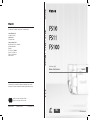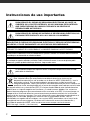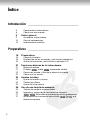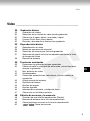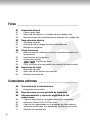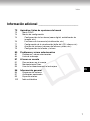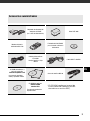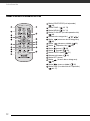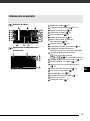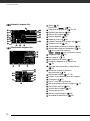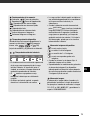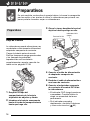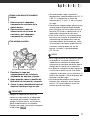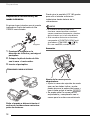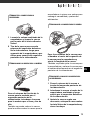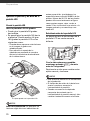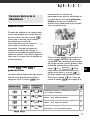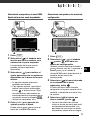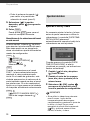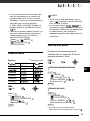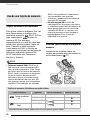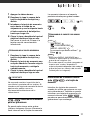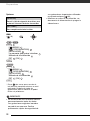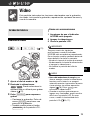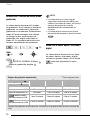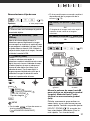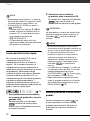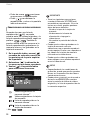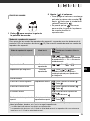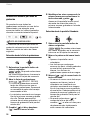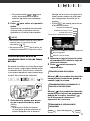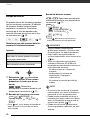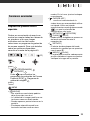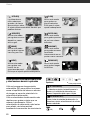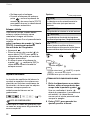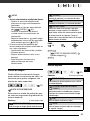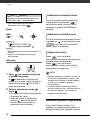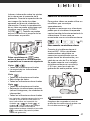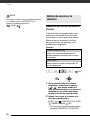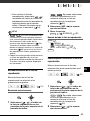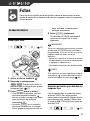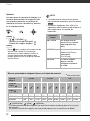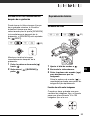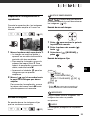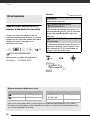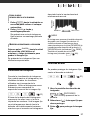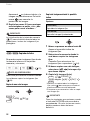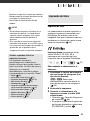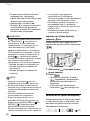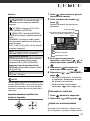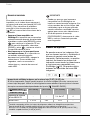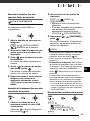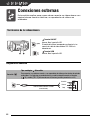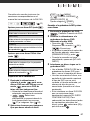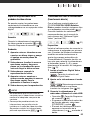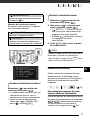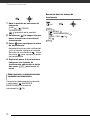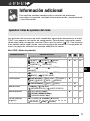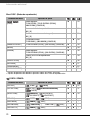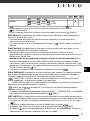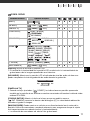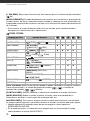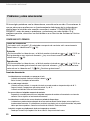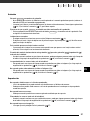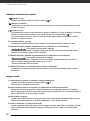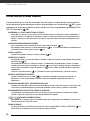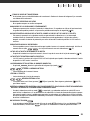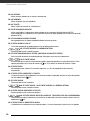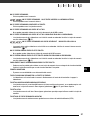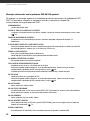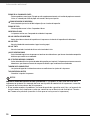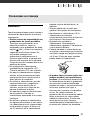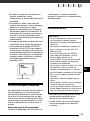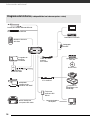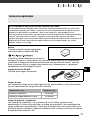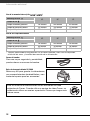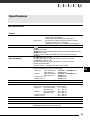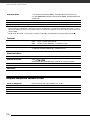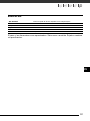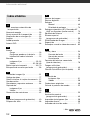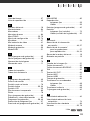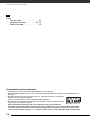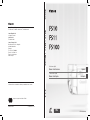Canon Europa N.V.
P.O. Box 2262, 1180 EG Amstelveen, The Netherlands
Canon España S.A.
c/Joaquín Costa 41
28002 Madrid
Tel: 901 301 301
Canon Portugal, S.A.
Rua Alfredo Silva, 14 - Alfragide
2610-016 Amadora
Portugal
Tel. +351 214 704 000
Fax +351 214 704 112
E-mail : [email protected]
www.canon.pt
La información de este manual fue verificada y actualizada el enero de 2008.
As informações contidas neste manual são verificadas a partir de Janeiro de 2008.
IMPRESO EN EU IMPRESSO NA UE © CANON INC. 2008
Impreso en papel reciclado al 70%.
Impresso em papel 70% reciclado.
PAL
Español
Videocámara digital
Manual de instrucciones
CEL-SH9MA2M0

2
Introducción
Instrucciones de uso importantes
ADVERTENCIA
PARA REDUCIR EL RIESGO DE DESCARGAS ELÉCTRICAS, NO QUITE LA
CUBIERTA (NI LA PARTE POSTERIOR). NO HAY NINGUNA PIEZA INTERIOR
QUE PUEDA REPARAR EL USUARIO. DIRÍJASE A UN CENTRO DE
REPARACIONES AUTORIZADO.
ADVERTENCIA
PARA REDUCIR EL RIESGO DE INCENDIO O DE DESCARGA ELÉCTRICA, NO
EXPONGA ESTE PRODUCTO NI A LA LLUVIA NI A LA HUMEDAD.
PRECAUCIÓN:
PARA EVITAR EL RIESGO DE DESCARGAS ELÉCTRICAS Y REDUCIR INTERFERENCIAS
MOLESTAS, UTILICE ÚNICAMENTE LOS ACCESORIOS RECOMENDADOS.
PRECAUCIÓN:
DESCONECTE EL ENCHUFE DE LA VIDEOCÁMARA DE LA CORRIENTE CUANDO NO LA ESTÉ UTILIZANDO.
El enchufe de la videocámara se usa para desconectar el aparato. El enchufe a la corriente deberá encontrarse
accesible para su desconexión en caso de accidente.
Cuando esté utilizando el adaptador compacto de corriente, no lo tape ni lo envuelva con un trozo de tela o similar,
ni lo coloque en espacios reducidos y estrechos. Podría calentarse en exceso, la carcasa de plástico podría
deformarse y podrían producirse descargar eléctricas, fuego o ambas cosas.
La placa de identificación CA-590E está situada en la parte inferior.
La utilización de cualquier otro dispositivo distinto al adaptador compacto de corriente CA-590E
podría dañar la videocámara.
Sólo para la Unión Europea (y la EEA).
Este símbolo indica que este producto no deberá desecharse junto con los
desperdicios domésticos, de acuerdo con la directiva WEEE (2002/96/EC) y con la
legislación nacional. Este producto debería entregarse en uno de los puntos de
recogida designados, como, por ejemplo, intercambiando uno por otro al comprar un
producto similar o entregándolo en un punto de recogida autorizado para el reciclado
de equipos eléctricos y electrónicos (EEE). El manjero inadecuado de este tipo de desechos
podría tener un impacto negativo en el entorno y la salud humana, debido a las sustancias
potencialmente peligrosas que normalmente están asociadas a los EEE. Al mismo tiempo, su
cooperación a la hora de desechar correctamente este producto contribuirá a la utilización
efectiva de los recursos naturales. Para más información acerca de dónde puede desechar el
equipo para su reciclado, póngase en contacto con las autoridades locales, con las
autoridades encargadas de los residuos, con un plan WEEE autorizado o con el servicio de
recogida de basuras para hogares. Si desea más información acerca de la devolución y
reciclado de productos WEEE, visite la web www.canon-europe.com/environment
.
(EEA: Noruega, Islandia y Liechtenstein)

3
ES
Conociendo la videocámara
¿Qué tiene de especial la grabación en memoria flash?
Los vídeos y las fotografías se graban en la memoria flash interna (sólo y ) o
en una tarjeta de memoria (tarjeta SD o SDHC). La grabación en memoria flash significa
que no hay partes móviles en la unidad de grabación de la videocámara. Esto además
implica una videocámara más pequeña, ligera y rápida.
Otras características de la videocámara
Bien si utiliza una videocámara por primera vez o tiene mucha experiencia, esta
videocámara le proporcionará muchas funciones fáciles de usar. Los siguientes son tan
sólo unos pocos ejemplos de las muchas funciones que pueden enriquecer su experiencia
de grabación.
• Programas de grabación de escena especial ( 39): no tiene más que activar
sencillamente el programa de grabación de escena especial de acuerdo con la situación
en la que vaya a grabar, como pueda ser en la playa o en un certamen deportivo, para
dejar que la videocámara seleccione automáticamente los ajustes óptimos para esa
situación.
• Quick Start (inicio rápido) ( 32): ¡utilizando la función Quick Start (inicio rápido), se
puede abrir el panel LCD y comenzar a grabar en aproximadamente un segundo!
• Modo ( 21): con el modo , grabar es tan sencillo como pulsar un solo
botón y usar la palanca del zoom. ¡La videocámara se encargará del resto!

4
Índice
Introducción _____________________________
3 Conociendo la videocámara
8 Cómo usar este manual
9 Visión general
9 Accesorios suministrados
10 Guía de componentes
13 Información en pantalla
Preparativos _____________________________
16 Preparativos
16 Carga de la batería
18 Preparación de los accesorios y del mando inalámbrico
20 Ajuste de la posición y del brillo de la pantalla LCD
21 Funciones básicas de la videocámara
21 Modos de trabajo
21 El botón
: modo o grabación flexible
22 Palanca de mando y Guía de la palanca de mando
22 Cómo usar los menús
24 Ajustes iniciales
24 Ajuste de la fecha y la hora
25 Cambio de idioma
25 Ajuste del huso horario
26 Uso de una tarjeta de memoria
26 Tarjetas de memoria recomendadas
26 Inserción y extracción de una tarjeta de memoria
27 / Selección de la memoria para las grabaciones
27 Inicialización de la memoria interna (sólo / ) o la
tarjeta de memoria

5
Índice
ES
Vídeo ____________________________________
29 Grabación básica
29 Grabación de vídeos
30 Selección de la calidad del vídeo (modo grabación)
30 Cómo usar el zoom: óptico, avanzado y digital
32 Función Quick Start (inicio rápido)
32 Revisión y borrado de la última escena grabada
33 Reproducción básica
33 Reproducción de vídeo
35 Modos de reproducción especial
36 Selección de escenas por fecha de grabación
37 Selección del punto de inicio de reproducción desde la línea
de tiempo del vídeo
38 Borrado de escenas
39 Funciones avanzadas
39 Programas de grabación escena especiales
40 Cómo controlar la velocidad de obturación y otras funciones
durante la grabación
41 Mini antorcha de vídeo
42 Autodisparador
42 Corrección automática de contraluces y ajuste manual de
exposición
43 Ajuste manual del enfoque
44 Equilibrio del blanco
45 Efectos de imagen
45 Efectos digitales
46 Información en pantalla y código de datos
47 Cómo usar un micrófono externo
48 Edición de escenas y la memoria
48 Creación de una lista de reproducción (Playlist)
49 Borrado de escenas de la lista de reproducción
49 Cómo desplazar escenas en la lista de reproducción
50 / Copia de escenas

6
Fotos ___________________________________
51 Grabación básica
51 Cómo captar fotos
51 Selección del tamaño y la calidad de las imágenes fijas
53 Borrado de una foto inmediatamente después de su grabación
53 Reproducción básica
53 Visionado de fotos
55 Ampliación de la imagen durante la reproducción
55 Borrado de imágenes
56 Otras funciones
56 Modo de avance: disparos en serie y muestreo automático de
la exposición
57 Visualización del histograma
57 Protección de fotos
58 / Copiado de fotos
59 Otras funciones que se pueden usar durante la toma de fotos
59 Impresión de fotos
59 Impresión de fotos
60 Selección de los ajustes de impresión
62 Órdenes de impresión
Conexiones externas _______________________
64 Terminales de la videocámara
64 Diagramas de conexión
65 Reproducción en una pantalla de televisión
66 Almacenamiento y copia de seguridad de las
grabaciones
66 Copia de seguridad de las grabaciones en un ordenador
66 Autoría de discos DVD y DVD de fotos
69 Copia de las grabaciones en un grabador de vídeo externo
69 Transferencia de fotos a un ordenador (Transferencia directa)
71 Órdenes de transferencia

7
Índice
ES
Información adicional _______________________
73 Apéndice: listas de opciones del menú
73 Menú FUNC.
74 Menús de configuración
74 Configuración de la cámara (zoom digital, estabilizador de
imagen, etc.)
76 Funciones de la memoria (inicialización, etc.)
77 Configuración de la visualización (brillo del LCD, idioma, etc.)
78 Ajustes del sistema (volumen del altavoz, pitido, etc.)
79 Configuración de la fecha y la hora
80 Problemas y cómo solucionarlos
80 Problemas y cómo solucionarlos
84 Lista de mensajes
91 A tener en cuenta
91 Precauciones en el manejo
94 Mantenimiento/Otros
95 Uso de la videocámara en el extranjero
96 Información general
96 Diagrama del sistema
97 Accesorios opcionales
99 Especificaciones
102 Índice alfabético

Introducción
8
Muchas gracias por comprar la Canon FS11/FS10/FS100. Antes de utilizar la
videocámara, lea detenidamente este manual y consérvelo para futuras consultas. Si
su videocámara dejara de funcionar correctamente, consulte la tabla de Problemas y
soluciones ( 80).
Símbolos y referencias utilizados en este manual
• IMPORTANTE: precauciones relacionadas con el uso de la videocámara.
•
NOTAS: temas adicionales que complementan los procedimientos básicos de uso.
• LISTA DE COMPROBACIÓN: restricciones o requisitos con relación a función
descrita.
• : número de página de referencia en este manual.
• : texto que sólo hace referencia al modelo que se indica en el símbolo.
• Los siguientes términos se utilizan en este manual:
Cuando no se indique específicamente “tarjeta de memoria” o “memoria interna”,
el término “ memoria” se refiere a ambas (sólo / ).
“Escena” se refiere a una unidad de vídeo desde que se pulsa el botón
para iniciar la grabación hasta que se pulsa de nuevo para realizar una pausa en la
grabación.
Los términos “fotografía” o “foto” e “imagen fija” se utilizan indistintamente con el
mismo significado.
• Las fotos que se incluyen en el manual son fotos simuladas tomadas con una
cámara fotográfica Salvo que se indique otra cosa, las ilustraciones y los símbolos
del menú se refieren a la .
Cómo usar este manual
Para realizar algunas operaciones será necesario consultar también otros
manuales de instrucciones. Esto se indicará mediante los siguientes símbolos y el
nombre del capítulo o sección correspondiente.
Consulte el manual de instrucciones del “Software Digital Video”, incluido
en el CD-ROM DIGITAL VIDEO Solution Disk como un archivo PDF.
Consulte el manual de instrucciones de la grabadora DVD DW-100
opcional.
Start/Stop
FUNC.
(27)
[ MENU]
[CONFIG.DISPLAY]
[IDIOMA ]
Idioma deseado
FUNC.
FUNC.
Los nombres de los botones y selectores
distintos de los de la palanca de mando se
indican mediante un recuadro con forma de
“botón”.
Por ejemplo .
FUNC.
Botones y mandos que se pueden accionar
Para hacer referencia a las opciones del menú
que se muestran en la pantalla se utilizan
corchetes [ ] y mayúsculas. En las tablas
incluidas en este manual el valor
predeterminado aparece en negrita.
Por ejemplo [CONEC], [DESC]

9
ES
Vis ión ge ner al
Accesorios suministrados
Adaptador de alimentación
compacto CA-590E
(incl. cable de alimentación)
Batería BP-808
Mando a distancia
inalámbrico WL-D88
Pila botón de litio CR2025
para el mando a distancia
inalámbrico
Cable de vídeo estéreo
STV-250N
Clavijas Amarilla • Roja
• Blanca
Cable USB IFC-400PCU
CD-ROM del software* y
guía de instalación
PIXELA ImageMixer 3 SE
para guardar, gestionar,
editar y reproducir vídeos.
Correa de muñeca WS-30
CD-ROM del software*
DIGITAL VIDEO
Solution Disk
Para guardar, gestionar e
imprimir fotos.
* El CD-ROM contiene el manual de
instrucciones del software (versión
electrónica en archivo PDF).

Introducción
10
Los nombres de los botones y selectores
distintos de los de la palanca de mando se
indican mediante un recuadro con forma de
“botón” (por ejemplo ).
Guía de componentes
Vista lateral izquierda
Vista frontal
Vista lateral derecha
Botón RESET (reajustar) ( 82)
Botón
( 21)/
botón (imprimir/compartir) ( 60, 69)
Botón DISP. (información en pantalla)
botón ( 46, 57)/
BATT. INFO (inf. batería) ( 15)
Terminal USB ( 64)
Terminal AV OUT (amarillo) ( 64)
Terminal MIC (rojo) ( 47)
Altavoz ( 35)
Enganche para la correa ( 18)
Indicador ACCESS (acceso a la memoria)
( 29, 51)/
indicador CHG (carga) ( 16)
Terminal de entrada DC IN ( 16)
Mini antorcha de vídeo ( 41)
Micrófono estéreo
FUNC.

11
ES
Los nombres de los botones y selectores
distintos de los de la palanca de mando se
indican mediante un recuadro con forma de
“botón” (por ejemplo ).
Vista posterior
Vista inferior
Vista superior
Sensor del mando a distancia ( 18)
Pantalla LCD ( 20)
Dial de modos ( 21)
Botón Start/Stop (inicio/parada) ( 29)
Botón (parada) ( 33)/
Botón BLC (corrección de contraluces)
( 42)
Botón (avance rápido) ( 33)/
Botón de acercamiento con el zoom T
(tele) ( 30)
Botón (rebobinado) ( 33)/
Botón de alejamiento con el zoom W
(angular) ( 30)
Botón / (reproducción/pausa)
( 33)/
Botón START/STOP ( 29)
Botón FUNC. ( 23, 73)
Palanca de mando ( 22)
Palanca del zoom ( 30)
Botón PHOTO (foto) ( 51)
Botón ON/OFF (apagar/encender)
Indicador
Rosca para el trípode ( 91)
Número de serie
Tapa del compartimiento de la batería/
tapa de la ranura de la tarjeta de memoria
Ranura de la tarjeta de memoria ( 26)
Compartimiento de la batería ( 16)
Pestillo de sujeción de la batería ( 17)
Correa de sujeción
FUNC.

Introducción
12
Mando a distancia inalámbrico WL-D88
Botón START/STOP (inicio/parada)
( 29)
Botón FUNC. ( 23, 73)
Botón MENU ( 23, 74)
Botón PLAYLIST (lista de reproducción)
( 48)
Botones de navegación ( / / / )
Botón (retroceso de un fotograma)
( 35)
Botón (retroceso rápido) ( 35)
Botón (reproducción) ( 33)
Botón (pausa) ( 33)
Botón (parada) ( 33)
Botón PHOTO (foto) ( 51)
Botones del zoom ( 30)
Botón SET (ajuste)
Botón (avance de un fotograma)
( 35)
Botón (avance rápido) ( 35)
Botón DISP. (visualización en la pantalla)
( 46, 57)

13
ES
Grabación de vídeos
Reproducción de vídeos(durante la
reproducción)
Información en pantalla
Modo de trabajo ( 21)
Programa de grabación ( 39, 40)
Equilibrio del blanco ( 44)
Efectos de imagen ( 45)
Efectos digitales ( 45)
Modo de grabación ( 30)
Sensor del mando a distancia
desconectado ( 78)
Enfoque manual ( 43)
Funcionamiento de la memoria ( 15)
Código de tiempos/tiempo de
reproducción (horas : minutos: segundos)
Tiempo de grabación disponible
en la tarjeta de memoria
/ en la memoria interna
Tiempo de duración de la batería ( 15)
Estabilizador de la imagen ( 74)
Pantalla contra el viento desactivada
( 75)
Corrección de contraluces ( 42)
Mini antorcha de vídeo ( 41)
Marcador de nivel ( 77)
Indicador del nivel de audio ( 77)
Número de escena
Código de datos ( 77)

Introducción
14
Grabación, imágenes fijas
Visualización, imágenes fijas
Zoom ( 30),
Exposición ( 42)
Programa de grabación ( 39, 40)
Equilibrio del blanco ( 44)
Efectos de imagen ( 45)
Efectos digitales ( 45)
Modo de avance ( 56)
Calidad/Tamaño de la imagen fija ( 51)
Enfoque manual ( 43)
Tiempo de duración de la batería ( 15)
Número de imágenes disponibles ( 15)
en la tarjeta de memoria
/ en la memoria interna
Autodisparador ( 42)
Recuadro AF ( 75)
Mini antorcha de vídeo ( 41)
Enfoque y bloqueo de la exposición
( 51)
Aviso de movimiento de la videocámara
( 75)
Sensor del mando a distancia
desconectado ( 78)
Número de imagen ( 15, 79)
Imagen actual/Número total de imágenes
Histograma ( 57)
Fecha y hora de la grabación
Marca de protección de la imagen ( 57)
Exposición manual ( 42)
Tamaño de la imagen ( 51)
Tamaño del archivo
Abertura del diafragma ( 40)
Velocidad de obturación ( 40)

15
ES
Funcionamiento de la memoria
Grabación, Pausa de grabación,
Reproducción, Pausa de reproducción,
Reproducción con avance rápido,
Reproducción con retroceso rápido,
Reproducción lenta,
Reproducción con retroceso lento,
Avance fotograma a fotograma,
Retroceso fotograma a fotograma
Tiempo de grabación disponible
Cuando no haya más espacio disponible en la
memoria se visualizará, [ FIN] (memoria
interna, sólo / ) o [ FIN]
(tarjeta de memoria) y la grabación se detendrá.
, Tiempo de duración de la batería
• El símbolo muestra una estimación aproximada
de la carga como un porcentaje de la carga
total de la batería. Se visualizará junto al
símbolo, en minutos, el tiempo restante de
grabación/reproducción de la batería.
• Si comienza a parpadear en rojo,
reemplace la batería por una totalmente
cargada.
• Si coloca una batería agotada, se puede
desactivar la alimentación sin mostrar .
• La carga real de la batería podría no indicarse
con precisión dependiendo de las condiciones
en las que se utilicen la batería y la
videocámara.
• Cuando la videocámara esté desconectada,
pulse para visualizar el estado de
carga de la batería. El Sistema Inteligente
mostrará durante 5 segundos el estado de
carga (como un porcentaje) y el tiempo de
grabación restante (en minutos). Si la batería
está descargada, puede que no se visualice
información de la batería.
Número de imágenes disponibles
en rojo: no hay tarjeta
en verde: 6 o más imágenes.
en amarillo: de 1 a 5 imágenes
en rojo: no se pueden grabar más
imágenes
• Cuando se visionan las imágenes fijas, el
indicador siempre está en verde.
• Dependiendo de las condiciones de grabación,
el número de imágenes fijas disponibles
indicado podría no disminuir incluso después
de realizar una grabación o podría disminuir en
2 imágenes fijas de una vez.
Número de imagen
El número de la imagen indica el nombre y la
ubicación del archivo en la tarjeta de memoria.
Por ejemplo, el nombre de archivo de la imagen
101-0107 es “IMG_0107.JPG”, guardado en la
carpeta “DCIM\101CANON”.
100% 75% 50% 25% 0%
BATT.INFO

16
Preparativos
En este capítulo se describe el manejo básico, tal como la navegación
por los menús y los ajustes al utilizar la videocámara por primera vez,
para ayudarle a conocer mejor su videocámara.
Carga de la batería
La videocámara puede alimentarse con
una batería o directamente utilizando el
adaptador compacto de corriente.
Cargue la batería antes de usarla.
Para los tiempos de carga aproximados
y los tiempos de grabación/
reproducción con una batería
completamente cargada, consulte las
tablas en las páginas 97-98.
1 Desplace la tapa del
compartimiento de la batería
alejándola de objetivo y ábrala.
2 Introduzca la batería suavemente
hasta el fondo del compartimiento
hasta que haga clic.
3 Cierre la tapa y desplácela hacia el
objetivo hasta que oiga un clic.
4 Conecte el cable de alimentación
al adaptador compacto de
corriente.
5 Enchufe el cable de alimentación a
una toma de corriente.
6 Conecte el adaptador compacto
de corriente al terminal DC IN de
la videocámara.
• El indicador CHG (carga) comienza
a parpadear. Cuando finalice la
carga, se encenderá de forma
permanente.
• Si el indicador parpadea
rápidamente, consulte Problemas
y cómo solucionarlos ( 80).
Preparativos
Terminal DC IN
Indicador CHG
(carga)

17
ES
1 Desconecte el adaptador
compacto de corriente de la
videocámara.
2 Desconecte el cable de
alimentación de la toma de
corriente y del adaptador
compacto de corriente..
1 Desplace la tapa del
compartimiento de la batería
alejándola de objetivo y ábrala.
2 Haga presión sobre el pestillo de
liberación de la batería y sáquela.
3 Cierre la tapa y desplácela hacia el
objetivo hasta que oiga un clic.
IMPORTANTE
• Apague la videocámara antes de
conectar o desconectar el adaptador
compacto de corriente. Después de
apagar la videocámara, se actualizan
datos importantes en la memoria.
Espere, por tanto, hasta que se apague
el indicador .
• Se recomienda cargar la batería a
temperaturas comprendidas entre 10 °C
y 30 °C. A temperaturas fuera del
intervalo de 0 °C a 40 °C, no se iniciará
la carga.
• No conecte ningún equipo eléctrico que
no esté expresamente recomendado
para utilizarse con esta videocámara al
terminal DC IN de la videocámara ni al
adaptador compacto de corriente.
• Para evitar averías y un calentamiento
excesivo, no conecte el adaptador de
corriente que se proporciona con los
transformadores de corriente en viajes
al extranjero o en tomas especiales de
corriente, como puedan ser las de
barcos y aviones, transformadores
CC-CA, etc.
NOTAS
• Si la carga restante de la batería supone
un problema, se puede alimentar la
videocámara mediante el adaptador
compacto de corriente de forma que la
energía de la batería no se consuma.
• Las baterías cargadas se descargan por
sí solas de manera natural. Por tanto,
cárguelas el día que vaya a utilizarlas, o
bien el día anterior, a fin de disponer del
máximo nivel de carga.
• Se recomienda preparar suficientes
baterías para disponer de un tiempo
entre 2 y 3 veces superior al que se
estima que se necesitará.
CUANDO LA BATERÍA ESTÉ TOTALMENTE
CARGADA
PARA RETIRAR LA BATERÍA
Pestillo de sujeción de la batería

Preparativos
18
Preparación de los accesorios y del
mando inalámbrico
En primer lugar, introduzca en el mando
inalámbrico la pila de botón de litio
CR2025 suministrada.
1 Presione la lengüeta en la
dirección de la flecha y extraiga el
portapilas.
2 Coloque la pila de botón de litio
con la cara + hacia arriba.
3 Inserte el portapilas.
Dirija el mando a distancia hacia el
sensor de la videocámara mientras
pulsa los botones.
Puede girar la pantalla LCD 180 grados
para usar el mando a distancia
inalámbrico desde delante de la
videocámara.
NOTAS
• El mando a distancia podría no
funcionar correctamente cuando el
sensor remoto está expuesto a fuentes
de luz intensa o a la luz solar directa.
• Si el mando a distancia no funciona,
compruebe si [CONTROL REM.] está
ajustado en [ DESC ] ( 78).
En caso contrario, cambie la pila.
Accesorios
Ajuste de la correa para la
empuñadura.
• Ajuste la correa de sujeción de modo
que con los dedos índice y anular
pueda alcanzar la palanca del zoom y
con el dedo pulgar el botón .
• Se puede quitar la correa para la
empuñadura y reemplazarla con la
correa para la muñeca suministrada.
CÓMO USAR EL MANDO A DISTANCIA
Lengüeta
Start/Stop

19
ES
1 Levante la solapa acolchada de la
empuñadura y separe la correa
por la parte de la cinta adhesiva
Velcro.
2 Tire de la correa para sacarla
primero del enganche delantero
de la videocámara, luego para
separarla de la empuñadura y por
último para sacarla del enganche
posterior de la videocámara.
Pase el extremo de fijación de la
correa para la muñeca por el
enganche posterior de la
videocámara, introduzca la correa
para la muñeca por el lazo y tire de
ella.
También se puede colocar la correa
para la muñeca sobre la correa para la
empuñadura si quiere usar ambas para
conseguir comodidad y protección
adicionales.
Pase los extremos de la correa para
el hombro a través del enganche de
la correa para la empuñadura y
ajuste la longitud de la correa.
También se puede quitar la correa para
la empuñadura y colocar la correa para
el hombro directamente en el enganche
posterior de la videocámara.
1 Pase el extremo de la correa a
través del enganche posterior de
la videocámara.
2 Introduzca la correa a través de la
empuñadura acolchada y luego
pásela por el enganche delantero
de la videocámara.
3 Apriete la correa según sea
necesario, coloque la correa sobre
la cinta Velcro de la empuñadura y
cierre la solapa.
CÓMO QUITAR LA CORREA PARA LA
EMPUÑADURA
CÓMO COLOCAR LA CORREA PARA LA MUÑECA
CÓMO COLOCAR LA CORREA PARA EL HOMBRO
CÓMO VOLVER A COLOCAR LA CORREA PARA
LA EMPUÑADURA

Preparativos
20
Ajuste de la posición y del brillo de la
pantalla LCD
Giro de la pantalla LCD
Abra la pantalla LCD 90 grados.
• Puede girar la pantalla 90 grados
hacia abajo.
• Se puede girar la pantalla 180 hacia
el objetivo. Puede resultar útil girar
180 grados la pantalla LCD en los
siguientes casos:
- Cuando desee aparecer usted mismo
en la imagen al grabar con
autodisparador.
- Para permitir el manejo de la
videocámara mediante el mando a
distancia inalámbrico desde delante
de la videocámara.
NOTAS
Acerca de la pantalla LCD: las pantallas se
fabrican según técnicas industriales de
extrema precisión, ajustándose a las
especificaciones más del 99,99% de los
píxeles. Menos del 0,01% de los píxeles
pueden fallar ocasionalmente o figurar
como puntos negros, rojos, azules o
verdes. Esta circunstancia no afecta a la
imagen grabada y no constituye una
anomalía.
Retroiluminación de la pantalla LCD
Se puede ajustar la luminosidad de la
pantalla LCD en modo normal o
brillante.
Con la videocámara encendida,
mantenga pulsado durante
más de 2 segundos.
Repita esta acción para cambiar entre
ajuste normal y luminoso.
NOTAS
• Este ajuste no afectará a la luminosidad
de la grabación.
• El tiempo de duración de la batería se
acorta cuando se aumenta la
luminosidad de la pantalla.
• Cuando se conecta el adaptador
compacto de corriente con la
luminosidad de la pantalla normal, ésta
cambiará automáticamente a brillante.
180°
90°
180°
El sujeto puede ver la pantalla LCD
DISP.

21
ES
Modos de trabajo
El modo de trabajo de la videocámara
viene determinado por la posición del
dial de modos. En este manual,
indica que la función se encuentra
disponible en el modo de
funcionamiento que se muestra y
indica que la función no está
disponible. Cuando no aparecen
símbolos de modos de trabajo, la
función se encuentra disponible para
todos los modos. Consulte la siguiente
tabla con el resumen de los modos de
funcionamiento.
El botón : modo o
grabación flexible
La videocámara dispone de dos modos
básicos para grabación de vídeo o
imágenes fijas: el modo para
principiantes o si decide no
preocuparse por ajustes detallados de
la videocámara y el modo grabación
flexible que permite cambiar los
ajustes de la videocámara de acuerdo
con sus preferencias.
Pulse el botón para entrar en el
modo (la luz azul del botón se
encenderá). No necesitará preocuparse
por ningún ajuste y podrá grabar vídeo
utilizando solamente la palanca del
zoom ( 31) y ( 29) o
hacer fotos utilizando solamente la
palanca del zoom y ( 51).
También puede usar la función Quick
Start (inicio rápido) ( 32). Pulse de
nuevo el botón para regresar al
Funciones básicas de la
videocámara
* Sólo / .
Modo de trabajo
Dial de
modos
Visualización de
símbolos
Función
* /
(Verde)
Grabación de vídeos en la memoria flash interna*
/ en la tarjeta de memoria
29
* /
(Azul)
Grabación de imágenes fijas en la memoria flash
interna* / en la tarjeta de memoria
51
* /
(Verde)
Reproducción de vídeos de la memoria flash
interna* / de la tarjeta de memoria
33
* /
(Azul)
Visualización de imágenes fijas de la memoria
flash interna* / de la tarjeta de memoria
53
Start/Stop
PHOTO

Preparativos
22
modo de grabación flexible (se apagará
la luz del botón). Podrá acceder a los
menús y cambiar los ajustes de
acuerdo con sus preferencias. Incluso
en el modo de grabación flexible, la
videocámara puede ayudarle a realizar
los ajustes. Por ejemplo, se pueden
utilizar los programas de grabación de
escena especial ( 39) para realizar de
una sola vez los ajustes óptimos para
satisfacer condiciones de grabaciones
especiales.
NOTAS
En el modo no se puede acceder a
los menús pero se pueden cambiar
previamente los siguientes ajustes, antes
de ajustar la videocámara al modo .
- Modo de grabación de vídeos
- Tamaño/calidad de las imágenes fijas
- Pantalla panorámica
- Velocidad de obturación lenta
automática
- Todos los ajustes de menú
[ CONFIG. SISTEMA]
Palanca de mando y Guía de la palanca
de mando
Use la palanca de mando para manejar
los menús de la videocámara.
La palanca de mando también puede
utilizarse junto con la guía de la palanca
de mando para controlar funciones
adicionales. Pulse para mostrar/
ocultar la guía de la palanca de mando.
Las funciones que aparecen en la guía
de la palanca de mando cambian de
acuerdo con el modo de
funcionamiento. En las ilustraciones del
manual, las posiciones que no guardan
relación directa con la función
explicada aparecen marcadas con un
patrón de líneas.
Cómo usar los menús
Muchas de las funciones de la
videocámara se pueden ajustar desde
los menús que aparecen al pulsar el
botón FUNC. ( ). Para acceder a
los menús, ajuste la videocámara en el
modo de grabación flexible. En el modo
, salvo por algunas excepciones,
la mayoría de los ajustes del menú
regresará a sus valores
predeterminados ( 21).
Para obtener información acerca de las
opciones y los ajustes del menú
disponibles, consulte el apéndice Listas
de opciones del menú ( 73).
Pulse la palanca de mando ( ) para
guardar las opciones o confirmar una
acción. En las pantallas de menú, esto se
indica mediante el símbolo
( ).
Mueva la palanca de mando hacia arriba,
abajo, izquierda o derecha ( , ) para
seleccionar una opción o cambiar los ajustes.
SIG.
Según el modo de funcionamiento,
estas posiciones pueden estar vacías
o mostrar un icono diferente del que
aparece en la ilustración.
Cuando la guía de la palanca de mando
contiene varias “páginas”, aparecerá
[SIG.] y el símbolo de número de página
( ) en la parte de abajo. Pulse la
palanca de mando ( ) hacia [SIG.] para
mostrar la “página” siguiente de la guía.
FUNC.

23
ES
Selección de una opción en el menú FUNC.
Opción del menú en modo de grabación
1 Pulse .
2 Seleccione ( ) el símbolo de la
función que desee cambiar en la
columna de la parte izquierda.
Las opciones del menú que no
pueden utilizarse aparecen
atenuadas.
3 Seleccione ( ) para realizar el
ajuste deseado entre las opciones
disponibles en la barra de la parte
inferior.
• La opción elegida aparecerá
resaltada en naranja.
• Con algunos ajustes, necesitará
realizar selecciones adicionales,
pulsar o ambas cosas. Siga
las indicaciones adicionales de
funcionamiento que aparecerán en
la pantalla (como el símbolo ,
las flechas pequeñas, etc.).
4 Pulse para guardar los
ajustes y cerrar el menú.
Puede pulsar para cerrar el
menú en cualquier momento.
Selección de una opción en los menús de
configuración
1 Pulse .
2 Seleccione ( , ) el símbolo
y pulse para abrir los
menús de configuración.
También puede mantener pulsado
durante más de 1 segundo o
pulsar en el mando a
distancia para abrir directamente la
pantalla de los menús de
configuración.
3 Seleccione ( ) el menú deseado
en la columna de la parte
izquierda y pulse .
El título del menú seleccionado
aparecerá en la parte superior de la
pantalla y debajo del mismo la lista
de ajustes.
4 Seleccione ( ) el ajuste que
desee cambiar y pulse .
• La barra de selección naranja
indica el ajuste de menú que está
actualmente seleccionado. Las
opciones del menú que no estén
disponibles aparecerán en negro.
FUNC.
FUNC.
FUNC.
FUNC.
FUNC.
MENU

Preparativos
24
• Pulse la palanca de mando ( )
para volver a la pantalla de
selección de menú (paso 3).
5 Seleccione ( ) la opción
deseada y pulse para guardar
el ajuste.
6 Pulse .
Puede pulsar para cerrar el
menú en cualquier momento.
Abreviaturas de las selecciones del menú
en este manual
En este manual, la flecha se utiliza
para abreviar las selecciones del menú.
Más abajo podrá ver un ejemplo de
cómo se cambia un ajuste utilizando los
menús de configuración.
[ MENU]
[ CONFIG. DISPLAY]
[IDIOMA ]
Idioma deseado
Cuando se seleccione en el menú
FUNC., la forma abreviada siempre
mostrará el valor predeterminado
inicial. En el modo de grabación, este
símbolo aparecerá en la columna de la
parte izquierda cuando se abre el menú
por primera vez. Si se ha cambiado el
ajuste, en su lugar aparecerá el símbolo
de la opción actualmente seleccionada.
[ EFECTO IMAGEN DESC]
Efecto de imagen deseado
Ajuste de la fecha y la hora
Es necesario ajustar la fecha y la hora
antes de poder comenzar a utilizar la
videocámara. La pantalla [DATE/TIME-
FECHA/HORA] aparecerá
automáticamente cuando el reloj de la
videocámara no esté ajustado.
Cuando aparezca la pantalla [DATE/
TIME-FECHA/HORA], el año se
visualizará en naranja y se indicará con
flechas arriba/abajo.
1 Cambie ( ) el año y desplace
( ) hasta el mes.
2 Cambie el resto de los campos
(mes, día y hora y minuto) de la
misma forma.
3 Seleccione ( ) [OK] y pulse
para poner en marcha el reloj y
cerrar la pantalla de configuración.
IMPORTANTE
• Si no utiliza la videocámara durante
unos 3 meses, la pila de litio
incorporada podría descargarse
completamente y perderse el ajuste de
la fecha y la hora. En ese caso,
reemplace la pila de litio incorporada
( 93) y ajuste de nuevo el huso
horario, la fecha y la hora.
FUNC.
FUNC.
FUNC.
FUNC.
FUNC.
FUNC.
Ajustes iniciales

25
ES
• La fecha aparecerá en el formato año-
mes-día solamente en la pantalla de
configuración inicial. En las pantallas
siguientes, la fecha y la hora aparecerán
como día-mes-año (por ejemplo,
[1 ENE., 2008 12:00 AM]). También se
puede cambiar el formato de la fecha
( 79).
• También se puede cambiar la fecha y la
hora con posterioridad (no durante la
configuración inicial). Para abrir la
pantalla [FECHA/HORA]:
[ MENU]
[ CONFIG. F/H]
[FECHA/HORA]
Cambio de idioma
Opciones
Valor preajustado
FUNC.
( 23)
[ MENU]
[CONFIG.DISPLAY]
[IDIOMA ]
Idioma deseado
NOTAS
• Si por error cambia de idioma, siga la
marca al lado de la opción de menú
para cambiar el ajuste.
• Las visualizaciones y que
aparecen en algunas pantallas del menú
se refieren al nombre de los botones de
la videocámara y no cambiarán
independientemente del idioma que se
seleccione.
Ajuste del huso horario
Cambie el huso horario para que
coincida con su ubicación. El ajuste
predeterminado es París.
FUNC.
( 23)
[ MENU]
[ CONFIG. F/H]
[ZON.H./VERAN]
Su huso local*
[ MENU]
[ CONFIG. F/H]
[ZON.H./VERAN]
huso local de su destino*
* Para ajustar el horario de verano,
seleccione el huso horario con la marca .
[][MAGYAR][]
[DEUTSCH][MELAYU][]
[][POLSKI][]
[ENGLISH]
[] [ ]
[ESPAÑOL][TÜRKÇE][]
[FRANÇAIS][ ] [ ]
[ITALIANO][ ] [ ]
FUNC.
FUNC.
FUNC.
AJUSTE DEL HUSO HORARIO DE CASA
DURANTE LOS VIAJES
FUNC.
FUNC.
FUNC.
FUNC.

Preparativos
26
Tarjetas de memoria recomendadas
Para grabar vídeos e imágenes fijas con
esta videocámara se pueden usar
tarjetas de memoria SDHC (SD de
gran capacidad) y tarjetas de
memoria SD. Sin embargo,
dependiendo de su clase de velocidad,
quizá no se puedan grabar vídeos en
ellas. Consulte la tabla siguiente.
Hasta enero de 2008, la función de
grabación de películas ha sido probada
utilizando tarjetas de memoria SD/
SDHC fabricadas por Panasonic,
SanDisk y Toshiba.
NOTAS
• Tarjetas de memoria SDHC: SDHC es el
tipo nuevo de tarjeta de memoria SD
con capacidad superior a 2 GB. Tenga
en cuenta que las tarjetas de memoria
SDHC tienen características distintas a
las de las tarjetas de memoria SD
normales y que no se pueden utilizar
tarjetas de memoria de más de 2 GB
con aparatos que no sean compatibles
con SDHC Sin embargo, los aparatos
SDHC (incluyendo esta videocámara)
son compatibles con aparatos
anteriores y pueden utilizar tarjetas de
memoria SD normales.
• Clase de velocidad SD: la Clase de
velocidad SD es una norma que indica
la velocidad mínima de transferencia de
datos garantizada con las tarjetas de
memoria SD/SDHC. Al comprar una
tarjeta de memoria nueva, busque el
logotipo Speed Class (clase de
velocidad) en el envase.
Inserción y extracción de una tarjeta de
memoria
Asegúrese de inicializar todas las
tarjetas de memoria antes de usarlas en
esta videocámara ( 27).
Uso de una tarjeta de memoria
Tarjetas de memoria utilizables para grabar vídeos
* Dependiendo de la tarjeta, podría que no resulte posible grabar vídeos.
Tarjeta de memoria Capacidad Clase de velocidad SD Grabación de vídeos
Tarjetas de memoria
SD
64 MB o menos – –
128 MB a 2 GB – *
512 MB a 2 GB o superior
Tarjetas de memoria
SDHC
4 GB a 32 GB o superior

27
ES
1 Apague la videocámara.
2 Desplace la tapa la ranura de la
tarjeta alejándola de objetivo y
ábrala.
3 Introduzca la tarjeta de memoria
recta hasta el fondo de su
alojamiento y con la etiqueta hacia
el lado contrario al del objetivo,
hasta que haga clic.
4 Cierre la tapa y desplácela hacia el
objetivo hasta que oiga un clic.
No fuerce el cierre de la tapa si la
tarjeta no está correctamente
introducida.
1 Desplace la tapa la ranura de la
tarjeta alejándola de objetivo y
ábrala.
2 Empuje la tarjeta de memoria una
vez para liberarla. Cuando salga la
tarjeta de memoria, extráigala
completamente.
3 Cierre la tapa y desplácela hacia el
objetivo hasta que oiga un clic.
IMPORTANTE
No se puede cambiar la posición de la
cara frontal y posterior de las tarjetas. Si
introduce una tarjeta de memoria de forma
equivocada, podría causar un
funcionamiento defectuoso de la
videocámara.
/ Selección de la memoria
para las grabaciones
Se puede seleccionar entre grabar
vídeos o imágenes fijas en la memoria
flash interna o en la tarjeta de memoria.
La memoria interna es el soporte
predeterminado para grabar ambos.
FUNC.
( 23)
[ MENU]
[ OPER.MEMORIA]
[MEDIO: VIDEOS]*
La memoria que desee utilizar**
Pulse
* Seleccione [MEDIO: IMÁGENES] para
cambiar el soporte que se utilizará para la
grabación de imágenes fijas.
**Para cada soporte, se puede comprobar el
espacio total, usado y disponible. El
espacio disponible dependerá del modo de
grabación (para los vídeos) o del tamaño/
calidad (para las imágenes).
Inicialización de la memoria interna
(sólo / ) o la tarjeta de
memoria
Inicialice las tarjetas de memoria
cuando las utilice por primera vez con
esta videocámara. También se puede
inicializar una tarjeta de memoria o la
memoria interna (sólo / )
para borrar permanentemente todas las
grabaciones que contenga.
EXTRACCIÓN DE LA TARJETA DE MEMORIA
( 21)
CÓMO CAMBIAR EL SOPORTE PARA GRABAR
VÍDEOS
FUNC.
FUNC.

Preparativos
28
Opciones
FUNC.
( 23)
/
[ MENU]
[ OPER.MEMORIA]
[INICIALIZAR]
La memoria que quiera inicializar
Método de inicialización
[SI]* [OK]
[ MENU]
[ OPER.MEMORIA]
[INICIALIZAR]
Método de inicialización
[SI]* [OK]
* Pulse dos veces para cancelar la
inicialización completa mientras se esté
realizando. Se borrarán todas las
grabaciones pero la memoria se podrá
utilizar sin problemas.
IMPORTANTE
• La inicialización de la memoria borrará
permanentemente todos los datos.
Las grabaciones originales borradas
no podrán recuperarse. Realice
previamente copias de seguridad de
sus grabaciones importantes utilizando
un aparato externo ( 66).
• Mientras se realiza la inicialización, no
desconecte la alimentación ni apague la
videocámara.
[INICIALIZAR]
Borrará la tabla de asignación de archivos, pero
no borrará físicamente los datos almacenados.
[INIC.COMPLT]
Borra completamente todos los datos.
FUNC.
FUNC.
FUNC.
FUNC.

29
ES
Vídeo
Este capítulo trata sobre las funciones relacionadas con la grabación
de vídeos, incluyendo la grabación, reproducción, opciones de menú y
uso de la memoria.
Grabación de vídeos
1 Ajuste el dial de modos a .
2 Encienda la videocámara.
/ Puede seleccionar la
memoria que se utilizará para grabar
vídeos ( 27).
3 Pulse para empezar a
grabar.
• Comienza la grabación; Pulse de
nuevo para hacer una
pausa en la grabación.
• También puede pulsar el botón
de la pantalla LCD.
1 Asegúrese de que el indicador
ACCESS esté apagado.
2 Apague la videocámara.
3 Cierre la pantalla LCD.
IMPORTANTE
Tenga en cuenta las siguientes
precauciones cuando el indicador
ACCESS esté encendido o parpadeando.
De no hacerlo, podrían perderse datos de
forma definitiva o dañar la memoria.
- No abra la tapa de la tarjeta de memoria.
- No desconecte la fuente de alimentación
ni apague la videocámara.
- No cambie la posición del dial de
modos.
NOTAS
• Acerca del modo ahorro de energía: para
ahorrar energía cuando la videocámara
funciona con la batería, se apagará
automáticamente si permanece durante
cinco minutos sin realizar operación
alguna ( 78). Pulse para
encender la videocámara.
• Cuando se realizan grabaciones en
lugares muy iluminados, podría resultar
difícil usar la pantalla LCD. En esos
casos, cambie la luminosidad de la
pantalla LCD ( 20, 77).
Grabación básica
( 21)
Start/Stop
Start/Stop
START/STOP
CUANDO HAYA ACABADO DE GRABAR
ON/OFF

Vídeo
30
Selección de la calidad del vídeo (modo
grabación)
La videocámara dispone de 3 modos
de grabación. Si se cambia el modo de
grabación, se cambiará el tiempo de
grabación en la memoria. Seleccione el
modo XP para conseguir una calidad
de imagen mejor, para tiempos de
grabación más largos seleccione el
modo LP. La siguiente tabla indica los
tiempos aproximados de grabación.
FUNC.
( 23)
[ REPROD. NORMAL 6 Mbps]
Modo de grabación elegido
NOTAS
• La videocámara usa una ratio de
velocidad variable de bits (VBR) para
codificar los datos de vídeo, así que los
tiempos de grabación variarán
dependiendo del contenido de las
escenas.
• La videocámara conservará el ajuste
personalizado aunque se ajuste al modo
.
Cómo usar el zoom: óptico, avanzado y
digital
La videocámara dispone de tres tipos
de zoom: óptico, avanzado y digital,
cuando se graban vídeos. (En el modo
sólo está disponible el zoom
óptico.)
( 21)
FUNC.
FUNC.
Tiempos de grabación aproximados
Valor predeterminado
Cuando una grabación exceda de 4 GB, se dividirá y se guardará como escenas menores de
4 GB.
Modo de grabación XP SP
LP
Memoria
Tarjeta de memoria de 1 GB 10 minutos 20 minutos 35 min.
Tarjeta de memoria de 2 GB 25 minutos 40 minutos 1 hora 15 minutos
Tarjeta de memoria de 4 GB 55 minutos 1 hora 20 minutos 2 horas 35 minutos
Memoria interna/
tarjeta de memoria de 2 GB
1 hora 50 minutos 2 horas 45 minutos 5 horas 10 minutos
Memoria interna/
tarjeta de memoria de 16 GB
3 horas 40 minutos 5 horas 30 minutos 10 horas 25 minutos

31
ES
Cómo seleccionar el tipo de zoom
Opciones
Valor preajustado
FUNC.
( 23)
[ MENU]
[ CONFIG.CÁMARA]
[TIPO DE ZOOM]
Opción elegida
NOTAS
• En el modo , el tipo de zoom se
ajusta automáticamente a
[ ADVANCED/AVANZADO].
• El alcance del zoom avanzado cambiará
dependiendo de la proporción de la
escena
( 74).
Cómo usar el zoom
Mueva la palanca de zoom hacia W
para efectuar un alejamiento gradual
(angular). Muévala hacia T para
efectuar un acercamiento gradual
(tele).
Púlsela suavemente para realizar un
zoom lento, o con más fuerza para un
zoom rápido. También se puede ajustar
[VELOC. ZOOM] ( 74) a una de las
tres velocidades constantes (3 es la
más rápida, 1 es la más lenta).
( 21)
[ ÓPTICO] (37x)
El alcance el zoom está limitado por el grado de
aumento del objetivo.
[ ADVANCED/ADVANZADO]
(Zoom
avanzado)
Además del alcance óptico del zoom, la
videocámara procesa digitalmente la imagen
para conseguir un alcance más amplio del zoom
sin que empeore la calidad de la imagen. Cuando
se graben vídeos en formato 16:9, cambiará el
campo de visión (ángulo de la imagen). Consulte
la tabla de la sección NOTAS.
[ DIGITAL] (2000x)
Cuando se selecciona esta opción, la
videocámara cambiará automáticamente a zoom
digital (área azul clara en el indicador de zoom)
cuando al desplazar el zoom se sobrepasa el
alcance del zoom óptico (área blanca en el
indicador de zoom). Con el zoom digital, la
imagen se procesa digitalmente, por lo que la
calidad de la imagen se deteriorará cuanto
mayor sea la aproximación del zoom.
FUNC.
FUNC.
[PANT.ANCHA] está ajustado a [ CONEC]
(16:9)
45x*
* El ángulo de la imagen será más amplio
tanto en el tele como en el angular
máximos.
[PANT.ANCHA] está ajustado a [ DESC] (4:3)
46x
( 21)
W
T
W
T
W Alejamiento
gradual
T Acercamiento con
el zoom

Vídeo
32
NOTAS
• Manténgase como mínimo a 1 metro de
distancia del sujeto. En angular, el sujeto
se puede enfocar hasta desde 1 cm.
• Cuando [VELOC. ZOOM] se ajusta a
[ VARIABLE]:
- Cuando utiliza los botones T y W del
mando a distancia inalámbrico de la
pantalla LCD, la velocidad del zoom
se mantendrá constante en
[ VELOCIDAD 3].
- La velocidad del zoom será más
rápida en el modo pausa de grabación
que durante la grabación.
Función Quick Start (inicio rápido)
Si se cierra la pantalla LCD con la
videocámara encendida, la
videocámara entra en el modo en
espera . En el modo en espera, la
videocámara consume solamente la
mitad de la energía utilizada en el modo
de grabación, ahorrando energía
cuando se utiliza una batería. Además,
cuando se abra la pantalla LCD, la
videocámara estará lista para comenzar
a grabar en aproximadamente 1
segundo, garantizando así que no se
perderán oportunidades importantes de
grabar vídeo o captar fotos.
1 Con la videocámara encendida y
en un modo de grabación, cierre la
pantalla LCD.
Sonará un pitido y el indicador
cambiará a naranja para
indicar que la videocámara entra en
el modo en espera.
2 Cuando desee reanudar la
grabación, abra la pantalla LCD.
En menos de 1 segundo, el indicador
regresará a verde y la
videocámara estará lista para grabar.
IMPORTANTE
No desconecte la fuente de alimentación
durante el modo en espera (mientras el
indicador está encendido en
naranja).
NOTAS
• Si se cierra la pantalla LCD en otras
circunstancias (por ejemplo, mientras se
graba, se está visualizando un menú, si
la carga de la batería está baja o
mientras la tapa de la ranura para la
tarjeta de memoria está abierta) la
videocámara pudiera no entrar en el
modo en espera. Compruebe que el
indicador ha cambiado a
naranja.
• La videocámara se apaga si se deja en
el modo en espera durante 10 minutos,
independientemente del ajuste
[AHORRO ENER.] ( 78). Pulse
para encender la videocámara.
• Podrá seleccionar el tiempo de espera
hasta el apagado o desactivar la función
Quick Start (inicio rápido) con el ajuste
[QUICK START] ( 79).
Revisión y borrado de la última escena
grabada
Incluso estando en el modo se
puede reproducir la última escena
grabada para revisarla. También se
puede borrar la escena durante la
revisión.
( 21)
ON/OFF

33
ES
1 Pulse para mostrar la guía de
la palanca de mando.
Si no aparece en la guía de la
palanca de mando, deberá pulsar la
palanca de mando ( ) hacia [SIG.]
para que aparezca.
2 Pulse la palanca de mando ( )
hacia .
La videocámara reproduce la última
escena (pero sin sonido) y regresa al
modo de pausa de grabación.
Cómo eliminar una escena después de la
grabación
Después de haber grabado una
escena:
1 Revise la escena tal como se
describe en la sección anterior.
2 Mientras revisa la escena,
seleccione ( ) el símbolo y
pulse .
3 Seleccione ( ) [SI] y pulse .
NOTAS
• No realice ninguna otra acción con la
videocámara mientras se borra la
escena.
• No se puede borrar la última escena si,
después de grabada, se cambia el
modo de trabajo o se apaga la cámara.
Reproducción de vídeo
1 Ajuste el dial de modos a .
2 Encienda la videocámara.
Transcurridos unos segundos
aparecerá la pantalla índice de
escenas.
3 Mueva ( , ) el recuadro de
selección hasta la escena que
desee ver.
Pulse repetidamente o para
ampliar el recuadro de selección y
desplazarse página a página por el
índice.
4 Pulse o para comenzar
la reproducción.
• La reproducción comienza a partir
de la escena seleccionada y
continúa hasta el final de la última
escena grabada.
( 21)
SIG.
Reproducción básica
( 21)
/

Vídeo
34
• Pulse de nuevo para hacer
una pausa en la reproducción.
•Pulse para detener la
reproducción y volver a la pantalla
índice de escenas.
Después de crear una lista de
reproducción (
48), se puede
cambiar entre los vídeos originales y la
lista de reproducción editada, según se
prefiera. / También se
puede cambiar entre las escenas o la
lista de reproducción grabadas en la
memoria interna y las grabadas en la
tarjeta de memoria.
1 En la pantalla índice, mueva ( )
recuadro de selección naranja en
las pestañas de la parte superior
de la pantalla.
2 Seleccione ( ) la ubicación de
las escenas que desee reproducir.
3 Vuelva ( ) a la pantalla índice
para seleccionar la escena.
IMPORTANTE
• Tome las siguientes precauciones
cuando el indicador
ACCESS esté
encendido o parpadeando . Si no las
tuviera en cuenta, podrían perderse
datos de forma definitiva.
- No abra la tapa de la tarjeta de
memoria.
- No desconecte la fuente de
alimentación ni apague la
videocámara.
- No cambie la posición del dial de
modos.
• Puede que los vídeos grabados en la
tarjeta de memoria con esta
videocámara no se puedan reproducir
en otro equipo. En ese caso, reproduzca
los vídeos de la tarjeta de memoria
utilizando esta videocámara.
• Puede que los vídeos grabados con
otros equipos no se puedan reproducir
en esta videocámara.
NOTAS
• Dependiendo de las condiciones de
grabación, puede que perciba paradas
breves en la reproducción de vídeo o
sonido entre escenas.
• Puede pulsar en el mando a
distancia inalámbrico para cambiar
entre la pantalla de índice de vídeos
originales y la lista de reproducción de
la memoria respectiva.
C
ÓMO SELECCIONAR LAS ESCENAS A REPRODUCIR
/
Vídeos originales en la
memoria interna**
Vídeos originales en la tarjeta
de memoria
Lista de reproducción en la
memoria interna*
Lista de reproducción en la
tarjeta de memoria
*Sólo / .
PLAYLIST

35
ES
1Pulse para mostrar la guía de
la palanca de mando.
2 Ajuste ( ) el volumen.
• Para apagar el volumen, mantenga
pulsada la palanca de mando ( )
hacia hasta que el símbolo de
volumen cambie a .
• Se puede pulsar de nuevo
para ocultar la guía de la palanca
de mando durante la
reproducción.
AJUSTE DEL VOLUMEN
Modos de reproducción especial
Modos de reproducción especial
Para entrar en los modos de reproducción especial, se pueden usar los botones de la
pantalla LCD o el mando a distancia (
12). No se emite sonido durante los modos de
reproducción especial.
Durante algunos modos de reproducción especial, podría notar algunos problemas de
vídeo (pixelados, bandas, etc.) en la imagen reproducida.
1
La velocidad indicada en la pantalla es aproximada.
2
La reproducción lenta es a un 1/8 de la velocidad normal, la reproducción con retroceso
lento es a un 1/12 de la velocidad normal.
Modo de reproducción especial Modo inicial
: Control en la videocámara
: Control con el mando a distancia
inalámbrico
Reproducción rápida Reproducción normal , : Pulse o
Pulse de nuevo para aumentar la velocidad
de reproducción 5x
→
15x
→
60x veces la
velocidad normal
1
Reproducción lenta
2
Pausa de
reproducción
, : Pulse o
Reproducción por fotogramas Pausa de
reproducción
: Pulse o para
retroceder/avanzar un fotograma o
manténgalo pulsado para reproducción
por fotogramas
Salto de escenas:
Al inicio de la escena siguiente Reproducción normal : Pulse la palanca de mando ( )
: Pulse
Al inicio de la escena actual : Pulse la palanca de mando ( )
: Pulse
A la escena anterior : Pulse dos veces la palanca de
mando ( )
: Pulse dos veces
Finalizar el modo de reproducción
especial
Cualquier modo de
reproducción especial
: Pulse
: Pulse
/

Vídeo
36
Selección de escenas por fecha de
grabación
Se pueden buscar todas las
grabaciones realizadas en una fecha
determinada, por ejemplo, para
encontrar todas los vídeos grabados
durante un acontecimiento especial.
LISTA DE COMPROBACIÓN
La selección de escenas por fecha de
grabación solamente estará disponible
desde la pantalla de índice de vídeos
originales.
Selección desde la lista de grabaciones
1 Seleccione la pantalla índice de
vídeos originales.
/ Se puede seleccionar
los vídeos originales en la memoria
interna o en la tarjeta de memoria.
2 Abra la lista de grabaciones.
[ SELECC. FECHA]
• La lista de grabaciones muestra
todas las fechas en las que se
realizaron grabaciones. Aparecerá
un recuadro de selección naranja
enmarcando el día.
• La miniatura mostrará una imagen
fija de la primera escena grabada
ese día. Debajo aparecerá el
número de escenas grabadas y el
tiempo de grabación total para el
mismo día.
3 Cambie ( ) el día y desplace
( ) hasta el mes o el año.
4 Modifique los otros campos de la
misma forma para seleccionar la
fecha deseada y pulse .
Aparecerá la pantalla índice con el
recuadro de selección sobre la
primera escena grabada en la fecha
seleccionada.
Selección desde la pantalla Calendario
1 Seleccione la pantalla índice de
vídeos originales.
/ Se pueden seleccionar
los vídeos originales en la memoria
interna o en la tarjeta de memoria.
2 Mueva la palanca del zoom hacia
W.
• Aparece la pantalla con el
calendario.
• Las fechas que contengan
escenas (es decir, vídeos grabados
en esa fecha) aparecerán en
blanco. Las fechas sin
grabaciones aparecerán en negro.
3 Mueva ( , ) el cursor hasta la
fecha deseada.
• Al mover el cursor a una fecha que
aparezca en blanco, junto al
calendario se visualizará una
miniatura mostrando una imagen
fija de la primera escena grabada
en esa fecha. Debajo aparecerá el
número de escenas grabadas y el
tiempo de grabación total para el
mismo día.
• Se puede seleccionar ( ) el
campo del año o del mes y
cambiar ( ) el año o el mes para
desplazarse más rápidamente
entre meses del calendario.
( 21)
FUNC.

37
ES
• Se puede pulsar o para
saltar directamente a la fecha
anterior/siguiente que contenga
escenas.
4 Pulse para volver a la pantalla
índice.
Aparecerá el recuadro de selección
naranja sobre la primera escena
grabada en la fecha seleccionada.
NOTAS
• Se puede cambiar el día de inicio de la
semana para la visualización de
calendario ( 78).
• Se puede pulsar para volver en
cualquier momento a la pantalla índice.
Selección del punto de inicio de
reproducción desde la línea de tiempo
del vídeo
Se puede visualizar una línea de tiempo
de la escena y seleccionar dónde iniciar
la reproducción. Resulta muy cómodo
si se quiere reproducir una escena larga
a partir de un punto en concreto.
1 Seleccione la escena que desee
ver en la pantalla índice y pulse
.
• Aparecerá la línea de tiempo.
La miniatura grande mostrará el
primer fotograma de la escena.
Debajo de la misma, la regla de la
línea tiempo muestra a intervalos
fijos fotogramas tomados de la
escena.
• Pulse de nuevo para volver
a la pantalla índice.
2 Seleccione ( ) el punto de inicio
de reproducción desde la regla de
la línea de tiempo.
3 Pulse para comenzar la
reproducción.
Mueva ( ) el recuadro de selección
naranja hasta la miniatura grande y
cambie ( ) la escena.
Mueva ( ) el recuadro de selección
naranja hasta la barra de progresión
debajo de la regla y visualice ( )
los 5 fotogramas anteriores/
siguientes de la escena.
Intervalo elegido
( 21)
FUNC.
DISP.
CÓMO SELECCIONAR OTRA ESCENA
CÓMO MOVERSE ENTRE LAS PÁGINAS DE LA
REGLA DE LA LÍNEA DE TIEMPO
CÓMO CAMBIAR EL INTERVALO ENTRE
FOTOGRAMAS
DISP.
Intervalo entre fotogramas
Barra de progresión
Regla de la línea de tiempo
Grabación de la fecha y la hora
Duración de la escena
Escena actual / Número total de escenas
Fotograma seleccionado para comenzar la reproducción
FUNC. FUNC.

Vídeo
38
Borrado de escenas
Se pueden borrar las escenas originales
que no se deseen conservar. El borrado
de escenas también permite liberar
espacio en la memoria. Para borrar
escenas de la lista de reproducción,
consulte Borrado de escenas de la lista
de reproducción ( 49).
Cómo borrar una sola escena o todas las
escenas de la fecha seleccionada
Opciones
1 Seleccione ( , ) la escena
que desee borrar, o una escena
grabada en la fecha que desee
borrar.
/ Seleccione
previamente la memoria desde la cual
desea borrar las escenas (
27).
2 Borrado de la escena o escenas.
[BORRAR]
Opción elegida [SI] [OK]
* Pulse dos veces detener el borrado de
todas las escenas a partir de una fecha
seleccionada.
Borrado de todas las escenas
/ Seleccione previamente
la memoria desde la cual desea borrar
las escenas (
27).
[ MENU]
[ OPER.MEMORIA]
[BOR. TODOS VÍD.]
[SI]* [OK]
* Pulse dos veces para cancelar el
proceso mientras se esté realizando.
IMPORTANTE
• Tenga cuidado cuando elimine
grabaciones originales. Si elimina una
escena original, no podrá recuperarla.
• Haga copias de seguridad de las
escenas importantes antes de borrarlas
( 66).
• Tome las siguientes precauciones
cuando el indicador ACCESS está
encendido o parpadeando (mientras se
están borrando escenas).
- No abra la tapa de la tarjeta de
memoria.
- No desconecte la fuente de
alimentación ni apague la
videocámara.
- No cambie la posición del dial de
modos.
NOTAS
• Si se borra una escena de la pantalla
índice original, esa escena también se
borrará de la lista de reproducción.
• Puede resultar preferible inicializar la
memoria para borrar todas los vídeos y
tener así disponible de nuevo todo el
espacio para grabar ( 27).
• Puede que no resulte posible borrar
escenas grabadas o editadas por otro
aparato.
( 21)
[TODAS ESCENAS (FECHA)]
Borra todas las escenas grabadas el mismo día
que la escena seleccionada.
[UNA ESCENA]
Borra solamente la escena seleccionada.
FUNC.
FUNC.
FUNC.
FUNC.

39
ES
Programas de grabación escena
especiales
Grabar en una estación de esquí con
mucha luz o captar todos los colores de
un atardecer o de unos fuegos
artificiales será tan fácil como
seleccionar un programa de grabación
de escena especial. Para más detalles
sobre las opciones disponibles,
consulte el cuadro de la página 40.
FUNC.
( 23)
[ AE PROGRAMADA]
[ RETRATO]
Pulse para visualizar los
programas de grabación de Escena
Especial (SCN) Programa de
grabación elegido
NOTAS
• [ NOCHE]
- Los sujetos en movimiento podrían
dejar una estela tras de sí.
- La calidad de la imagen podría no ser
tan buena como en otros modos.
- Pueden aparecer puntos blancos en la
pantalla.
- El enfoque automático podría no
funcionar tan bien como en otros
modos. En tal caso, ajuste el enfoque
manualmente.
•[ FUEGOS ART.]
- Para evitar el movimiento de la
videocámara es recomendable utilizar
un trípode. Utilice un trípode
especialmente cuando grabe en modo
, ya que la velocidad de
obturación es más lenta.
• [ RETRATO]/[ DEPORTES]/
[ PLAYA]/[ NIEVE]
- Puede que las imágenes no aparezcan
de forma uniforme durante la
reproducción.
•[ RETRATO]
- El efecto de desenfoque del fondo
aumentará a medida que se aproxime
con el zoom (T).
• [ NIEVE]/[ PLAYA]
- El sujeto podría resultar sobrexpuesto
en días nublados o lugares en sombra.
Verifique la imagen en la pantalla.
Funciones avanzadas
( 21)
FUNC.
FUNC.

Vídeo
40
Cómo controlar la velocidad de obturación
y otras funciones durante la grabación
Utilice el programa de exposición
automática (AE) para utilizar funciones
como el equilibrio del blanco o efectos
de imagen o para dar prioridad a la
velocidad de obturación.
Utilice velocidades de obturación más
rápidas para grabar sujetos que se
muevan rápidamente; Utilice
velocidades de obturación más lentas
para añadir cierta borrosidad,
resaltando la sensación de movimiento.
Opciones
Valor preajustado
FUNC.
( 23)
[RETRATO]
La videocámara
utiliza aberturas
grandes, de forma
que se enfoca sobre
el sujeto difuminando otros detalles que
podrían distraer.
[PLAYA]
Utilice este modo
para grabar en
playas soleadas.
Evita que el sujeto
quede subexpuesto.
[DEPORTES]
Utilice este modo
para grabar escenas
deportivas como
tenis o golf.
[PUESTA SOL]
Utilice este modo
para grabar puestas
de sol con colores
brillantes.
[ NOCHE]
Utilice este modo
para grabar lugares
con muy poca luz.
[ ILUM.PUNT]
Utilice este modo
para grabar escenas
iluminadas
intensamente en un
punto o zona concreta.
[NIEVE]
Utilice este modo
para grabar con
mucha luz en
estaciones de esquí.
Evita que el sujeto quede subexpuesto.
[ FUEGOS ART.]
Utilice este modo
para grabar fuegos
artificiales.
( 21)
[ AE PROGRAMADA]
La videocámara ajustará automáticamente la
abertura y la velocidad de obturación para
obtener la exposición óptima para el sujeto.
[ AE PRIOR.VEL.OBT.]
Ajuste el valor de velocidad de obturación. La
videocámara ajusta automáticamente el valor de
abertura adecuado.

41
ES
[ AE PROGRAMADA]
Programa de grabación elegido
Cuando seleccione [ AE
PRIOR.VEL.OBT.], aparecerá un valor
numérico al lado del símbolo del
programa de grabación.
1 Pulse para ocultar la guía de la
palanca de mando.
2 Ajuste ( ) el valor de la
velocidad de obturación que
desee.
Directrices para la selección de la
velocidad de obturación
Tenga en cuenta que en la pantalla sólo
aparece el denominador – [ 250],
indicando una velocidad de obturación
de 1/250 segundo, etc.
* Solamente en modo .
**Solamente en modo .
NOTAS
[ AE PRIOR.VEL.OBT.]
- Al ajustar la velocidad de obturación, el
número en pantalla parpadeará si el
valor no se ajusta a las circunstancias de
la grabación. En tal caso, seleccione un
valor diferente.
- Si utiliza una velocidad de obturación
lenta en lugares oscuros, podrá captar
una imagen luminosa, pero la calidad de
imagen podría ser inferior y el enfoque
automático podría no funcionar bien.
- La imagen podría parpadear al grabar
con velocidades de obturación rápidas.
Mini antorcha de vídeo
Podrá utilizar la mini antorcha para
grabar vídeo o captar fotos en lugares
oscuros.
1 Pulse para mostrar la guía de
la palanca de mando.
Si no aparece en la guía de la
palanca de mando, pulse
repetidamente la palanca de mando
( ) hacia [SIG.] para que aparezca.
2 Pulse la palanca de mando ( )
hacia .
• aparecerá en la pantalla.
• Pulse de nuevo la palanca de
mando ( ) para apagar la mini
antorcha.
CÓMO AJUSTAR LA VELOCIDAD DE OBTURACIÓN
1/2*, 1/3*, 1/6, 1/12, 1/25
Para grabar en lugares débilmente iluminados.
1/50
Para grabar en la mayor parte de las condiciones
normales.
1/120
Para grabar escenas deportivas en interiores.
1/250, 1/500, 1/1.000**
Para grabar desde un automóvil o un tren, o para
grabar sujetos en movimiento, tales como
montañas rusas.
1/2.000**
Para grabar escenas deportivas en exteriores en
días soleados.
FUNC.
FUNC.
( 21)
SIG.

Vídeo
42
Autodisparador
FUNC.
( 23)
[ MENU]
[ CONFIG.CÁMARA]
[AUTODIS.] [CONEC ]
Aparecerá .
Modo :
En modo pausa de grabación, pulse
.
La videocámara comenzará a grabar
después de una cuenta atrás de
10 segundos*. La cuenta atrás aparece
en la pantalla.
Modo :
Pulse , primero hasta la mitad
del recorrido, para activar la función
autofoco, y luego hasta el fondo.
La videocámara grabará la imagen fija
después de una cuenta atrás de
10 segundos*. La cuenta atrás aparece
en la pantalla.
* 2 segundos cuando utilice el mando a
distancia.
NOTAS
Para cancelar el autodisparador una vez
iniciada la cuenta atrás, se puede pulsar
(durante la grabación de vídeo),
pulsar totalmente (durante la
grabación de imágenes fijas) o apagar la
videocámara.
Corrección automática de contraluces y
ajuste manual de exposición
En ocasiones, los sujetos a contraluz
podrían aparecer muy oscuros
(subexpuestos) o los grabados con
mucha luz pueden aparecer demasiado
luminosos o deslumbrantes
(sobrexpuestos). Para corregir esto, se
puede ajustar la exposición
manualmente o usar la corrección
automática de contraluces.
LISTA DE COMPROBACIÓN
Seleccione un modo de grabación
distinto a [ FUEGOS ART.].
Corrección automática de contraluces
Al fotografiar motivos con una fuente
intensa de luz detrás, con sólo pulsar
un botón podrá hacer que la
videocámara corrija automáticamente
el contraluz.
Pulse .
•Aparecerá .
• Pulse de nuevo para cancelar el
modo de corrección de contraluces.
( 21)
FUNC.
FUNC.
Start/Stop
PHOTO
Start/Stop
PHOTO
( 21)
BLC
BLC

43
ES
Ajuste manual de la exposición
1 Pulse para mostrar la guía de
la palanca de mando.
Si [EXP] no aparece en la guía de la
palanca de mando, pulse la palanca
de mando ( ) hacia [SIG.] para que
aparezca.
2 Pulse la palanca de mando ( )
hacia [EXP.].
El indicador de ajuste de la
exposición y el valor neutro
[±0] aparecen en la pantalla.
3 Ajuste ( ) la luminosidad de la
imagen según sea necesario.
La gama de ajuste y la longitud del
indicador de ajuste de la exposición
variarán dependiendo de la
luminosidad inicial de la imagen.
4 Pulse .
• El indicador de ajuste de la
exposición cambiará a blanco y se
bloqueará la exposición.
• Si utiliza la palanca del zoom
durante el bloqueo de la
exposición, la luminosidad de la
imagen podría cambiar.
• Durante el bloqueo de la
exposición, pulse y mueva la
palanca de mando ( ) de nuevo
hacia [EXP] para poner otra vez la
videocámara en exposición
automática.
Ajuste manual del enfoque
El enfoque automático podría no
funcionar bien con los sujetos
siguientes. En tales casos, enfoque
manualmente.
• Superficies reflectantes
• Sujetos con poco contraste o sin
líneas verticales
• Sujetos que se mueven rápidamente
• A través de ventanas húmedas
• Escenas nocturnas
LISTA DE COMPROBACIÓN
Ajuste el zoom ( 30) antes de iniciar
el procedimiento.
1 Pulse para mostrar la guía de
la palanca de mando.
Si [FOCO] no aparece en la guía de
la palanca de mando, pulse la
palanca de mando ( ) hacia [SIG.]
para que aparezca.
2 Pulse la palanca de mando ( )
hacia [FOCO].
Aparecerá [MF].
3 Ajuste ( ) el enfoque según sea
necesario.
Al pulsar la palanca de mando ( )
hacia [FOCO] la videocámara entrará
de nuevo en modo de enfoque
automático.
4 Pulse .
SIG.
( 21)
SIG.

Vídeo
44
• Se bloqueará el enfoque.
• Durante el bloqueo del enfoque,
pulse y mueva la palanca de
mando ( ) de nuevo hacia [FOCO]
para poner otra vez la videocámara
en enfoque automático.
Enfoque a infinito
Utilice esta función cuando desee
enfocar sujetos distantes como
montañas o fuegos artificiales.
En lugar del paso 2 en el procedimiento
anterior:
pulse la palanca de mando ( ) hacia
[FOCO] y manténgala pulsada
durante más de 2 segundos.
• Aparecerá .
• Pulse la palanca de mando ( ) de
nuevo hacia [FOCO] para poner la
videocámara de nuevo en modo de
enfoque automático.
• Si utiliza el zoom o la palanca de
mando ( ), cambiará a [MF] la
videocámara volverá al modo de
enfoque manual.
Equilibrio del blanco
La función de equilibrio del blanco le
ayudará a reproducir los colores con
precisión en distintas condiciones de
iluminación, de forma que los objetos
blancos siempre aparezcan
auténticamente blancos en las
grabaciones.
LISTA DE COMPROBACIÓN
Seleccione un modo de grabación que
no sean los programas de grabación de
escena especial.
Opciones
Valor preajustado
FUNC.
( 23)
[ AUTO]
Opción elegida*
* Cuando seleccione [ AJUSTE], no pulse
y, en vez de ello, siga el
procedimiento que se indica a continuación.
1 Dirija la videocámara a un objeto
blanco, utilice el zoom hasta que
ocupe toda la pantalla y pulse
.
Una vez realizado el ajuste,
dejará de parpadear y permanecerá
encendido. La videocámara
conservará el ajuste personalizado
aunque la apague.
2 Pulse para guardar los
ajustes y cerrar el menú.
( 21)
[ AUTO]
La videocámara realiza automáticamente los
ajustes. Utilice este ajuste para tomas en
exteriores.
[ LUZ DE DIA]
Para grabación en exteriores en un día luminoso.
[ TUNGSTENO]
Para grabación con iluminación de tungsteno o
fluorescente tipo tungsteno (3 longitudes de onda).
[ AJUSTE]
Utilice el ajuste de equilibrio del blanco
personalizado para hacer que los sujetos blancos
aparezcan blancos bajo iluminación en color.
CÓMO AJUSTAR EL EQUILIBRIO DEL BLANCO
FUNC.
FUNC.
FUNC.
FUNC.

45
ES
NOTAS
• Una vez seleccionado el equilibrio del blanco:
- Realice el ajuste del equilibrio del
blanco en un lugar suficientemente
iluminado.
- Seleccione un tipo de zoom distinto
de [ DIGITAL] ( 30).
- Reajuste el equilibrio del blanco
cuando varíen las condiciones de
iluminación.
- Según la fuente de luz, podría seguir
parpadeando. Incluso así los resultados
serán mejores que con [ AUTO].
• El ajuste manual del equilibrio del
blanco podría dar mejores resultados en
los casos siguientes:
- Condiciones de iluminación variables
- Primeros planos
- Sujetos monocromos (cielo, mar o
bosque)
- Bajo lámparas de mercurio y
determinado tipo de luces
fluorescentes
Efectos de imagen
Podrá utilizar los efectos de imagen
para cambiar la saturación de color y el
contraste para grabar imágenes con
efectos de color especiales.
LISTA DE COMPROBACIÓN
Seleccione un modo de grabación que
no sean los programas de grabación de
escena especial.
Opciones
Valor preajustado
FUNC.
( 23)
[ EFECTO IMAGEN DESC]
Opción elegida
Efectos digitales
Opciones
Valor preajustado
( 21)
[ EFECTO IMAGEN DESC]
Graba la imagen sin ningún tipo de efecto de realce.
[ INTENSO]
Aumenta el contraste y la saturación de color.
[ NEUTRO]
Disminuye el contraste y la saturación de color.
[ DET.PIEL SUAVE]
Suaviza los tonos de la zona de la piel para
conseguir un mejor aspecto. Para obtener el
mejor efecto, utilice este ajuste cuando se grabe
un primer plano de una persona. Tenga en
cuenta que las áreas de color similar al de la piel
podrían carecer de detalle.
( 21)
[ EFECTO D.DESC]
Seleccione este ajuste cuando no vaya a utilizar
los efectos digitales
[ DISP.FUND] (disparador de fundido),
[ TRANSIC.]
Seleccione uno de los fundidos para empezar
o terminar una escena con un fundido a negro
o desde negro.
[ B/N]*
Graba imágenes en blanco y negro.
[ SEPIA]*
Graba imágenes en tonos sepia para conseguir
un aspecto “antiguo”.
FUNC.
FUNC.

Vídeo
46
* Esos efectos digitales sólo están
disponibles en el modo .
Ajuste
FUNC.
( 23)
[ EFECTO D.DESC]
Fundido/efecto deseado*
**
* Se puede previsualizar el efecto digital en la
pantalla.
**Aparece el símbolo del efecto digital
seleccionado.
Aplicación
1 Pulse para mostrar la guía de
la palanca de mando.
Si no aparece en la guía de la
palanca de mando, deberá pulsar la
palanca de mando ( ) hacia [SIG.]
para que aparezca.
2 Pulse la palanca de mando ( )
hacia .
• El símbolo del efecto seleccionado
se pondrá en verde.
• Pulse de nuevo la palanca de
mando ( ) para desactivar el
efecto digital (su símbolo se
pondrá de nuevo blanco).
Active el fundido seleccionado en el
modo pausa de grabación ( ), a
continuación pulse para
comenzar a grabar con fundido de
entrada.
Active el fundido seleccionado durante
la grabación ( ), a continuación pulse
para realizar el fundido de
salida y pare la grabación.
Modo : activa el efecto
seleccionado durante la grabación o en
el modo pausa de grabación.
Modo : activa el efecto
seleccionado y luego pulse
para grabar la imagen fija.
NOTAS
• Cuando aplique un fundido, no sólo se
realizará el fundido en la imagen, sino
también en el sonido. Cuando aplique
un efecto, el sonido se grabará
normalmente.
• La videocámara mantiene el último
ajuste usado incluso si se desconectan
los efectos digitales o se cambia el
programa de grabación.
Información en pantalla y
código de datos
Para cada escena o imagen fija
grabada, la videocámara mantiene un
código de datos que contiene la fecha,
[ ARTE], [ MOSAICO]
Seleccione uno de estos efectos digitales para
añadir cierto “sabor” a sus grabaciones.
FUNC.
FUNC.
SIG.
CÓMO REALIZAR UN FUNDIDO DE ENTRADA
CÓMO REALIZAR UN FUNDIDO DE SALIDA
CÓMO ACTIVAR UN EFECTO
Start/Stop
Start/Stop
PHOTO

47
ES
la hora e información sobre los ajustes
de la cámara en el momento de la
grabación. Durante la reproducción de
una imagen fija, todos los datos
aparecen en forma de símbolos de
información. Durante la reproducción
de un vídeo se puede seleccionar qué
visualizar con el ajuste [CODIGO
DATOS] ( 77). También se pueden
activar o desactivar la mayoría de las
indicaciones en pantalla.
Pulse repetidamente para
activar o desactivar la información
en pantalla en la secuencia siguiente:
Modos , :
• Todas las indicaciones activadas
• La mayoría de las indicaciones
desactivadas*
Modo :
• Todas las indicaciones activadas
• Sólo código de datos
• Todas las indicaciones desactivadas
Modo :
• Todas las indicaciones activadas
• Solamente visualizaciones normales
(retira el histograma y los símbolos de
información)
• Todas las indicaciones desactivadas
* Los siguientes símbolos aparecerán incluso
cuando se hayan desactivado todas las
otras indicaciones en la pantalla: los
símbolos y (en modo ), el
símbolo y los recuadros de enfoque
automático cuando se encuentre
bloqueado el enfoque automático (en modo
), marcadores de pantalla (ambos
modos de grabación).
Cómo usar un micrófono externo
Para grabar vídeos se puede utilizar un
micrófono, que se compra
separadamente.
Al grabar en entornos muy silenciosos,
puede que el micrófono incorporado
capte el sonido de funcionamiento de la
videocámara. En ese caso, se
recomienda usar un micrófono externo.
Cómo conectar un micrófono externo
Conecte el micrófono externo al
terminal MIC. Utilice micrófonos
condensadores adquiridos en
comercios especializados con su
propia fuente de alimentación y un
cable de no más de 3 m de largo.
Se puede conectar casi cualquier
micrófono estéreo con una clavija
∅ 3,5 mm, pero los niveles de
grabación de audio podrían variar.
IMPORTANTE
Asegúrese de comprobar el nivel de
grabación de audio antes de grabar con
un micrófono externo ( 77).
DISP.
( 21)

Vídeo
48
NOTAS
Cuando se conecta un micrófono externo
a la videocámara, [ANTIVIENTO] se
ajustará automáticamente a
[ DESC ].
Creación de una lista de reproducción
(Playlist)
Cree una lista de reproducción para
reproducir únicamente las escenas
que prefiera y en el orden que desee.
Mover o borrar escenas en la lista
de reproducción no afectará a las
grabaciones originales.
Opciones
1
En la pantalla índice de vídeos
originales, seleccione la escena
( , ) que desee añadir a la
lista de reproducción, o una escena
grabada en una fecha que desee
añadir a la lista de reproducción.
2 Añadir la escena o escenas a la
lista de reproducción.
[ AÑADIR A PLAYLIST]
Opción elegida [SI]
• Al finalizar el proceso aparecerá en
pantalla [AÑADIDO A PLAYLIST].
Edición de escenas y la
memoria
[TODAS ESCENAS (FECHA)]
Añade a la lista de reproducción todas las
escenas grabadas el mismo día que la escena
seleccionada.
[UNA ESCENA]
Añade solamente la escena seleccionada a la
lista de reproducción.
( 21)
FUNC.

49
ES
• Para verificar la lista de
reproducción, seleccione ( , )
la pantalla del índice de la lista de
reproducción entre las pestañas de
la parte superior de la pantalla
índice. Consulte Para seleccionar
las escenas a reproducir ( 34).
NOTAS
• / La lista de reproducción
se crea en la misma memoria desde la
cual se esté reproduciendo. Seleccione
de antemano la ubicación de las
escenas que desee reproducir ( 34).
También se pueden copiar escenas
desde la memoria interna a la tarjeta de
memoria ( 50) para incluir en la lista
de reproducción vídeos grabados en
ambas.
• Podría no resultar posible añadir escenas
a la lista de reproducción si se han
grabado o editado usando otro aparato o
si no hay suficiente espacio disponible
en la memoria.
Borrado de escenas de la lista de
reproducción
Borrar escenas de la lista de
reproducción no afectará a las
grabaciones originales.
Borrado de una sola escena
1 Seleccione ( , ) el índice de
la lista de reproducción en las
pestañas de la parte superior de la
pantalla de índice.
/ Se puede seleccionar
la lista de reproducción en la
memoria interna o la lista de
reproducción de la tarjeta de
memoria ( 34).
2 Seleccione ( , ) la escena
que desee borrar.
3 Borre la escena.
[ BORRAR] [SI]
Borrado de toda la lista de reproducción
[ MENU]
[ OPER.MEMORIA]
[BOR. LISTA REP.] [SI]
Cómo desplazar escenas en la lista de
reproducción
Mueva las escenas en la lista de
reproducción para reproducirlas en el
orden que elija.
1 Seleccione ( , ) el índice de
la lista de reproducción en las
pestañas de la parte superior de la
pantalla de índice.
/ Se puede seleccionar
la lista de reproducción en la
memoria interna o la lista de
reproducción de la tarjeta de
memoria ( 34).
2 Seleccione ( , ) la escena
que desee mover.
( 21)
( 21)
FUNC.
FUNC.
FUNC.

Vídeo
50
3 Abra la pantalla de movimiento de
escena.
[ MOVER]
4 Mueva ( , ) el marcador
naranja hasta la posición deseada
de la escena y pulse .
La posición original de la escena y la
posición actual del marcador se
visualizarán en la parte inferior de la
pantalla.
5 Seleccione ( ) [SI] y pulse
para mover la escena.
NOTAS
Podría no resultar posible mover escenas
en la lista de reproducción si no hay
espacio suficiente disponible en la
memoria.
/ Copia de escenas
Se pueden copiar vídeos originales o
escenas de la lista de reproducción desde
la memoria interna al lugar
correspondiente en la tarjeta de memoria.
Opciones para copiar vídeos originales
1 Seleccione una de las pantallas de
índice de vídeos grabados en la
memoria interna (vídeos originales
o lista de reproducción).
Consulte Para seleccionar las
escenas a reproducir
( 34).
2 Seleccione ( , ) la escena
que desee copiar a la tarjeta de
memoria, o una escena grabada
en la fecha que desee copiar.
3 Copiado de la escena o escenas.
[ COPIA]
Opción elegida* [SI]**
[OK]
* Sólo cuando se copian vídeos originales.
Desde la pantalla índice de la lista de
reproducción sólo se puede copiar toda la
lista de reproducción, por lo que este paso
no es necesario.
**Pulse dos veces para cancelar el
proceso mientras se esté realizando.
IMPORTANTE
Tome las siguientes precauciones cuando
el indicador
ACCESS esté encendido o
parpadeando . Si no las tuviera en cuenta,
podrían perderse datos de forma
definitiva.
- No abra la tapa de la tarjeta de memoria.
- No desconecte la fuente de alimentación
ni apague la videocámara.
- No cambie la posición del dial de
modos.
NOTAS
• Si la tapa de la ranura para tarjeta de
memoria está abierta, o su LOCK contra
la escritura está ajustada para impedir
escritura, no se podrán copiar vídeos en
la tarjeta de memoria.
• Si la tarjeta de memoria no dispone de
espacio libre, no será posible copiar los
vídeos.
( 21)
[TODAS ESCEN]
Copia todas las escenas a la tarjeta de memoria.
[TODAS ESCENAS (FECHA)]
Copia en la tarjeta de memoria todas las escenas
grabadas el mismo día que la escena seleccionada.
[UNA ESCENA]
Copia en la tarjeta de memoria solamente la
escena seleccionada.
FUNC.
FUNC.
FUNC.

51
ES
Fotos
Consulte este capítulo para los detalles sobre la realización de fotos,
desde la captación y reproducción de las imágenes hasta la impresión
de las mismas.
Cómo captar fotos
1 Ajuste el dial de modos a .
2 Encienda la videocámara.
/ Puede seleccionar la
memoria que se utilizará para grabar
imágenes fijas ( 27).
3 Pulse hasta la mitad.
• Una vez que el enfoque se haya
ajustado automáticamente,
pasará a verde y aparecerán uno o
más recuadros de enfoque
automático (AF).
• Al pulsar en el mando a
distancia inalámbrico, la imagen
fija se grabará después de que se
haya activado y bloqueado el
enfoque automático.
4 Pulse totalmente.
El indicador ACCESS parpadeará
mientras la imagen fija se esté
grabando.
IMPORTANTE
Tome las siguientes precauciones cuando
el indicador
ACCESS esté encendido o
parpadeando . Si no las tuviera en cuenta,
podrían perderse datos de forma
definitiva.
- No abra la tapa de la tarjeta de memoria.
- No desconecte la fuente de alimentación
ni apague la videocámara.
- No cambie la posición del dial de modos.
NOTAS
Si el sujeto no es adecuado para enfoque
automático, se pone de color amarillo.
Ajuste el enfoque manualmente (
43).
Selección del tamaño y la calidad de las
imágenes fijas
Las imágenes fijas se grabarán como
archivos JPEG. Por regla general,
seleccione un tamaño de imagen mayor
para obtener más calidad. Seleccione
el tamaño [LW 1152x648] para fotos de
formato 16:9.
Grabación básica
( 21)
PHOTO
PHOTO
( 21)
PHOTO

Fotos
52
Opciones
Las opciones de tamaño de imagen y el
número aproximado de imágenes fijas
que pueden grabarse en tarjetas de
memoria de varios tamaños se ofrecen
en la siguiente tabla.
FUNC.
( 23)
[ 1152x864]
Tamaño de imagen elegido*
Calidad de imagen elegida*
* Pulse para cambiar entre selección de
tamaño y de calidad. El número que
aparece en la esquina derecha indica el
número aproximado de imágenes que
pueden grabarse con el ajuste de calidad/
tamaño actual.
NOTAS
• La videocámara conservará el ajuste
personalizado aunque se ajuste al modo
.
• Al imprimir imágenes fijas, utilice las
siguientes indicaciones como referencia
para seleccionar el tamaño de
impresión.
FUNC.
FUNC.
Tamaño de la
imagen
Uso recomendado
LW 1152x648 Para imprimir fotos en
formato 16:9 es necesario
papel fotográfico extra
ancho.
L 1152x864 Para imprimir fotos hasta
tamaño L (9 x 13 cm) o
tamaño postal
(10 x 14,8 cm).
S 640x480 Para enviar imágenes
adjuntas a correos
electrónicos o colocarlas
en la Web.
Número aproximado de imágenes fijas en una tarjeta de memoria
Valor preajustado
1
: [SUPERFINA], : [FINA], : [NORMAL]
2
El número aproximado de imágenes fijas que efectivamente pueden grabarse en la tarjeta
de memoria.
(El número máximo de imágenes fijas que puede aparecer en la pantalla es de 9999.)
Tarjeta de
memoria
128 MB 512 MB 1 GB
Calidad de
imagen
1
Tamaño de
imagen
LW 1152x648 245 360 695 970 1.435 2.740 1.945 2.875 5.490
L 1152x864
185 280 545 735 1.115 2.155 1.470 2.235 4.315
S 640x480 585 850 1.530 2.320 3.350 6.035 4.645 6.710 12.085
2

53
ES
Borrado de una foto inmediatamente
después de su grabación
Puede borrar la última imagen fija que
haya grabado mientras la visualiza
durante el tiempo que haya
seleccionado para el ajuste [REVISIÓN]
(o inmediatamente después de la
grabación, si [REVISIÓN] está ajustado
en [ DESC]).
Mientras visualiza la imagen
inmediatamente después de la
grabación:
1 Pulse la palanca de mando ( )
hacia .
2 Seleccione ( ) [BORRAR] y
pulse .
Visionado de fotos
1 Ajuste el dial de modos a .
2 Encienda la videocámara.
3 Pulse la palanca de mando ( )
para desplazarse por las
imágenes.
Pulse la palanca de mando ( ) y
manténgala pulsada para pasar las
imágenes fijas rápidamente.
Función de salto entre imágenes
Cuando se haya grabado una gran
cantidad de imágenes fijas, se puede
pasar por ellas saltando 10 ó 100
imágenes fijas a la vez.
( 21)
Reproducción básica
( 21)

Fotos
54
1 Pulse para mostrar la guía de
la palanca de mando.
2 Pulse la palanca de mando ( )
hacia .
3 Seleccione ( ) [ SALTAR 10
IMAG] o [ SALTAR 100 IMAG].
4 Salte ( ) el número de imágenes
seleccionado y pulse .
Se puede pulsar de nuevo para
ocultar la guía de la palanca de
mando.
IMPORTANTE
• Tenga en cuenta las siguientes
precauciones cuando el indicador
ACCESS esté encendido o parpadeando.
Si no las tuviera en cuenta, podrían
perderse datos de forma definitiva.
- No abra la tapa de la tarjeta de
memoria.
- No desconecte la fuente de
alimentación ni apague la videocámara.
- No cambie la posición del dial de
modos.
• En los siguientes casos la reproducción
puede ser incorrecta.
- Imágenes no grabadas con esta
videocámara.
- Imágenes editadas o descargadas
desde un ordenador.
- Imágenes cuyos nombres se hayan
alterado.
Proyección secuencial de imágenes
Se puede realizar una proyección
secuencial de todas las imágenes fijas.
1 Seleccione ( , ) la primera
imagen de la proyección
secuencial.
2 Pulse para reproducir las
imágenes fijas una a una.
Pulse para detener la proyección
secuencial de las imágenes.
Pantalla índice
1
Mueva la palanca del zoom hacia
W.
Aparece la pantalla índice de
imágenes fijas.
2 Seleccione ( , ) una imagen.
• Mueva el recuadro naranja de
selección hasta la imagen que
desea ver.
• Pulse repetidamente o
para ampliar el recuadro de
selección y desplazarse página a
página por el índice.
3 Pulse .
La pantalla índice se cierra y se
muestra la imagen seleccionada.
Se puede cambiar entre las imágenes
fijas grabadas en la memoria interna y
las grabadas en la tarjeta de memoria.
1 En la pantalla índice, mueva ( )
recuadro de selección naranja en
las pestañas de la parte superior
de la pantalla.
2 Seleccione ( ) la ubicación de
las imágenes fijas que desee
reproducir.
3 Vuelva ( ) a la pantalla índice
para seccionar la imagen fija.
Imágenes fijas en la memoria
interna
Imágenes fijas en la tarjeta de
memoria
/
/ CÓMO SELECCIONAR LAS
IMÁGENES FIJAS A REPRODUCIR

55
ES
Ampliación de la imagen durante la
reproducción
Durante la reproducción, las imágenes
fijas se pueden ampliar a 5 veces su
tamaño.
1 Mueva la palanca del zoom hacia T.
• La imagen se amplia al doble y
aparece un recuadro indicando la
posición del área ampliada.
• Para ampliar la imagen, mueva la
palanca del zoom hacia T. Para
reducir la ampliación a menos del
doble, muévala hacia W.
• Aparecerá el símbolo para las
imágenes que no puedan
ampliarse.
2 Mueva ( , ) el recuadro hasta
la parte de la imagen que desee
ampliar.
Para cancelar la ampliación, mueva
la palanca del zoom hacia W hasta
que desaparezca el recuadro.
Borrado de imágenes
Se pueden borrar las imágenes fijas
que no se deseen conservar.
LISTA DE COMPROBACIÓN
/ Seleccione previamente
la memoria desde la cual desee borrar
las imágenes ( 54).
Borrado de una sola imagen
1 Pulse para mostrar la guía de
la palanca de mando.
2 Pulse la palanca de mando ( )
hacia .
3 Seleccione ( ) [BORRAR] y
pulse .
Borrado de imágenes fijas
[ MENU]
[ OPER.MEMORIA]
[BORR. TODAS IMÁG] [SI]*
[OK]
* Pulse dos veces para cancelar el
proceso mientras se esté realizando.
IMPORTANTE
Tenga cuidado al borrar imágenes. Las
imágenes borradas no pueden
recuperarse.
NOTAS
Las imágenes protegidas no se pueden
borrar.
( 21)
( 21)
FUNC.
FUNC.

Fotos
56
Modo de avance: disparos en serie y
muestreo automático de la exposición
Tome una serie de imágenes de un
sujeto en movimiento o grabe la misma
imagen en 3 niveles de exposición para
elegir más tarde la imagen que
considere la mejor.
LISTA DE COMPROBACIÓN
Seleccione un modo de grabación
distinto a [ FUEGOS ART.].
Opciones
Valor preajustado
FUNC.
( 23)
[ SIMPLE]
Opción elegida
Otras funciones
( 21)
Número máximo de disparos en serie
Estas cifras son aproximadas y varían según las condiciones de grabación y los sujetos.
El número real de fotogramas por segundo será inferior cuando la velocidad de obturación
sea 1/25 de segundo o más lenta.
Número máximo de disparos por segundo
Velocidad normal 2,5 fotogramas
Alta velocidad 4,1 fotogramas
Número máximo de disparos en serie
LW 1152 x 648,
L 1152 x 864
10 imágenes
S 640 x 480 20 imágenes
[ SIMPLE]
Graba una sola imagen fija.
[ CONTINUO] (disparos en serie),
[ DISP.SERIE ALTA VEL.]
Capta una serie de imágenes fijas mientras se
mantenga pulsado . Para el número de
disparos por segundo, consulte la tabla de la
página 56.
[ AJUSTE DE EXPOS.] (Muestreo automático
de la exposición)
La videocámara graba una imagen fija con tres
exposiciones diferentes (oscura, normal y clara
con variaciones de 1/2 EV), permitiéndole así
escoger la toma que estime mejor.
PHOTO
FUNC.
FUNC.

57
ES
1Pulse hasta la mitad de su
recorrido para activar el enfoque
automático.
2 Pulse a fondo y
manténgalo pulsado.
Se grabará una serie de imágenes
fijas mientras se mantenga pulsado
el botón.
Primero pulse , hasta la mitad
del recorrido, para activar el
autofoco, y luego totalmente para
grabar la imagen fija.
Se grabarán tres imágenes fijas con
diferentes exposiciones.
Visualización del histograma
Durante la visualización de imágenes
fijas, podrá mostrar el histograma y los
símbolos de todas las funciones
utilizadas en el momento de la
grabación. Utilice el histograma como
referencia para comprobar la
exposición correcta de la imagen fija.
El área de la derecha del histograma
representa las altas luces y la de la
izquierda las sombras. Una imagen fija
cuyo histograma se desvíe hacia la
derecha será relativamente luminosa,
mientras que si muestra un histograma
desviado hacia la izquierda estará
relativamente oscura.
NOTAS
El histograma aparecerá también después
de grabar una imagen fija mientras la
visualiza durante el tiempo que haya
seleccionado para el ajuste [REVISIÓN] (o
inmediatamente después de grabarla, si
[REVISIÓN] está ajustado en [ DESC]).
También se puede desactivar el
histograma pulsando
( 46).
Protección de fotos
Se pueden proteger las imágenes fijas
contra el borrado accidental.
1 Abra la pantalla de selección de
imágenes.
[ PROTEGER]
[ PROTEGER] aparecerá en la
pantalla.
2 Seleccione ( ) la imagen fija que
desee proteger.
3 Pulse para proteger la imagen
fija.
FOTOS EN SERIE/
FOTOS EN SERIE A ALTA VELOCIDAD
MUESTREO AUTOMÁTICO DE LA EXPOSICIÓN
( 21)
PHOTO
PHOTO
PHOTO
( 21)
Sombras
Recuento de
píxeles
Altas luces
DISP.
FUNC.

Fotos
58
Aparecerá en la barra inferior y la
imagen no podrá borrarse. Pulse de
nuevo para cancelar la
protección de imagen.
4 Repita los pasos 2-3 para proteger
más imágenes o pulse dos
veces para cerrar el menú.
IMPORTANTE
La inicialización de la tarjeta de memoria
( 27) borrará definitivamente todas las
grabaciones, incluso las imágenes fijas
protegidas.
/ Copiado de fotos
Se pueden copiar imágenes fijas desde
la memoria interna a la tarjeta de
memoria y viceversa.
LISTA DE COMPROBACIÓN
Seleccione previamente la memoria desde
la cual desee copiar las imágenes fijas
( 54).
Copia de una sola imagen
[ COPIA] [SI]
Copia de imágenes desde la pantalla
índice
Opciones
1
Mueva la palanca del zoom hacia
W
.
Aparece la pantalla índice de
imágenes fijas.
2 Seleccione la memoria desde la
cual desee copiar las imágenes
fijas.
Consulte Para seleccionar las
imágenes fijas a reproducir ( 54).
3 Si desea copiar una sola imagen,
seleccione ( , ) la imagen fija
que desee copiar.
4 Copie la(s) imagen fija(s).
[
COPIAR]
Opción elegida [SI]*
[OK]**
* Mientras se copian todas las imágenes
fijas, pulse dos veces para cancelar el
proceso mientras se esté realizando.
**Este paso no es necesario si sólo se copia
una imagen fija.
IMPORTANTE
Tome las siguientes precauciones cuando
el indicador
ACCESS esté encendido o
parpadeando . Si no las tuviera en cuenta,
podrían perderse datos de forma
definitiva.
( 21)
FUNC.
FUNC.
FUNC.
[TODAS IMÁG.]
Copia todas las imágenes fijas.
[UNA IMAGEN]
Copia sólo la imagen fija seleccionada.
FUNC.
FUNC.

59
ES
- No abra la tapa de la tarjeta de memoria.
- No desconecte la fuente de alimentación
ni apague la videocámara.
- No cambie la posición del dial de
modos.
NOTAS
• Si no hubiera espacio suficiente en la
memoria de destino, la videocámara
copiaría tantas imágenes fijas como
fuese posible antes de detener el
proceso.
• Si la tapa de la ranura para tarjeta de
memoria está abierta, o su LOCK contra
la escritura está ajustada para impedir la
grabación, no se podrán copiar
imágenes fijas en la tarjeta de memoria.
Otras func iones que se pu eden usar durante la to ma de fotos
Impresión de fotos
La videocámara se puede conectar a
cualquier impresora compatible con
PictBridge. Se pueden marcar las
imágenes fijas que se deseen imprimir y
establecer el número de copias como
orden de impresión ( 62).
Impresoras Canon: impresoras de las
series SELPHY CP, DS y ES e
impresoras de inyección de tinta
marcadas con el logotipo PictBridge.
Cómo conectar la videocámara a la
impresora
1 Introduzca la tarjeta de memoria
que contenga las imágenes fijas
que desee imprimir.
/ Seleccione
previamente la memoria desde la
cual desee imprimir las imágenes
( 54).
2 Encienda la impresora.
3 Conecte la videocámara a la
impresora usando el cable USB
suministrado.
• Conexión . Consulte Diagramas
de conexión ( 64).
• Si aparece la pantalla de selección
del tipo de dispositivo, seleccione
[PC/IMPRES.] y pulse .
También se pueden utilizar las
siguientes funciones...
Las siguientes funciones y
prestaciones de la videocámara
pueden utilizarse para grabar vídeo o
para hacer fotos. La forma de ajuste y
utilización ya se explicó
detalladamente, consulte la página
correspondiente en la sección “Vídeo”.
• Zoom ( 30)
• Inicio rápido (Quick Start) ( 32)
• Programas de grabación ( 39, 40)
• Mini antorcha de vídeo ( 41)
• Autodisparador ( 42)
• Corrección automática de contraluces y
ajuste manual de exposición ( 42)
• Ajuste manual del enfoque ( 43)
• Equilibrio del blanco ( 44)
• Efectos de imagen ( 45)
• Efectos digitales ( 45)
Impresión de fotos
( 21)

Fotos
60
• Si aparece la pantalla índice de
imágenes fijas, desplace la
palanca del zoom hacia T para que
aparezca una sola imagen.
• Aparece y cambia a .
• El botón (imprimir/compartir)
se encenderá y los ajustes de
impresión actuales se visualizarán
durante unos 6 segundos.
IMPORTANTE
• Si sigue parpadeando (durante más
de 1 minuto) o si no aparece, la
videocámara no está conectada
correctamente a la impresora. En tal
caso, desconecte el cable USB y
apague la videocámara y la impresora.
Transcurridos unos segundos, vuelva a
encenderlas, ajuste la videocámara al
modo y conéctelas de nuevo.
• Durante las acciones siguientes, aunque
se conecte una impresora a la
videocámara, ésta no será reconocida.
- Borrado de todas las imágenes fijas
- Borrado de todas las órdenes de
transferencia
- Borrado de todas las órdenes de
impresión
NOTAS
• Aparecerá el símbolo para las
imágenes que no puedan imprimirse.
• Se recomienda que el suministro de
corriente para la videocámara se realice
mediante el adaptador compacto de
corriente.
• Consulte también el manual de
instrucciones de la impresora.
• Si no tiene intención de usar la
grabadora DVD DW-100 opcional, se
puede ajustar [CONFIG.USB] a [ PC/
IMPRES.]
( 78) de forma que la
pantalla de selección del tipo de
dispositivo no aparezca cada vez que se
conecte la videocámara a una impresora.
• La conexión a una impresora
compatible con PictBridge no
funcionará cuando la tarjeta de memoria
contenga 1.800 imágenes o más.
• Para obtener mejores resultados, es
recomendable que la cantidad de
imágenes de la tarjeta de memoria sea
inferior a 100.
• Desconecte el cable USB antes de
cambiar el dial de modos.
Impresión con el botón (imprimir/
compartir)
Puede imprimir una imagen fija sin
cambiar los ajustes con tan sólo pulsar
.
1 Seleccione ( ) la imagen fija que
desee imprimir.
2 Pulse .
• Se inicia la impresión. El botón
parpadeará y permanecerá
encendido cuando finalice la
impresión.
• Para continuar imprimiendo,
seleccione ( ) otra imagen fija.
Selección de los ajustes de impresión
Puede seleccionar el número de copias
y otros ajustes para la impresión. Las
opciones de ajuste varían en función
del modelo de impresora.
( 21)

61
ES
Opciones
NOTAS
Las opciones de ajuste de impresión y los
ajustes [PREDETER.] varían en función del
modelo de impresora. Para más detalles,
consulte el manual de instrucciones de la
impresora.
Impresión después de modificar los
ajustes de impresión
1 Pulse para mostrar la guía de
la palanca de mando.
2 Pulse la palanca de mando ( )
hacia .
Aparece el menú de ajustes de
impresión.
3 En el menú de ajustes de
impresión, seleccione ( , ) el
ajuste que desee cambiar y pulse
.
4 Seleccione ( ) la opción de
ajuste que desee y pulse .
5 Seleccione ( , ) [IMPRIMIR] y
pulse .
• Se inicia la impresión. Al terminar
la impresión, desaparece el menú
de ajustes de impresión.
• Para continuar imprimiendo,
seleccione ( ) otra imagen fija.
1 Pulse durante la impresión.
2 Seleccione ( ) [OK] y pulse .
Desconecte el cable de la videocámara y
de la impresora y apague la videocámara.
[PAPEL]
[ TAMAÑO PAPEL]: Los tamaños de papel
disponibles varían en función del modelo de
impresora.
[ TIPO PAPEL]: Seleccione [FOTO], [FOTO
RAPID], [NORMAL] o [PREDETER.]
[ DISEÑO PAPEL]: Seleccione [PREDETER.],
[BORDEADO] o uno de los siguientes diseños de
página.
[SIN BORDES]: La imagen se amplía y puede
estar ligeramente recortada en los bordes para
ajustarse al papel.
[2-UP], [4-UP], [8-UP], [9-UP], [16-UP]: Consulte
la tabla de la página 62.
[ ] (Impresión de la fecha)
Seleccione [CONEC], [DESC] o [PREDETER.].
[ ] (Efectos de impresión)
Disponible solamente en impresoras compatibles
con la función de optimización de imagen.
Seleccione [CONEC], [DESC] o [PREDETER.].
Impresoras Canon de inyección de tinta/
SELPHY DS: también puede seleccionar [VIVID],
[NR] y [VIVID+NR].
[ ] (Número de copias)
Seleccione 1-99 copias.
CÓMO CANCELAR LA IMPRESIÓN
CUANDO HAYA ACABADO DE IMPRIMIR
Selección de ajustes del papel (tamaño del
papel, tipo del papel y disposición de la
página)
Impresión de la fecha
Efectos de impresión
Número de copias
Ajustes del papel

Fotos
62
Si se produce un error durante la
impresión, en la videocámara aparecerá
un mensaje de error, por ejemplo [NO HAY
PAPEL]. Para solucionar el problema
consulte la lista de mensajes de error
( 89) y el manual de instrucciones de la
impresora.
•
Impresoras Canon compatibles con
PictBridge:
Si la impresión no se reanudara
automáticamente después de solventado
el problema, seleccione [SEGUIR] y pulse
para continuar la impresión. Si esa
opción no está disponible, seleccione
[PARAR] y pulse , y entonces reinicie
la impresión desde el inicio.
• Otras impresoras o si el error persiste con
una impresora Canon: Si la impresión no
se reanuda automáticamente,
desconecte el cable USB y apague la
videocámara. Transcurridos unos
segundos, vuelva a encender la
videocámara y conecte de nuevo el
cable USB.
IMPORTANTE
• Puede ser que con una impresora
compatible con PictBridge no se
impriman correctamente imágenes fijas
cuyos nombres de archivo hayan sido
cambiados o que se hayan grabado,
creado, editado o cambiado con otro
equipo que no sea esta videocámara.
• Si no desaparece el mensaje
[PROCESANDO], desconecte el cable
USB y vuelva a conectarlo pasados
unos segundos.
Órdenes de impresión
Se pueden marcar las imágenes fijas
que se deseen imprimir y establecer el
número de copias como orden de
impresión. Posteriormente, se podrán
imprimir fácilmente las órdenes de
impresión conectando la videocámara
a una impresora compatible con
PictBridge ( 59). Se pueden definir
órdenes de impresión de hasta 998
imágenes.
ERRORES DE IMPRESIÓN
( 21)
Impresión de múltiples imágenes en la misma hoja [2-UP], [4-UP], etc.
Si utiliza impresoras Canon, podrá imprimir la misma imagen fija varias veces en una
misma hoja de papel. Utilice la tabla siguiente como referencia para ajustar el número
de copias recomendado dependiendo del ajuste [ TAMAÑO PAPEL].
1
También se pueden utilizar las hojas de etiquetas adhesivas fotográficas especiales.
2
Con el ajuste [8-UP], también podrá utilizar las hojas adhesivas especiales.
SELPHY CP: Cuando se utiliza papel fotográfico extra ancho con el ajuste [PREDETER.],
también se podrá utilizar [2-UP] o [4-UP].
[ TAMAÑO PAPEL] [5,4 x 8,6 cm] [9 x 13 cm] [10 x 14,8 cm] [A4]
Impresora Canon
Impresoras de inyección
de tinta SELPHY DS
– – 2, 4, 9 o 16
1
4
SELPHY CP/ES 2, 4 u 8
2
2 o 4 2 o 4 –

63
ES
Selección de imágenes fijas para
impresión (Orden de impresión)
LISTA DE COMPROBACIÓN
Ajuste las órdenes de impresión antes
de conectar el cable USB a la
videocámara.
1 Abra la pantalla de selección de
imágenes.
[ ORDEN IMPRES.]
aparecerá en la pantalla.
2 Seleccione ( ) la imagen fija que
desee marcar con una orden de
impresión.
3 Pulse para establecer la orden
de impresión.
El número de copias aparecerá en
naranja.
4 Ajuste ( ) el número de copias
que desee y pulse .
Para anular la orden de impresión,
ajuste a 0 el número de copias.
5 Repita los pasos 2-4 para marcar
imágenes con órdenes de
impresión adicionales o pulse
dos veces para cerrar el
menú.
Impresión de las imágenes fijas marcadas
con órdenes de impresión
FUNC.
( 23)
1 Conecte la videocámara a la
impresora usando el cable USB
suministrado.
Conexión . Consulte Diagramas
de conexión ( 64).
2 Abra el menú de los ajustes de
impresión.
[ MENU]
[ IMPRIMIR]
• Aparece el menú de ajustes de
impresión.
• Si no hay imágenes fijas marcadas
con órdenes de impresión,
aparecerá el mensaje de error,
[AJUSTAR ORD. IMPRESIÓN].
3 Seleccione ( , ) [IMPRIMIR] y
pulse .
Se inicia la impresión. Al terminar la
impresión, desaparece el menú de
ajustes de impresión.
NOTAS
• Dependiendo de la impresora conectada,
se podrán cambiar algunos ajustes de
impresión antes del paso 3 ( 60).
• Para cancelar la impresión, consulte la
página 61.
• Reanudación de la impresión: abra el menú
de ajustes de impresión como se indica
en el paso 2. En el menú de ajustes de
impresión, seleccione [RESUMIR]* y
pulse . Se imprimirán las imágenes
restantes.
La impresión no se puede reiniciar si
han cambiado los ajustes de la orden de
impresión o si ha borrado una imagen
fija con ajustes de orden de impresión.
* En caso de que la orden de impresión se
haya interrumpido después de la primera
imagen, esta opción de menú aparecerá
como [IMPRIMIR].
Borrado de todas las órdenes de impresión
FUNC.
( 23)
[ MENU]
[ OPER.MEMORIA]
[CANC. ORD. ] [SI]
FUNC.
FUNC.
FUNC.
FUNC.
FUNC.

64
Conexiones externas
Este capítulo explica paso a paso cómo conectar su videocámara a un
equipo externo como un televisor, un reproductor de vídeo o un
ordenador.
Diagramas de conexión
Terminales de la videocámara
Terminal AV OUT
Acceso: Abra la pantalla LCD.
El sonido del altavoz incorporado se silenciará si se
conecta el cable de vídeo estéreo STV-250N a la
videocámara.
Terminal USB
Acceso: Abra la pantalla LCD.
Conexión
Tipo: analógica Sólo salida
Para conectar a un televisor normal o a un reproductor de vídeo con terminales de entrada
audio/vídeo. Si el televisor no puede detectar y cambiar automáticamente el formato
(
78), cambie [TIPO TV] de acuerdo con el televisor (pantalla panorámica o 4:3).
VIDEO
AUDIO
R
L
Cable de vídeo estéreo STV-250N
(suministrado)
Amarillo
Blanco
Rojo

65
ES
Conecte la videocámara a un televisor
para de disfrutar sus grabaciones con
familiares y amigos
1
Apague la videocámara y el televisor.
2
Conecte la videocámara al televisor.
Consulte Diagramas de conexión
( 64) seleccione la conexión más
apropiada para el televisor.
3 Encienda el televisor conectado.
En el televisor, seleccione como
entrada de vídeo el mismo terminal al
que haya conectado la videocámara.
Consulte el manual de instrucciones
del televisor conectado.
4 Encienda la videocámara y
ajústela al modo ( 33) o
modo ( 53).
Inicie la reproducción de los videos o
de las imágenes fijas.
NOTAS
• Se recomienda que el suministro de
corriente para la videocámara se realice
mediante el adaptador compacto de
corriente.
• El sonido del altavoz incorporado se
silenciará si se conecta el cable de
vídeo estéreo STV-250N a la
videocámara.
• Ajuste el volumen usando el televisor.
• Cuando se reproduzcan vídeos 16:9 en
televisores normales con formato 4:3, el
televisor cambiará automáticamente al
modo de pantalla panorámica si es
compatible con el sistema WSS. De lo
contrario, cambie el formato del
televisor manualmente.
Conexión
En todos los aspectos, exactamente la misma conexión de más arriba.
Para conectar a un televisor normal o a un reproductor de vídeo con terminal SCART de
entrada. Es necesario un adaptador SCART (se vende separadamente).
Conexión
Tipo: conexión digital de datos
Conexión a un ordenador para transferir y hacer copias de seguridad de las
grabaciones con la grabadora DVD DW-100 opcional para crear discos DVD de ellas o
a una impresora para imprimir fotos.
Cable de vídeo estéreo STV-250N
(suministrado)
Amarillo
Blanco
Rojo
Adaptador SCART
(se vende separadamente)
Cable USB (suministrado)
Reproducción en una pantalla
de televisión
( 21)

Conexiones externas
66
Copia de seguridad de las grabaciones
en un ordenador
Los vídeos grabados con esta
videocámara se guardan en la tarjeta
de memoria o en la memoria interna
(sólo / ). Debido a que el
espacio en la memoria es limitado,
asegúrese de hacer de forma periódica
copias de seguridad de los vídeos.
PIXELA ImageMixer 3 SE
Con el software suministrado en el
CD-ROM PIXELA ImageMixer 3 SE se
pueden seleccionar escenas y hacer
copias de seguridad de las mismas en
el disco duro del ordenador si fuera
necesario. En el ordenador, se pueden
organizar perfectamente todas las
grabaciones de vídeo en álbumes y
añadir etiquetas y comentarios para
facilitar y agilizar las búsquedas,
también se pueden editar escenas,
convertirlas y cambiarles el tamaño y
luego transferirlas a una página web o
llevarlas en un reproductor portátil de
vídeo y muchas más cosas. Para más
detalles sobre las funciones
disponibles, consulte el manual de
instrucciones del software (archivo
PDF). Para los detalles acerca de la
instalación del software consulte la
PIXELA ImageMixer 3 SE Guía de
instalación.
Almacenamiento de las grabaciones sin
ordenador
Si prefiere guardar las grabaciones sin
tener que utilizar un ordenador, puede
usar grabadora DVD DW-100 opcional
para crear discos DVD con sus vídeos y
discos DVD de fotos de las imágenes
fijas ( 66). También puede conectar
la videocámara a un aparato de
grabación externo (grabadora de
discos DVD o HDD, videorreproductor,
etc.) para guardar copias de los vídeos
( 69).
IMPORTANTE
• Mientras la videocámara esté
conectada al ordenador: no acceda,
cambie o elimine carpetas y archivos en
la videocámara directamente desde el
ordenador, ya que esto podría provocar
una pérdida de datos permanente. Haga
siempre copias de seguridad de las
grabaciones en el ordenador y vuelva a
copiar los archivos de seguridad a la
videocámara utilizando sólo el software
ImageMixer 3 suministrado.
• Mientras la videocámara esté
conectada al ordenador, no abra la tapa
de la ranura de la tarjeta de memoria ni
extraiga la tarjeta.
Autoría de discos DVD y DVD de fotos
Se puede conectar la videocámara a la
grabadora DVD DW-100 opcional para
crear discos DVD con sus vídeos o DVD
de fotos con sus imágenes fijas. Para
más detalles sobre la conexión y el
funcionamiento, consulte el manual de
instrucciones de la DW-100.
Almacenamiento y copia de
seguridad de las grabaciones

67
ES
Consulte esta sección junto con las
secciones correspondientes en el
manual de instrucciones de la DW-100.
Opciones para crear discos DVD (modo )
Opciones para crear discos DVD de fotos
(modo )
Preparativos en la videocámara
1 Encienda la videocámara y
ajústela al modo para crear
discos DVD con sus vídeos o en el
modo para crear DVD de
fotos con sus imágenes fijas.
• Alimente la videocámara usando el
adaptador compacto de corriente.
• / Seleccione
previamente la memoria desde la
cual desee añadir las escenas
( 27) o imágenes fijas ( 54).
2 Seleccione las escenas o imágenes
fijas que desee añadir al disco.
[ MENU]
[ CONFIG. SISTEMA]
[AÑAD.A DISCO]
Opción elegida
Conexión a la grabadora de DVD y cómo
crear discos
1 Encienda la grabadora de DVD.
Consulte Creación de DVD.
2 Conecte la videocámara a la
grabadora de discos DVD
utilizando el cable USB.
• Conexión . Consulte
Diagramas de conexión ( 64) y
Conexiones.
• Si aparece la pantalla de selección
del tipo de aparato, seleccione
[GRABADOR.DVD] y pulse .
• Cuando la conexión se haya
completado, aparecerá [NO HAY
DISCO].
3 Introduzca un disco virgen en la
grabadora DVD.
• Use el botón OPEN/CLOSE de la
grabadora de discos DVD para
abrir y cerrar la bandeja del disco.
• Una vez reconocido el disco, una
pantalla de información mostrará
el tipo de DVD que se está
creando, el tiempo estimado y el
número de discos que se
necesitarán (basado en el disco
empleado).
• Si se introduce un disco DVD-RW
que ya contuviese datos,
aparecerá el mensaje [EL DISCO
CONTIENE DATOS]. Para
sobrescribir los datos (borrar todos
los contenidos anteriores del
disco), pulse , seleccione [SI] y
pulse de nuevo .
( 21)
[TODAS ESCEN]
Añadir todas las escenas al disco o discos.
[RESTO ESC.]
Añade solamente las imágenes que no se hayan
añadido previamente a un disco.
[PLAYLIST]
Añade solamente las escenas incluidas en la lista
de reproducción ( 48).
[TODAS LAS IMÁGENES]
Añade todas las imágenes fijas a la proyección
secuencial en el disco.
[ ORDEN TRANS]
Añade solamente imágenes marcadas con
órdenes de transferencia ( 71).
FUNC.
FUNC.

Conexiones externas
68
4 Pulse el botón de inicio de la
grabadora de DVD.
• En la pantalla aparecerá una barra
de progreso.
• Después de pulsar el botón de
inicio (mientras se está grabando
el disco) no se puede cancelar el
proceso.
• Cuando se finalice el disco (o el
último disco, si los datos precisan
varios discos), aparecerá el
mensaje [TAREA FINALIZ.]. Saque
el disco y cierre la bandeja.
Después que se haya finalizado un
disco, será expulsado automáticamente
y aparecerá el mensaje [INSERTE
DISC.NUEVO/VACÍO Y CIERRE LA
BAND.DISCO]. Introduzca el disco
siguiente y cierre la bandeja del disco.
Después de acabado el proceso,
aparecerá el mensaje [INSERTE
DISC.NUEVO/VACÍO]. Introduzca un
disco virgen y cierre la bandeja.
Los discos creados mediante esta
videocámara y la grabadora de DVD se
pueden reproducir en reproductores de
DVD y ordenadores que cumplan los
siguientes requisitos:
• Ser compatibles con los discos que
haya creado (discos DVD-R/
DVD-R DL/DVD-RW)
• Ser compatibles con el formato DVD-
Video
• Software para la reproducción de
DVD instalado y funcionando (en el
caso de los ordenadores)
Consulte el manual de instrucciones del
aparato externo para comprobar si es
compatible.
IMPORTANTE
• Mientras la videocámara esté
conectada a la grabadora de DVD, no
abra la tapa de la ranura de la tarjeta de
memoria ni saque la tarjeta.
• Tome las siguientes precauciones
mientras el indicador ACCESS de la
videocámara esté encendido o
parpadeando. Si no las tuviera en
cuenta, podrían perderse datos de
forma definitiva.
- No abra la tapa de la tarjeta de
memoria.
- No desconecte el cable USB.
- No desconecte la alimentación,
apague la videocámara , ni la
grabadora de DVD.
• Para información importante sobre el
manejo de discos, consulte
Cuidados para el manejo.
NOTAS
• No se podrá acceder al menú FUNC. ni
a los menús de ajuste mientras la
videocámara está conectada a la
grabadora de DVD.
• Desconecte el cable USB antes de
cambiar el dial de modos.
CUANDO LOS DATOS REQUIEREN MÚLTIPLES
DISCOS
CÓMO CREAR UNA COPIA ADICIONAL DEL
MISMO DISCO
CÓMO REPRODUCIR UN DISCO DVD

69
ES
Copia de las grabaciones en un
grabador de vídeo externo
Se pueden copiar las grabaciones
conectando la videocámara a una
videograbadora o a un equipo de vídeo
digital.
Conexión
Conecte la videocámara al reproductor
de vídeo usando la conexión o .
Consulte
Diagramas de conexión
( 64).
Grabación
1 Aparato externo: introduzca una
casete o un disco virgen y ponga
el equipo en modo pausa de
grabación.
2 Videocámara: localice la escena
que desea copiar y haga una
pausa en la reproducción poco
antes de llegar a dicha escena.
3 Videocámara: reanude la
reproducción del vídeo.
4 Aparato externo: empiece a
grabar cuando aparezca la escena
que desea copiar. Pare la
grabación al finalizar la copia.
5
Videocámara: pare la reproducción.
NOTAS
• Se recomienda que el suministro de
corriente para la videocámara se realice
mediante el adaptador compacto de
corriente.
• Como opción predeterminada, las
informaciones en pantalla estarán
incluidas en la señal de vídeo de salida.
Se pueden cambiar las informaciones
pulsando repetidamente ( 46).
Transferencia de fotos a un ordenador
(Transferencia directa)
Con el software suministrado en el
CD-ROM DIGITAL VIDEO Solution
Disk se pueden transferir imágenes fijas
a un ordenador con sólo pulsar .
Consulte también las secciones
correspondientes en el manual de
instrucciones del “Software Digital
Video” (archivo PDF).
Preparativos
Instale el software antes de conectar la
videocámara al ordenador por primera
vez. (Usuarios de Windows solamente:
también necesitará seleccionar el
ajuste de arranque automático de
CameraWindow.) Después de ello, no
hay más que conectar la videocámara
al ordenador (pasos 2 y 3) y pasar
directamente a transferir las imágenes
fijas ( 70).
1 Instale el software Digital Video
suministrado.
Consulte Instalación del
software Digital Video.
2 Ajuste en la videocámara el modo
.
/ Seleccione previamente
la memoria desde la cual desee
transferir las imágenes fijas ( 54).
3 Conecte la videocámara al
ordenador utilizando el cable USB.
• Conexión . Consulte Diagramas
de conexión ( 64).
• Si aparece la pantalla de selección
del tipo de aparato, seleccione
[PC/IMPRES.] y pulse .
• El menú de transferencia directa
aparece en la pantalla de la
videocámara y se enciende el
botón.
( 21)
DISP.
( 21)

Conexiones externas
70
Usuarios de Windows solamente: la
primera vez que se conecte la
videocámara al ordenador, será
necesario seleccionar también el ajuste
de arranque automático
CameraWindow.
Consulte
Inicio de CameraWindow.
IMPORTANTE
• Mientras la videocámara esté
conectada al ordenador, no abra la tapa
de la ranura de la tarjeta de memoria ni
extraiga la tarjeta.
• Tenga en cuenta las siguientes
precauciones cuando el indicador
ACCESS esté encendido o
parpadeando. Si no las tuviera en
cuenta, podrían perderse datos de
forma definitiva.
- No abra la tapa de la tarjeta de
memoria.
- No desconecte el cable USB.
- No apague la videocámara ni el
ordenador.
• Es posible que el funcionamiento no sea
correcto, en función del software y de
las especificaciones y ajustes del
ordenador.
• Si desea utilizar archivos de imágenes
en su ordenador, primero haga copias.
Utilice los archivos copiados,
conservando los originales.
• Mientras realiza las acciones siguientes,
aunque se conecte la videocámara al
ordenador, ésta no será reconocida.
- Borrado de todas las imágenes fijas
- Borrado de todas las órdenes de
transferencia
- Borrado de todas las órdenes de
impresión
NOTAS
• Se recomienda que el suministro de
corriente para la videocámara se realice
mediante el adaptador compacto de
corriente.
• Consulte también el manual de
instrucciones del ordenador.
• Usuarios de Windows Vista, Windows XP y
Mac OS X: La videocámara está equipada
con el protocolo estándar Picture
Transfer Protocol (PTP), que le permitirá
descargar imágenes fijas (sólo JPEG)
conectando simplemente la
videocámara a un ordenador a través de
un cable USB, sin necesidad de instalar
el software del CD-ROM que se adjunta.
• Si no tiene intención de usar la grabadora
DVD DW-100, se puede ajustar
[CONFIG.USB] a [ PC/IMPRES.]
( 78) forma que la pantalla de
selección del tipo de dispositivo no
aparezca cada vez que se conecte la
videocámara al ordenador.
• Dependiendo del número de imágenes
en la tarjeta de memoria (Windows: 1.800
o más imágenes; Macintosh: 1.000 o más
imágenes), es posible que no se puedan
transferir imágenes a un ordenador.
Intente utilizar un lector de tarjetas.
• Desconecte el cable USB antes de
cambiar el dial de modos.
Transferencia de imágenes fijas
Opciones de transferencia automática
Todas las imágenes fijas relevantes se
transferirán al ordenador de una vez y sus
miniaturas aparecerán en el ordenador.
CONEXIÓN POR PRIMERA VEZ A UN ORDENADOR
CON
WINDOWS
( 21)
[ TODAS LAS IMÁGENES]
Transfiere todas las imágenes fijas.
[ NUEVA IMAGEN]
Transfiere sólo las imágenes que todavía no se
hayan transferido al ordenador.

71
ES
Opciones de transferencia manual
Se pueden seleccionar las imágenes
que se deseen transferir.
Seleccione ( ) una opción de
transferencia y pulse .
• La videocámara vuelve al menú de
transferencias una vez que la
transferencia se haya completado.
• Para cancelar la transferencia,
seleccione ( ) [CANCELAR] y
pulse , o pulse .
1 Seleccione ( ) una opción de
transferencia y pulse .
2 Seleccione ( ) la imagen que
desee transferir y pulse .
• [ SELECC. Y TRANSF.]: Repita
este paso para seleccionar otras
imágenes fijas para transferir
• El botón parpadeará mientras
las imágenes se están
transfiriendo.
3 Pulse para volver al menú
de transferencia.
NOTAS
Cuando la videocámara esté conectada al
ordenador y aparezca la pantalla de
selección de la imagen, pulse para
volver al menú de transferencia.
Órdenes de transferencia
Puede marcar las imágenes fijas que
desee transferir al ordenador como
órdenes de transferencia. Puede definir
órdenes de transferencia hasta 998
imágenes.
Cómo seleccionar imágenes fijas para
transferir (Orden de transferencia)
Ajuste las órdenes de transferencia antes
de conectar la videocámara al ordenador.
/ Seleccione previamente
la memoria desde la cual desee
transferir las imágenes fijas ( 54).
[ IMÁGENES MARCADAS]
Transfiere imágenes marcadas con órdenes de
transferencia ( 71).
[ SELECC. Y TRANSF.]
Seleccione las imágenes a transferir.
[ FIJAR FONDO]
Seleccione una imagen fija y colóquela como
imagen de fondo en el escritorio de su ordenador.
OPCIONES DE TRANSFERENCIA AUTOMÁTICA
FUNC.
OPCIONES DE TRANSFERENCIA MANUAL
( 21)
FUNC.
FUNC.

Conexiones externas
72
1 Abra la pantalla de selección de
imágenes.
[ORDEN
TRANSFERIR]
aparecerá en la pantalla.
2 Seleccione ( ) la imagen fija que
desee marcar con una orden de
transferencia.
3 Pulse para configurar la orden
de transferencia.
Aparecerá una marca de verificación
en el cuadro contiguo al símbolo
de orden de transferencia . Pulse
de nuevo para cancelar la orden
de transferencia.
4 Repita los pasos 2-3 para marcar
imágenes con órdenes de
transferencia adicionales o pulse
dos veces para cerrar el
menú.
Conecte la videocámara al ordenador
y seleccione [ IMÁGENES
MARCADAS] en el menú de
transferencia (
70).
Borrado de todas las órdenes de
transferencia
FUNC.
( 23)
[ MENU]
[ OPER.MEMORIA]
[CANC. ORD. ]
[SI]
CÓMO TRANSFERIR LAS IMÁGENES MARCADAS
CON ÓRDENES DE TRANSFERENCIA
FUNC.
FUNC.
FUNC.
FUNC.

73
ES
Información adicional
Este capítulo contiene consejos para la solución de problemas,
mensajes en la pantalla, consejos sobre manipulación y mantenimiento
y otra información.
Las opciones del menú que no estén disponibles aparecerán atenuadas en el menú
FUNC. o en negro en los menús de configuración. Para obtener información sobre
cómo seleccionar una opción, consulte Cómo usar los menús ( 22). Con respecto
a los detalles sobre cada función, consulte la página de referencia. Las opciones de
menú sin página de referencia se explican debajo de las tablas.
Menú FUN C.
Menú FUNC. (Modos de grabación)
Apéndice: listas de opciones del menú
Elemento del menú Opciones de ajuste
Programas de grabación [ AE PROGRAMADA], [ AE PRIOR.VEL.OBT.] zz40
[ RETRATO], [ DEPORTES], [ NOCHE],
[ NIEVE], [ PLAYA], [ PUESTA SOL],
[ ILUM.PUNT], [ FUEGOS ART.]
zz39
Equilibrio del blanco [AUTO], [ LUZ DE DIA], [ TUNGSTENO],
[ AJUSTE]
zz44
Efectos de imagen [ EFECTO IMAGEN DESC], [ INTENSO],
[ NEUTRO], [ DET.PIEL SUAVE]
zz45
Efectos digitales [ EFECTO D.DESC], [ DISP.FUND], [ TRANSIC.],
[B/N], [SEPIA], [ARTE], [MOSAICO]
z –45
[ EFECTO D.DESC], [ B/N], [ SEPIA] – z
Modo de avance [ SIMPLE], [ CONTINUO],
[ DISP.SERIE ALTA VEL], [ AJUSTE DE EXPOS.]
– z 56
Modo de grabación [ ALTA CALIDAD 9 Mbps],
[ REPROD. NORMAL 6 Mbps],
[ DURACIÓN LARGA 3 Mbps]
z –30
Tamaño/calidad de
imagen fija
[LW 1152x648], [L 1152x864], [S 640x480] – z 51
[SUPERFINA], [FINA], [ NORMAL]

Información adicional
74
Menú FUNC. (Modos de reproducción)
1
Opción disponible sólo desde la pantalla índice de vídeos originales.
2
Opción disponible sólo desde la pantalla índice de la lista de reproducción.
Menús de con figuración
Configuración de la cámara (zoom digital, estabilizador de imagen, etc.)
CONFIG. CÁMARA
Elemento del menú Opciones de ajuste
/
[COPIA]
Vídeos originales:
[TODAS ESCEN], [TODAS ESCENAS (FECHA)],
[UNA ESCENA], [CANCELAR]
z –50
Escenas en la lista de reproducción:
[NO], [SI]
z –50
Mientras se muestra una sola imagen fija:
[NO], [SI]
– z 58
En la pantalla índice:
[TODAS IMÁG.], [UNA IMAGEN], [CANCELAR]
– z 58
[AÑADIR A PLAYLIST]
1
[TODAS ESCENAS (FECHA)], [UNA ESCENA], [CANCELAR] z –48
[MOVER]
2
– z –49
[BORRAR] Vídeos originales:
[TODAS ESCENAS (FECHA)], [UNA ESCENA], [CANCELAR]
z –38
Escenas en la lista de reproducción:
[NO], [SI]
z –49
[SELECC. FECHA]
1
– z –36
[PROTEGER] – – z 57
[ORDEN IMPRES.] – – z 62
[ORDEN TRANSFERIR] – – z 71
Elemento del menú Opciones de ajuste
[AUTODIS.] [ CONEC ], [ DESC] zz42
[TIPO DE ZOOM]
1
[ÓPTICO], [ ADVANCED/AVANZADO],
[ DIGITAL]
z –31
[VELOC.ZOOM] [ VARIABLE], [ VELOCIDAD 3],
[ VELOCIDAD 2], [ VELOCIDAD 1]
zz30
[EST. IMAG] [ CONEC ], [ DESC] z ––
[PANT.ANCHA] [ CONEC], [ DESC] z ––
[PRIO.ENFOQUE] [ CONEC:AiAF], [ CONEC:CENT.], [ DESC] – z –
[OBT.LENTO A.]
2
[ CONEC], [ DESC] zz –

75
ES
1
[ ADVANCED/ADVANZADO] cuando [PANT.ANCHA] está ajustado a [ DESC].
2
Opción disponible solamente cuando el programa de grabación está ajustado en
[AE PROGRAMADA].
3
Opción disponible solamente cuando el selector de modos está ajustado [ SIMPLE].
[EST. IMAG]: El estabilizador de imagen compensa las vibraciones de la videocámara
incluso en la focal tele máxima.
• El estabilizador de imagen está diseñado para compensar un grado normal de
vibraciones de la videocámara.
• Es recomendable ajustar el estabilizador de imagen a [ DESC] cuando se utiliza un
trípode.
[PANT.ANCHA]: La videocámara utiliza toda la anchura del sensor de imagen, lo que
permite grabaciones de 16:9 de gran resolución.
• Como quiera que las pantallas en la videocámara tienen un formato 16:9, las
grabaciones que tengan un formato 4:3 aparecerán en el centro de la pantalla con una
banda negra a cada lado.
• Reproducción de una grabación realizada en modo de pantalla panorámica: Los
televisores compatibles con el sistema WSS cambiarán automáticamente al modo
panorámico (16:9). De lo contrario, cambie el formato del televisor manualmente. Para
reproducir una grabación en un televisor de formato normal (4:3) cambie el ajuste [TIPO
TV] de acuerdo con ello ( 78).
• El ajuste no cambiará aunque se ajuste la videocámara al modo .
[PRIO.ENFOQUE]: Cuando está activada la prioridad de enfoque, la videocámara graba
una imagen fija sólo después de que se haya ajustado automáticamente el enfoque.
También se podrán seleccionar los recuadros de enfoque automático.
[ CONEC:AiAF]: se seleccionarán automáticamente uno o más marcos AF de los
nueve disponibles y el enfoque se quedará fijo sobre ellos.
[ CONEC:CENT.]: Aparece un solo recuadro de enfoque en el centro de la pantalla y el
enfoque se fija automáticamente en el mismo.
[ DESC]: no aparecerá recuadro AF y la imagen fija se grabará inmediatamente
después de pulsar .
• Cuando el programa de grabación está ajustado a [ FUEGOS ART.], la prioridad
de enfoque se ajustará automáticamente a [ DESC].
[OBT.LENTO A]: La videocámara utiliza automáticamente las velocidades de obturación
lentas para conseguir grabaciones más luminosas en lugares con iluminación insuficiente.
• La videocámara utiliza velocidades de obturación bajas de hasta 1/25 (1/12 en modo
).
• El ajuste no cambiará aunque se ajuste la videocámara al modo .
• Si aparece una estela tras la imagen, ajuste la obturación lenta a [ DESC].
• Si aparece (aviso de trepidación de la videocámara), es recomendable estabilizar la
videocámara, por ejemplo, mediante el uso de un trípode.
[ANTIVIENTO] [AUTO], [ DESC ] z ––
[REVISIÓN]
3
[DESC], [ 2 SEG], [ 4 SEG],
[ 6 SEG], [ 8 SEG], [ 10 SEG]
– z –
Elemento del menú Opciones de ajuste
PHOTO

Información adicional
76
[ANTIVIENTO]: La videocámara reduce automáticamente el ruido de fondo del viento al
grabar en exteriores.
• Algunos sonidos de baja frecuencia se suprimen junto con el ruido del viento. Cuando
esté grabando en ambientes que no se vean afectados por el viento o si desea grabar
sonidos de baja frecuencia, recomendamos ajustar la pantalla antiviento a
[ DESC].
[REVISIÓN]: Selecciona el tiempo que deberá mostrarse una imagen fija después de
haber sido grabada en la memoria.
• Si pulsa mientras visualiza una imagen fija, ésta continuará mostrándose de
forma indefinida. Pulse para volver al modo de visualización normal.
Funciones de la memoria (inicialización, etc.)
OPER.MEMORIA
1
Opción disponible sólo desde la pantalla índice de vídeos originales.
2
Opción disponible sólo desde la pantalla índice de la lista de reproducción.
[INFO. MEMORIA]/[INFO TARJETA]: Muestra una pantalla en la que se puede comprobar
el estado de uso de la memoria interna (sólo / ) o de la tarjeta de memoria
(tiempo de grabación total y número de imágenes fijas) y la cantidad de memoria que
queda disponible para grabación.
• Los valores estimados sobre grabación de vídeo y número disponible de imágenes fijas
son aproximados y están basados en los ajustes empleados para el modo de grabación
y la calidad/tamaño de las imágenes fijas.
• En la pantalla [INFO TARJETA] también se puede comprobar la clase de velocidad de la
tarjeta de memoria.
• El número máximo de imágenes fijas que puede aparecer en la pantalla es de 9999.
Elemento del menú Opciones de ajuste
/
[INFO. MEMORIA]
– zzzz –
[INFO. TARJETA] – zzzz –
/
[MEDIO: VÍDEOS]
[MEM.INTEGR.], [TARJETA] zz ––27
/
[MEDIO: IMÁGENES]
[MEM.INTEGR.], [TARJETA] zz ––27
[BOR. TODOS VÍD.]
1
[NO], [SI] – – z –38
[BOR. LISTA REP.]
2
[NO], [SI] – – z –49
[CANC.ORD ] [NO], [SI] – – – z 63
[CANC.ORD ] [NO], [SI] – – – z 72
[BORR. TODAS IMÁG.] [NO], [SI] – – – z 55
[INICIALIZAR] [MEM.INTEGR.], [TARJETA], [CANCELAR] zzz
1
z 27
[INICIALIZAR], [INIC.COMPLT],
[CANCELAR]
DISP.
PHOTO

77
ES
Configuración de la visualización (brillo del LCD, idioma, etc.)
CONFIG. DISPLAY
[BRILLO]: Ajusta el brillo de la pantalla LCD.
• El cambio de la luminosidad de la pantalla LCD no afectará a la luminosidad de las
grabaciones o de la imagen reproducida en el televisor.
[NIV AUDIO]: Muestra en la pantalla LCD el indicador de nivel de audio, de forma se
pueda comprobar el nivel de grabación de audio durante la grabación.
[PANTALLA TV]
• Cuando se haya ajustado a [ CONEC], las indicaciones en pantalla aparecerán
también en la pantalla de un televisor o monitor conectados utilizando el cable de vídeo
estéreo STV-250N.
[CODIGO DATOS]: Muestra la fecha o la hora en que se grabó la escena.
[ DAT. CÁMARA]: muestra la abertura del diafragma (f/) y la velocidad de obturación
utilizadas al grabar la imagen.
[MARCADORES]: Puede mostrar un retículo o una línea horizontal en el centro de la
pantalla. Utilice los marcadores a modo de referencia para asegurarse de que el sujeto
está correctamente encuadrado (vertical y horizontalmente).
• La utilización de marcadores no afectará las grabaciones.
Elemento del menú Opciones de ajuste
[BRILLO] zzzz–
[NIV AUDIO] [ CONEC ], [ DESC] z ––––
[PANTALLA TV] [ CONEC], [ DESC] zz –––
[CODIGO DATOS] [ FECHA], [ HORA],
[ FECHA/HORA],
[ DAT. CÁMARA]
––z ––
[MARCADORES] [ DESC], [ NIVEL BL.],
[ NIVEL GR.], [ REJILLA BL.],
[ REJILLA GR.]
zz –––
[IDIOMA ] [ ],[DEUTSCH], [ ]
[ENGLISH], [ESPAÑOL], [FRANÇAIS],
[ITALIANO], [MAGYAR], [MELAYU],
[POLSKI], [ ], [TÜRKÇE],
[ ], [ ], [ ],
[ ], [ ], [ ],
[ ], [ ], [ ]
zzzz25
[1º DÍA SEM.] [SÁBADO], [DOMINGO], [LUNES] ––z ––
[MODO DEMOSTR] [ CONEC], [ DESC] zz –––
Bajo Alto
Nivel de audio

Información adicional
78
[1º DÍA SEM.]: Selecciona el día de inicio de la semana para la visualización del calendario
( 36).
[MODO DEMOSTR]: El modo de demostración muestra las características principales de
la videocámara. Se iniciará automáticamente cuando la videocámara esté alimentada con
el adaptador compacto de corriente si se deja con la alimentación conectada durante más
de 5 minutos.
• Para cancelar el modo de demostración una vez iniciado, pulse cualquier botón o
desconecte la alimentación de la videocámara.
Ajustes del sistema (volumen del altavoz, pitido, etc.)
CONFIG. SISTEMA
[INFO. BATERÍA]: Muestra una pantalla donde se puede comprobar la carga de la batería
(como un porcentaje) y el tiempo de grabación (modos , ) o tiempo de
reproducción (modos , ) restante.
[CONTROL REM.]: Permite controlar la videocámara mediante el mando a distancia.
[AVISO SONORO]: Suena un pitido al realizar acciones como el encendido de la
videocámara, durante la cuenta atrás del autodisparador, etc.
[AHORRO ENER.]: Para ahorrar energía cuando la videocámara funciona con la batería,
se apaga automáticamente si permanece durante 5 minutos sin realizar operación alguna.
• Aproximadamente 30 segundos antes de que se apague la cámara aparecerá
[DESCONEXIÓN AUTOM].
• En el modo en espera, la videocámara se apagará una vez transcurrido el tiempo
seleccionado en el ajuste [QUICK START].
Elemento del menú Opciones de ajuste
[INFO. BATERÍA] – zzzz –
[CONTROL REM.]
[CONEC], [ DESC ] zzzz –
[AVISO SONORO] [ ALTO VOL.],
[ BAJO VOL.], [ DESC]
zzzz–
[AHORRO ENER.] [ CONEC], [ DESC] zzzz–
[QUICK START] [ DESC], [ 10 min],
[ 20 min], [ 30 min]
zz –––
[VOL. ALTAVOZ] – – z ––
[TIPO TV] [ TV NORMAL],
[ TV PANORÁM.]
––zz –
[CONFIG.USB] [ GRABAD. DVD], [ PC/IMPRES.],
[CONEC.&SEL]
––zz –
[AÑAD.A DISCO] [TODAS ESCEN], [RESTO ESC.],
[PLAYLIST]
––z –66
[TODAS LAS IMÁGENES],
[ ORDEN TRANS]
–––z 66
[NÚMS. DE IMG] [ RESETEAR], [ CONTINUO] – z – z –
[FIRMWARE] – – – – z –

79
ES
• El modo ahorro de energía no se puede ajustar mientras el adaptador compacto de
corriente esté conectado a la videocámara.
[QUICK START]: Seleccione si quiere activar la función Quick Start (inicio rápido) cuando
cierre la pantalla LCD en un modo de grabación ( 32), así como el tiempo después del
cuál la videocámara finalizará el modo en espera y se apagará automáticamente.
[VOL. ALTAVOZ]: Ajusta ( ) el volumen de la reproducción. También se puede ajustar el
volumen usando la guía palanca de mando ( 35).
[TIPO TV]: Para visualizar la imagen completa y con la proporción correcta, seleccione el
ajuste de acuerdo al tipo de televisor al que conecte la videocámara.
[ TV NORMAL]: Televisores con un formato de pantalla 4:3.
[ TV PANORÁM]: Televisores con un formato de pantalla 16:9.
• Cuando el tipo de televisor está ajustado en [ TV NORMAL], la imagen que aparece
en la pantalla LCD será menor que el área total de la pantalla.
[CONFIG.USB]: Selecciona el protocolo de conexión a utilizar cuando se conecta la
videocámara a un aparato externo usando el cable USB.
[ GRABAD. DVD]: exclusivamente para conectar a la grabadora DVD DW-100 opcional.
[ PC/IMPRES.]: para conectar a un ordenador, una impresora o periféricos USB
similares.
[ CONEC.&SEL.]: para hacer la selección desde una pantalla que aparece en el
momento de la conexión al aparato externo.
[NÚMS. DE IMG]: Selecciona el método de numeración de archivos al introducir una
nueva tarjeta de memoria. Se asignan a las imágenes números consecutivos del 0101 al
9900 y se almacenan en carpetas que pueden contener hasta 100 imágenes. A las
carpetas se les asigna un número comprendido entre 101 y 998.
[ RESETEAR]: la numeración de las imágenes se reinicia a partir de 101-0101 cada vez
que se introduce una nueva tarjeta de memoria.
[ CONTINUO]: la numeración de imágenes comienza de forma consecutiva a la de la
última imagen grabada por la videocámara.
• Si en la tarjeta ya figura un número de imagen superior, se asigna un nuevo número de
imagen consecutivo al de la última almacenada en la tarjeta.
• Se recomienda usar el ajuste [ CONTINUO].
[FIRMWARE]: Se puede comprobar la versión actual del firmware de la videocámara. Esta
opción de menú no suele estar disponible.
Configuración de la fecha y la hora
CONFIG. F/H
[FORM. FECHA]: Selecciona el formato de la fecha para la mayoría de las indicaciones en
pantalla y (si se selecciona) para la fecha impresa en las fotos.
Elemento del menú Opciones de ajuste
[ZON.H./VERAN] Lista de husos horarios internacionales. zzzz25
[FECHA/HORA] – zzzz24
[FORM. FECHA] [Y.M.D (2008.1.1 AM 12:00)],
[M.D.Y (ENE. 1, 2008 12:00 AM)],
[D.M.Y (1.ENE.2008 12:00 AM)]
zzzz–

Información adicional
80
Problema s y cómo solucionarlos
Si tiene algún problema con la videocámara, consulte esta sección. En ocasiones lo
que se piensa que pudiera ser un funcionamiento defectuoso de la videocámara
podría tener la solución más sencilla: consulte el cuadro "COMPROBAR ESTO
PRIMERO" antes de pasar a problemas y soluciones con más detalles. Si el
problema persiste, consulte a su distribuidor o a un Servicio de Asistencia Técnica
de Canon.
COMPROBAR ESTO PRIMERO
Fuente de alimentación
La videocámara no se enciende o se apaga por sí sola.
- La batería está agotada. Sustituya o cargue la batería ( 16).
- Retire la batería y colóquela correctamente.
No se puede cargar la batería.
- La batería está muy caliente. La carga de la batería se reanuda cuando su temperatura baja de 40 °C.
- Cargue la batería a temperaturas que oscilen entre 0 °C y 40 °C.
- La batería está dañada. Utilice una batería diferente.
Se oye un ruido en el adaptador compacto de corriente.
- Se puede oír un sonido tenue mientras el adaptador compacto de corriente está conectado a una toma de
corriente. Esto no significa un funcionamiento incorrecto.
La videocámara se calienta tras usarse durante un período de tiempo largo.
- La videocámara puede calentarse después de su uso continuo durante mucho tiempo, esto no significa un
funcionamiento incorrecto. Si la videocámara se calienta muy deprisa o si se calienta demasiado, esto puede
indicar que tiene un problema. Consulte a un Servicio de Asistencia Técnica de Canon.
La batería se agota muy rápidamente, incluso a temperaturas normales.
- Puede que la batería haya llegado al final de su vida útil. Compre una batería nueva.
Problemas y cómo solucionarlos
Fuente de alimentación
¿La batería está cargada? ¿El adaptador compacto de corriente está correctamente
conectado a la videocámara? ( 16)
Grabación
¿Está encendida la videocámara y el dial de modos ajustado en o ? ( 21) Si se
está grabando en una tarjeta de memoria, ¿hay una correctamente colocada en la
videocámara? ( 26)
Reproducción
¿Está encendida la videocámara y el dial de modos ajustado en o ? ( 21) Si se
están reproduciendo grabaciones de una tarjeta de memoria, ¿hay una correctamente
colocada en la videocámara? ? ( 26) ¿Contiene grabaciones?

81
ES
Grabación
Pulsando no comienza la grabación.
- No se puede grabar mientras la videocámara esté copiando en la memoria grabaciones previas (mientras el
indicador ACCESS esté encendido o parpadeando).
- La memoria está llena o ya contiene 999 escenas (el número máximo de escenas). Borre algunas grabaciones
(
38, 55) o inicialice la memoria ( 27) para liberar espacio.
El punto en el que se pulsó no coincide con el de comienzo/fin de la grabación.
- Existe un pequeño intervalo entre la pulsación del botón y el comienzo real de la grabación. Esto
no significa un funcionamiento incorrecto.
La videocámara no enfoca.
- El enfoque automático no funciona con ese sujeto. Enfoque manualmente ( 43).
- El objetivo está sucio. Limpie el objetivo con un paño suave para limpiar objetivos ( 94). No utilice nunca
papel para limpiar el objetivo.
En la pantalla aparece una franja luminosa vertical.
- La presencia de luz intensa en una escena oscura puede hacer que aparezca una franja luminosa vertical
(mancha). Esto no significa un funcionamiento incorrecto.
El cambio del modo de funcionamiento entre grabación ( )/pausa de grabación ( )/reproducción ( )
tarda más de lo habitual.
- Cuando la memoria contiene un gran número de escenas, puede que algunos procesos tarden más tiempo de
lo habitual. Haga copia de seguridad de las grabaciones (
66) e inicialice la memoria ( 27).
La reproducción de las escenas tarda más de lo habitual.
- Esto puede ocurrir con el paso del tiempo cuando se graban/borran vídeos e imágenes fijas. Haga copia de
seguridad de las grabaciones (
66) e inicialice la memoria ( 27).
No se puede grabar adecuadamente ni vídeos ni imágenes fijas.
- Esto puede ocurrir con el paso del tiempo cuando se graban/borran vídeos e imágenes fijas. Haga copia de
seguridad de las grabaciones (
66) e inicialice la memoria ( 27).
Reproducción
No se pueden añadir escenas a la lista de reproducción.
- La lista de reproducción no puede contener más de 99 escenas o 100 horas de escenas.
- Puede que no sea posible añadir escenas a la lista de reproducción en el caso de que se hayan grabado
usando otro aparato.
No se puede borrar una escena.
- Puede que no resulte posible borrar escenas grabadas o editadas por otro aparato.
El borrado de las escenas tarda más de lo habitual.
- Cuando la memoria contiene una gran cantidad de escenas, puede que algunos procesos tarden más tiempo
de lo habitual. Haga copia de seguridad de las grabaciones (
66) e inicialice la memoria ( 27).
No se puede borrar una imagen fija.
- La imagen fija está protegida. Quite la protección ( 57).
Start/Stop
Start/Stop
Start/Stop

Información adicional
82
Indicadores e información en pantalla
parpadea en rojo.
- La batería está agotada. Sustituya o cargue la batería ( 16).
aparece en la pantalla.
- La videocámara no se puede comunicar con la batería colocada y por tanto no se puede visualizar el tiempo
restante en la batería.
parpadea en rojo.
- Se ha producido un error en la tarjeta de memoria. Apague la videocámara. Extraiga e introduzca la tarjeta de
memoria. Si la información no vuelve a la normalidad, inicialice la tarjeta de memoria (
27).
- La tarjeta de memoria está llena. Cambie la tarjeta de memoria o borre algunas grabaciones para liberar
espacio en la tarjeta de memoria.
En la pantalla parpadea en rojo.
- La videocámara funciona defectuosamente. Consulte a un Servicio de Asistencia Técnica de Canon.
El indicador CHG (carga) parpadea rápidamente mientras la videocámara se está cargando.
- (un parpadeo a intervalos de 0,5 segundos)
Se ha detenido la carga porque el adaptador compacto de corriente o la batería presentan algún defecto.
Consulte a un Servicio de Asistencia Técnica de Canon.
El indicador CHG (carga) parpadea muy despacio mientras la videocámara se está cargando.
- (un parpadeo a intervalos de 2 segundos)
La batería está muy caliente. La carga de la batería se reanudará cuando su temperatura baje de 40 °C.
- Cargue la batería a temperaturas que oscilen entre 0 °C y 40 °C.
- La batería está dañada. Utilice otra batería.
El indicador CHG (carga) no se enciende aunque la batería está colocada.
- La videocámara es incapaz de comunicarse con la batería. Esas baterías no se pueden cargar usando la
videocámara.
Imagen y sonido
Las informaciones en pantalla se encienden y apagan repetidamente.
- La batería está agotada. Sustituya o cargue la batería ( 16).
- Retire la batería y colóquela correctamente.
Aparecen caracteres extraños en la pantalla y la videocámara no funciona correctamente.
- Desconecte la fuente de alimentación y conéctela de nuevo transcurridos unos instantes. Si el problema
persiste, desconecte la fuente de alimentación eléctrica y pulse el botón RESET con un objeto puntiagudo. Al
pulsar el botón RESET se restauran todos los ajustes.
Aparece ruido en la pantalla.
- Cuando utilice la videocámara cerca de aparatos que emitan fuertes campos electromagnéticos (televisores
de plasma, teléfonos móviles, etc.) mantenga la videocámara a cierta distancia de ellos.
El sonido se distorsiona o se graba a niveles bajos.
- Cuando se graba cerca de ruidos intensos (tal como fuegos artificiales, espectáculos o conciertos), el sonido
podría resultar distorsionado o podría no grabarse a niveles reales. Esto no significa un funcionamiento
incorrecto.

83
ES
La imagen se visualiza correctamente pero el altavoz incorporado no emite sonido.
- El volumen del altavoz está desactivado. Ajuste el volumen ( 35).
- Si el cable de vídeo estéreo STV-250N está conectado a la videocámara, desconéctelo.
Tarjeta de memoria y accesorios
No se puede introducir la tarjeta de memoria.
- La tarjeta de memoria no estaba orientada en el sentido correcto. Dé la vuelta a la tarjeta de memoria y vuelva
a introducirla (
26).
No se puede grabar en la tarjeta de memoria.
- La tarjeta de memoria está llena. Borre algunas grabaciones para espacio libre o cambie la tarjeta de
memoria.
- Inicialice la tarjeta de memoria ( 27) cuando la utilice con esta videocámara por primera vez.
- La LOCK contra la escritura de la tarjeta SDHC o SD está ajustada para impedir el borrado accidental. Cambie
de posición la LOCK contra la escritura.
- Para grabar vídeos debe introducirse una tarjeta compatible ( 26).
- El número de archivo ha alcanzado el valor máximo. Ajuste [NÚMS. DE IMG] a [RESETEAR] ( 78) e
introduzca una nueva tarjeta de memoria.
- Puede que la videocámara no sea capaz de grabar en una tarjeta de memoria previamente grabada en otro
aparato.
El mando a distancia no funciona.
- Ajuste [CONTROL REM.] en [CONEC].
- Reemplace la pila del mando a distancia.
Conexiones con aparatos externos
Aparece ruido en la pantalla del televisor.
- Cuando use la videocámara en una habitación en la que se encuentre un televisor, mantenga cierta distancia
entre el adaptador compacto de corriente y los cables de alimentación o de la antena del televisor.
La reproducción parece estar bien en la videocámara pero no aparece imagen en la pantalla del televisor.
- La entrada de vídeo del televisor no está ajustada al terminal de vídeo al que está conectada la videocámara.
Seleccione la entrada de vídeo correcta.
El ordenador no reconoce a la videocámara aunque está correctamente conectada.
- [CONFIG.USB] está ajustado a [GRABAD. DVD]. Ajústelo a [PC/IMPRES.] o a [CONEC.&SEL.] ( 78).
- Desconecte el cable USB y apague la impresora. Transcurridos unos segundos, vuelva a encender la
videocámara y restablezca la conexión.
La impresora no funciona a pesar de que la videocámara y la impresora están conectadas correctamente.
- [CONFIG.USB] está ajustado a [GRABAD. DVD]. Ajústelo a [PC/IMPRES.] o a [CONEC.&SEL.] ( 78).
- Desconecte el cable USB. Apague y encienda la impresora y restablezca la conexión.
La videocámara no reconoce la grabadora DVD DW-100 incluso aunque esté correctamente conectado.
- [CONFIG.USB] está ajustado a [PC/IMPRES.]. Ajústelo a [GRABAD. DVD] o a [CONEC.&SEL.] ( 78).

Información adicional
84
Lista de mensajes
A continuación de la lista de mensajes de error para la videocámara se encuentran
listas separadas para mensajes de error relacionados con la impresión (
89) y para
mensajes de error que aparecen sólo cuando se utiliza la grabadora grabadora DVD
DW-100 opcional (
88).
ACCEDIENDO A LA TARJETA NO EXTRAIGA LA TARJETA
- Se ha abierto la tapa de la ranura para tarjeta de memoria mientras la videocámara estaba accediendo a la
tarjeta de memoria o la videocámara comenzó a acceder a la tarjeta de memoria en el momento de abrir la
tapa de la ranura para tarjeta de memoria. No saque la tarjeta de memoria hasta que no desaparezca este
mensaje.
ALCANZADO NÚMERO MÁXIMO DE ESCENAS
- Se ha alcanzado el número máximo de escenas. Borre algunas escenas ( 38).
- No se pueden añadir escenas a la lista de reproducción ( 48). La lista de reproducción no puede contener
más de 99 escenas. Borre algunas escenas ( 38).
CAMBIE LA BATERÍA
- La batería está agotada. Sustituya o cargue la batería ( 16).
COMPRUEBE LA TARJETA
- No se puede acceder a la tarjeta de memoria. Verifique la tarjeta de memoria y compruebe que esté colocada
correctamente (
26).
- Se ha producido un error en la tarjeta de memoria. La videocámara no puede grabar o mostrar la imagen.
- Si después de que el mensaje desaparezca, aparece en rojo, haga lo siguiente: Apague la videocámara,
saque y vuelva a introducir la tarjeta de memoria. Si cambia a verde, se puede reanudar la grabación/
reproducción.
- Inicialice la tarjeta de memoria ( 27). (Esto borrará todas las grabaciones de la tarjeta de memoria.)
CONECTAR ADAPTADOR DE CORRIENTE
- Cuando la videocámara esté en modo y se conecte al ordenador, aparecerá este mensaje si la
videocámara se está alimentando con la batería. Conecte el adaptador compacto de corriente a la
videocámara.
DEMASIADAS IMAGENES FIJAS DESCONECTAR CABLE USB
- Desconecte el cable USB y reduzca el número de imágenes fijas de la tarjeta de memoria a menos de 1.800.
Si aparece un cuadro de diálogo en la pantalla del ordenador, ciérrelo y vuelva a conectar el cable USB.
DESBORDAMIENTO DEL BÚFER SE HA PARADO LA GRABACIÓN
- La velocidad de transferencia de datos era muy alta para la tarjeta de memoria y se detuvo la grabación.
Cambie la tarjeta de memoria por una de clase de velocidad 2 o superior.
/ ERROR DE MEMORIA INTERNA
- No se puede leer la memoria interna. Esto puede indicar que la videocámara tiene problemas. Consulte a un
Servicio de Asistencia Técnica de Canon.
ERROR DE NOMBRE
- El número de archivo ha alcanzado el valor máximo. Ajuste la opción [NÚMS. DE IMG] a [RESETEAR] ( 78)
y borre todas las imágenes de la tarjeta de memoria o bien inicialícela.
(en orden alfabético)

85
ES
ERROR DE ORDEN DE TRANSFERENCIA
- Ha intentado ajustar más de 998 órdenes de transferencia. Reduzca el número de imágenes fijas marcadas
con órdenes de transferencia.
ES IMPOSIBLE RECUPERAR LOS DATOS
- No se puede recuperar un archivo estropeado.
HAGA COPIAS DE LAS GRABACIONES PERIÓDICAMENTE
- Puede que aparezca este mensaje al encender la videocámara. Si se produce un fallo en el funcionamiento,
las grabaciones podrían perderse, así que realice periódicamente copias de seguridad(
66).
HAY QUE RECUPERAR ARCHIVOS DE LA TARJETA. CAMBIE LA POS.DEL INT. DE LOCK DE LA TARJETA.
- Este mensaje aparecerá en la siguiente ocasión en que encienda la videocámara, si se interrumpió
accidentalmente la alimentación mientras la videocámara estaba grabando en la tarjeta de memoria y
después se cambió el selector de protección para evitar el borrado. Cambie de posición la LOCK contra la
escritura.
INICIALIZAR SÓLO CON LA VIDEOCÁMARA
- Existe un problema con el sistema de archivos que impide el acceso a la memoria seleccionada. Inicialice la
memoria interna (sólo
/ ) o la tarjeta de memoria con esta videocámara ( 27).
LA TAPA DE LA TARJETA DE MEMORIA ESTÁ ABIERTA
- Después de introducir una tarjeta de memoria, cierre la tapa de la ranura de la tarjeta de memoria ( 26).
LA TARJETA ESTÁ PROTEGIDA CONTRA ESCRITURA
- La LOCK contra la escritura de la tarjeta SDHC o SD está ajustada para impedir el borrado accidental. Cambie
de posición la LOCK contra la escritura.
LA VIDEOCAMARA ESTÁ AJUSTADA AL MODO DE IMAGEN FIJA
- Ha pulsado durante la grabación de imágenes fijas (modo ).
/ LEYENDO LA MEMORIA INTERNA
- Lectura de datos de la memoria interna.
LEYENDO LA TARJETA
- Lectura de datos de la tarjeta de memoria.
/ MEMORIA INTERNA LLENA
- La memoria interna está llena (aparece [ FIN] en la pantalla). Borre algunas grabaciones ( 38, 55)
para liberar espacio.
MIENTRAS LA CÁMARA ESTÁ CONECTADA A UN PC NO DESCONECTE EL CABLE USB NI LA FUENTE DE ALIMENTACIÓN
IMPOSIBLE DESCONECTAR LA ALIMENTACIÓN O CAMBIAR DE MODO
- Cuando la videocámara esté en modo y conectada a un ordenador mediante un cable USB, no se
podrá utilizar la videocámara. Si se desconectase el cable USB o la fuente de alimentación mientras aparece
este mensaje, podría causar la pérdida permanente de las grabaciones en la videocámara. Utilice la función
de extracción segura del hardware del ordenador para terminar la conexión y desconectar el cable USB antes
de utilizar la videocámara.
NO DISPONIBLE EN MODO
- Se ha pulsado un botón que no se puede utilizar en el modo (mientras la luz azul del botón
estaba encendida). Pulse el botón para ajustar la videocámara al modo de grabación flexible.
Start/Stop

Información adicional
86
NO HAY ESCENAS
- No hay escenas grabadas en la memoria seleccionada.
NO HAY IMÁGENES
- No hay imágenes fijas para reproducir.
NO HAY TARJETA
- No hay tarjeta de memoria en la videocámara.
NO PUEDE RECONOCER LOS DATOS
- Se han transferido a la videocámara datos grabados en un sistema de televisión diferente (NTSC).
- Se ha introducido en la videocámara una tarjeta de memoria con datos grabados en un sistema de televisión
diferente (NTSC).
NO SE PUDO BORRAR ALGUNAS ESCENAS
- No se pueden borrar los vídeos protegidos/editados con otros aparatos.
NO SE PUEDE AÑADIR A PLAYLIST
- La lista de reproducción no puede contener más de 100 horas de escenas.
/ NO SE PUEDE ACCEDER A LA MEMORIA INTERNA
- Existe un problema con la memoria interna.
NO SE PUEDE COMUNICAR CON LA BATERÍA ¿CONTINUAR USANDO ESTA BATERÍA?
- Se ha instalado una batería no recomendada por Canon para su uso con esta videocámara.
/ NO SE PUEDE COPIAR
- El tamaño total de las escenas seleccionadas excede el espacio disponible en la tarjeta de memoria. Borre
algunas grabaciones en la tarjeta de memoria (
38, 55) o reduzca el número de escenas a copiar.
NO SE PUEDE EDITAR
- No se pueden mover o borrar ni las escenas originales, ni la lista de reproducción de la memoria
seleccionada.
NO SE PUEDE EDITAR COMPRUEBE LA TARJETA
- La tarjeta de memoria de la videocámara se inicializó usando un ordenador. Inicialice la tarjeta de memoria
con esta videocámara (
27).
NO SE PUEDE GRABAR
- Existe un problema con la memoria.
/ NO SE PUEDE GRABAR NO SE PUEDE ACCEDER A LA MEMORIA INTERNA
- Existe un problema con la memoria interna.
NO SE PUEDE GRABAR COMPRUEBE LA TARJETA
- Existe un problema con la tarjeta de memoria.
/ NO SE PUEDE GRABAR VIDEOS EN LA MEM.INT INICIALIZAR SÓLO CON LA VIDEOCÁMARA
- La memoria interna de la videocámara se inicializó en un ordenador. Inicialice la memoria interna con esta
videocámara (
27).
NO SE PUEDE PASAR AL MODO ESPERA AHORA
- La videocámara no puede entrar en el modo de espera si la carga restante de la batería está casi agotada.

87
ES
NO SE PUEDE REPRODUCIR
- Existe un problema con la memoria.
/ NO SE PUEDE REPRODUCIR NO SE PUEDE ACCEDER A LA MEMORIA INTERNA
- Existe un problema con la memoria interna.
NO SE PUEDE REPRODUCIR COMPRUEBE LA TARJETA
- Existe un problema con la tarjeta de memoria.
NO SE PUEDE REPRODUCIR LOS VIDEOS DE LA TARJ.
- No se pueden reproducir vídeos de una tarjeta de memoria de 64 MB o menos.
NO SE PUEDE REPRODUCIR LOS VIDEOS DE LA TARJ. INICIALIZAR SÓLO CON LA VIDEOCÁMARA
- La tarjeta de memoria de la videocámara se inicializó usando un ordenador. Inicialice la tarjeta de memoria
con esta videocámara (
27).
/ NO SE PUEDE REPRODUCIR LOS VIDEOS DE MEM.INT INICIALIZAR SÓLO CON LA
VIDEOCÁMARA
- La memoria interna de la videocámara se inicializó en un ordenador. Inicialice la memoria interna con esta
videocámara (
27).
NO SE PUEDEN GRABAR VÍDEOS EN ESTA TARJETA
- No se pueden grabar vídeos de una tarjeta de memoria de 64 MB o menos.
NO SE PUEDEN GRABAR VÍDEOS EN ESTA TARJETA INICIALIZAR SÓLO CON LA VIDEOCÁMARA
- La tarjeta de memoria de la videocámara se inicializó usando un ordenador. Inicialice la tarjeta de memoria
con esta videocámara (
27).
POSIBLEMENTE NO SE PUEDAN GRABAR VIDEOS EN ESTA TARJETA
- Puede no resultar posible grabar vídeos en una tarjeta de memoria sin una categoría de clase de velocidad.
Cambie la tarjeta de memoria por una de clase de velocidad 2 o superior.
PROCESO CANCELADO
- El proceso se canceló debido a una intervención del usuario.
TAREA EN CURSO NO DESCONECTAR LA FUENTE DE ENERGÍA
- La videocámara está actualizando la memoria. No desconecte la fuente de alimentación ni apague la
videocámara.
TARJETA ALCANZADO NÚMERO MÁXIMO DE ESCENAS
- La tarjeta de memoria ya contiene 999 escenas (el número máximo de escenas), no se pueden copiar más
escenas en la tarjeta de memoria. Borre algunas grabaciones (
38, 55) para liberar espacio.
TARJETA LLENA
- La tarjeta de memoria está llena. Borre algunas grabaciones para dejar espacio libre o cambie la tarjeta de
memoria.
TARJETA NO SE PUEDE RECONOCER LOS DATOS
- La tarjeta de memoria contiene escenas grabadas en un sistema de televisión diferente (NTSC).

Información adicional
88
Mensajes relacionados con la grabadora DVD DW-100 opcional
Si aparece un mensaje mientras la videocámara está conectada a la grabadora DVD
DW-100 opcional, consulte la siguiente sección y también el manual de
instrucciones de la grabadora de DVD.
CARGANDO DISCO
- Lectura de datos del disco.
CIERRE LA TAPA DE LA RANURA DE LA TARJETA
- La tapa de la tarjeta de memoria está abierta. Coloque la tarjeta de memoria correctamente y cierre la tapa
(
26).
CONECTAR ADAPTADOR DE CORRIENTE
- La videocámara está alimentada por la batería. Conecte el adaptador compacto de corriente a la
videocámara.
EL DISCO NO SE PUEDE LEER COMPRUEBE EL DISCO
- Este mensaje puede aparecer durante la grabación de un disco DVD comprado en una tienda (un disco DVD
que contenga películas, software, etc.) o un disco mini DVD de 8 cm.
ERROR AL LEER LOS DATOS
- Error al leer las grabaciones desde la videocámara.
- Compruebe que el cable USB no se haya desconectado accidentalmente.
ES IMPOSIBLE RECUPERAR LOS DATOS
- No se puede recuperar un archivo estropeado.
FALLO ACCESO DISCO COMPRUEBE EL DISCO
- Se produjo un error al leer o al intentar grabar en el disco.
- Este mensaje puede también aparecer si se ha formado condensación. Espere hasta que se seque
completamente la grabadora de DVD antes de volver a usarla (
94).
- Es posible que el disco no esté correctamente colocado. Intente sacarlo y meterlo de nuevo.
NO HAY DISCO
- Introduzca un disco en la grabadora de DVD.
- Este mensaje puede también aparecer si se ha formado condensación. Espere hasta que se seque
completamente la grabadora de DVD antes de volver a usarla (
94).
NO HAY ESCENAS
- No hay vídeos para añadir al disco.
NO HAY ESCEN. POR AÑADIR
- Ha seleccionado crear un DVD con los ajustes [RESTO ESC.], pero todas las escenas ya han sido añadidas a
discos previamente creados; no hay escenas que cumplan este criterio.
NO HAY IMÁGENES
- No hay imágenes fijas para añadir al disco.
NO HAY ÓRDENES TRANSFER.
- Se ha seleccionado crear un DVD con el ajuste [ORDEN TRANS], pero no hay imágenes fijas marcadas con
órdenes de transferencia (
71).
OPERAC. CANCELADA
- Se ha desconecta el cable USB y se ha cancelado el proceso. Compruebe la conexión USB.

89
ES
Mensajes relacionados con la impresión directa
AJUSTAR ORD. IMPRESIÓN
- Ninguna imagen fija en la tarjeta de memoria se ha marcado con una orden de impresión.
ATASCO DE PAPEL
- El papel se ha atascado durante la impresión. Seleccione [PARAR] para cancelar la impresión. Después de
retirar el papel, vuelva a colocar algo de papel y reintente la impresión.
BAJO NIVEL DE TINTA
- En breve habrá que cambiar el cartucho de tinta. Seleccione [SEGUIR] para reiniciar la impresión.
COMPROBAR OPCIONES IMPRESIÓN
- Los ajustes de impresión actuales no podrán utilizarse para imprimir con el botón .
DEPOSITO DE RESIDUOS LLENO
- Seleccione [SEGUIR] para reiniciar la impresión. Entre en contacto con un Servicio de Asistencia Técnica de
Canon (consulte la lista que se incluye con la impresora) para sustituir el absorbente de residuos de tinta.
ERROR DE ARCHIVO
- Se ha intentado imprimir una imagen que se tomó con otra videocámara, que tiene un formato de compresión
distinto o que se editó en un ordenador.
ERROR DE COMUNICACIÓN
- La impresora está experimentando un error de transferencia de datos. Cancele la impresión, desconecte el
cable USB y apague la impresora. Tras unos instantes, encienda de nuevo la impresora y vuelva a conectar el
cable USB. Cuando imprima con el botón
, compruebe los ajustes de impresión.
O bien, ha intentado imprimir desde una tarjeta de memoria que contiene un gran número de imágenes.
Reduzca el número de imágenes.
ERROR DE HARDWARE
- Cancele la impresión. Apague la impresora y enciéndala de nuevo. Compruebe el estado de la impresora. Si la
impresora está equipada con una batería, la misma podría estar agotada. En tal caso, apague la impresora,
sustituya la batería y vuelva a encenderla.
ERROR DE IMPRESIÓN
- Cancele la impresión, desconecte el cable USB y apague la impresora. Tras unos instantes, encienda de
nuevo la impresora y vuelva a conectar el cable USB. Compruebe el estado de la impresora.
- Cuando imprima con el botón , compruebe los ajustes de impresión.
ERROR DE IMPRESORA
- No funciona correctamente y podría requerir una reparación. (impresoras Canon de inyección de tinta: la
lámpara de alimentación verde de la impresora y la lámpara de error naranja parpadean alternativamente.)
- Desconecte el cable USB y apague la impresora. Desenchufe el cable de alimentación de la impresora de la
fuente de alimentación y contacte con el centro de atención al cliente o el Servicio de Asistencia Técnica
correspondiente.
ERROR DE LA PALANCA DE PAPEL
- Se ha producido un error en la palanca de papel. Ajuste la palanca de selección de papel en la posición
adecuada.

Información adicional
90
ERROR DE LA PALANCA DEL PAPEL
- Existe un problema con el papel. El papel no está cargado correctamente o el tamaño de papel no es correcto.
O bien, si la bandeja de salida de papel está cerrada, ábrala para imprimir.
ERROR DE ORDEN DE IMPRESIÓN
- Se ha intentado ajustar más de 998 imágenes fijas en la orden de impresión.
ERROR DE TINTA
- Existe un problema con la tinta. Compruebe el disco.
IMPRESORA EN USO
- La impresora está en uso. Compruebe el estado de la impresora.
NO HAY CABEZAL DE IMPRESIÓN
- No hay instalado un cabezal de impresión en la impresora o el cabezal de impresión está defectuoso.
NO HAY PAPEL
- No se ha introducido correctamente el papel o no hay papel.
NO HAY TINTA
- No se ha insertado el cartucho de tinta o se ha terminado la tinta.
¡NO SE PUEDE IMPRIMIR!
- Se ha intentado imprimir una imagen que se tomó con otra videocámara, que tiene un formato de compresión
distinto o que se editó en un ordenador.
NO SE PUEDEN IMPRIMIR X IMAGENES
- Se han intentado utilizar los ajustes de orden de impresión para imprimir X imágenes que se tomaron con otra
videocámara, que tienen un formato de compresión distinto o que se editaron en un ordenador.
TAMAÑO PAPEL INCOMPATIBLE
- Los ajustes del papel de la videocámara entran en conflicto con los ajustes de la impresora.
TAPA IMPRESORA ABIERTA
- Cierre bien la tapa de la impresora.
NOTAS
Impresoras Canon de inyección de tinta y SELPHY DS: si parpadea el indicador de error de la
impresora o aparece un mensaje de error en el panel de control de la impresora, consulte
el manual de instrucciones de la impresora.
• Si no puede resolver el problema, incluso después de consultar esta lista y el manual de
instrucciones de la impresora, entre en contacto con el Servicio de Asistencia Técnica
de Canon más próximo (consulte la lista que se incluye con la impresora).

91
ES
A tener en cuenta
Videocámara
Tome las precauciones que se indican a
continuación para obtener el máximo
rendimiento.
• Realice copias de seguridad de sus
grabaciones de forma periódica.
Transfiera sus grabaciones a un
dispositivo externo, como un
ordenador o una grabadora de vídeo
digital ( 66) ) y realice una copia de
seguridad cada cierto tiempo. De
este modo protegerá sus
grabaciones importantes por si
sufrieran algún daño, al tiempo que
liberará más espacio en la memoria.
Canon no se hace responsable de las
pérdidas de datos.
• No transporte la videocámara
sujetándola por la pantalla LCD.
Cierre la pantalla LCD con cuidado.
• No deje la videocámara en lugares
sujetos a altas temperaturas (tales
como dentro de un coche al sol) o
altos índices de humedad.
• No utilice la videocámara cerca de
campos eléctricos o magnéticos
intensos, como encima de un
televisor, cerca de un televisor de
plasma o teléfonos móviles.
• No apunte el objetivo hacia fuentes
de luz potentes. No deje la
videocámara apuntando a un sujeto
luminoso.
• No utilice ni guarde la videocámara
en lugares polvorientos ni con arena.
La videocámara no es impermeable;
evite también el agua, el barro y la
sal. Si entrasen en la videocámara,
podrían resultar dañada ésta y el
objetivo.
• Tenga cuidado con el calor que
generan los equipos de iluminación.
• No desarme la videocámara. Si la
videocámara no funciona
correctamente, consulte a un Servicio
de Asistencia Técnica oficial.
• Manipule con cuidado la
videocámara. No exponga la
videocámara a golpes ni vibraciones,
ya que podría dañarse.
• Cuando coloque la videocámara en
un trípode, compruebe que el tornillo
de fijación tenga una longitud inferior
a 5,5 mm. El uso de otros trípodes
podría dañar la videocámara.
• Al grabar vídeo, procure captar una
imagen estable y sin movimientos
bruscos. Un movimiento excesivo de
la videocámara durante la grabación,
así como los cambios demasiado
rápidos del zoom y en los barridos de
la escena, pueden dar lugar a
escenas muy movidas e incómodas
de ver. En casos extremos, la
reproducción de esas escenas podría
llegar a provocar un cierto mareo
debido al movimiento. Si sufre una
reacción de ese tipo, detenga
inmediatamente la reproducción y, si
es necesario, tómese un descanso.
Precauciones en el manejo
5,5 mm

Información adicional
92
Almacenamiento durante mucho tiempo
Si no va a utilizar la videocámara
durante mucho tiempo, guárdela en un
lugar sin polvo, con poca humedad y a
una temperatura no superior a 30 °C.
Batería
• Cuando no vaya a utilizar una batería,
póngale la tapa de los terminales. El
contacto de los terminales de la
batería con objetos metálicos puede
provocar un cortocircuito y dañar la
batería.
• Unos terminales sucios pueden dar
lugar a un contacto defectuoso entre
la batería y la videocámara. Limpie
los terminales con un paño suave.
Tiempo de duración de la batería
Si el tiempo indicado de duración de la
batería no fuese correcto, cargue
totalmente la batería. Si embargo,
puede que no aparezca la duración
correcta si una batería totalmente
cargada se usa de forma continua a
altas temperaturas o no se usa durante
un periodo prolongado de tiempo.
Además, dependiendo de la duración
de la batería, puede que no se muestre
el tiempo de duración correcto. Como
aproximación, use el tiempo que
aparece en la pantalla.
Almacenamiento durante mucho tiempo
• Guarde las baterías en un lugar seco
y con temperaturas no superiores a
30
°C.
• Para ampliar la vida de la batería,
descárguela por completo antes de
guardarla.
• Cargue y descargue totalmente todas
las baterías al menos una vez al año.
Baterías que no disponen de la marca
Intelligent System
• Por su seguridad, no se cargarán las
baterías que no dispongan de la
marca Intelligent System
( 97), incluso si
se colocan en la videocámara o en el
cargador opcional de baterías
CG-800E.
• Si en la videocámara se usan baterías
que no sean originales de Canon,
aparecerá y no se visualizará la
duración restante de la batería.
Tarjeta de memoria
• Se recomienda hacer copia de
seguridad en el ordenador de las
grabaciones de la tarjeta de memoria.
Los datos de imagen se pueden
dañar o perder debido a defectos de
la tarjeta de memoria o a la
exposición a la electricidad estática.
Canon no se hará responsable por
datos dañados o perdidos.
• No toque los terminales ni permita
que se acumule en ellos polvo o
suciedad.
• No utilice las tarjetas de memoria en
lugares expuestos a campos
magnéticos fuertes.
PELIGRO
Trate la batería con cuidado.
• Mantenga la batería alejada del fuego
(podría estallar).
• No exponga la batería a temperaturas
superiores a 60 °C. No la deje cerca
de un aparato de calefacción o dentro
de un vehículo cuando haga calor.
• No intente desarmarla ni modificarla.
• No la golpee ni la deje caer.
• No la moje.

93
ES
• No deje las tarjetas de memoria en
lugares expuestos a altas
temperaturas o a elevados índices de
humedad.
• No desarme, doble, deje caer las
tarjetas de memoria, ni las exponga a
golpes ni a la acción del agua.
• Verifique la orientación de la tarjeta
de memoria antes de introducirla. Si
una tarjeta de memoria se introduce
al revés y de manera forzada en la
ranura, se pueden dañar la tarjeta o la
videocámara.
• No pegue etiquetas o adhesivos a las
superficies de la tarjeta de memoria.
• Las tarjetas de memoria SD/SDHC
disponen de una LOCK para impedir
la escritura en la tarjeta, para evitar así
el borrado accidental del contenido de
la tarjeta. Para proteger a la tarjeta de
memoria contra la escritura, coloque
la lengüeta de protección en la
posición LOCK.
Pila de litio recargable incorporada
La videocámara dispone de una pila de
litio recargable en su interior para el
control de la fecha/hora y otros ajustes.
La pila de litio incorporada se recarga
mientras se utiliza la videocámara, pero
se descargará completamente si no se
utiliza la videocámara durante unos 3
meses.
Recarga de la pila de litio incorporada:
conecte el adaptador de corriente a la
videocámara y déjelo conectado
durante 24 horas con la videocámara
desconectada.
Pila de botón de litio
• No sujete la pila con pinzas u otras
herramientas metálicas, pues
provocaría un cortocircuito.
• Limpie la pila con un paño limpio y
seco para asegurar un contacto
correcto.
Interruptor LOCK
ADVERTENCIA
• El uso indebido de la pila utilizada en
este dispositivo puede suponer
peligro de incendio o de quemaduras
químicas.
• No desarme, modifique, sumerja en
agua, caliente a más de 100 °C o
queme la pila.
• sustituya la pila por una CR2025
fabricada por Panasonic, Hitachi
Maxell, Sony, Sanyo o una
Duracell2025. El uso de otro tipo de
pilas podría suponer un riesgo de
incendio o de explosión.
• No se meta la pila en la boca. En caso
de ingestión, solicite asistencia
médica inmediatamente. La carcasa
de la pila podría romperse y los fluidos
de la misma podrían producir daños
internos.
• Mantenga la batería alejada de los
niños.
• No recargue, cortocircuite ni coloque
la pila en posición incorrecta.
• Las pilas usadas deberán llevarse a la
tienda donde compre las nuevas para
que las desechen de forma segura.

Información adicional
94
Al deshacerse de la videocámara
Cuando se borran vídeos o al inicializar
la memoria interna (sólo / )
o la tarjeta de memoria, sólo se alterará
la tabla de asignación de archivos sin
que se borren físicamente los datos
almacenados. Cuando se deshaga de
la videocámara o de la tarjeta de
memoria, tome las precauciones
necesarias, por ejemplo dañándola
físicamente para evitar que se filtren
datos privados.
/ Si va a regalar la
videocámara a otra persona, inicialice
la memoria interna usando el ajuste [
INIC.COMPLT.] ( 27), llénela con
grabaciones sin importancia y a
continuación, inicialícela siguiendo el
mismo procedimiento. De este modo
resultará muy difícil recuperar las
grabaciones originales.
Limpieza
Cuerpo de la videocámara
• Utilice un paño suave y seco para
limpiar el cuerpo y el objetivo de la
videocámara. No utilice un paño
tratado químicamente ni disolventes
volátiles, como los disolventes de
pintura.
Objetivo
Si la superficie del objetivo de la
videocámara está sucia, el enfoque
automático podría no funcionar
correctamente.
• Utilice un cepillo soplador manual
para limpiar el polvo o las partículas
de suciedad.
• Utilice un paño suave y limpio de
limpieza de objetivos para frotar
suavemente el objetivo. No utilice
nunca pañuelos de papel.
Pantalla LCD
• Limpie la pantalla LCD utilizando un
paño suave y limpio para limpieza de
objetivos.
• Los cambios bruscos de temperatura
pueden producir condensación en la
superficie de la pantalla. Límpiela con
un paño suave y seco.
Condensación
Al trasladar rápidamente la
videocámara de un lugar frío a otro
caliente se puede producir
condensación (gotitas de agua) en sus
superficies internas. Deje de usar la
Mantenimiento/Otros

95
ES
videocámara si descubre que se ha
producido condensación. En caso
contrario, la videocámara podría
resultar dañada.
Se puede producir condensación en los
siguientes casos:
• Cuando se traslada rápidamente la
videocámara de un lugar frío a otro
caliente
• Cuando se deja la videocámara en
una habitación húmeda.
• Cuando se calienta rápidamente una
habitación fría.
• No exponga la videocámara a
cambios súbitos ni extremos de
temperatura.
• Coloque la videocámara en una bolsa
de plástico cerrada herméticamente y
déjela que se adapte a los cambios
de temperatura lentamente antes de
extraerla de la bolsa.
La videocámara se desconecta
automáticamente.
El tiempo necesario para que se
evaporen las gotas de condensación
variará en función del lugar y las
condiciones climáticas. Como norma
general, espere al menos dos horas
antes de volver a usar la videocámara.
Uso de la videocámara en el extranjero
Fuentes de alimentación
El adaptador de alimentación
compacto para accionar la
videocámara y para cargar las baterías
puede utilizarse en cualquier país con
un suministro eléctrico entre 100 y
240 V CA, 50/60Hz. Si desea
información sobre adaptadores de
enchufes para utilizarlos en el
extranjero, consulte al Servicio de
Asistencia Técnica de Canon.
Reproducción en una pantalla de televisión
Sólo podrá reproducir sus grabaciones
en televisores compatibles con el
sistema PAL. El sistema PAL se usa en
los países y zonas siguientes:
África del Sur, Alemania, Australia,
Austria, Bangla Desh, Bélgica, Brunei,
China, Corea del Norte, Croacia,
Dinamarca, Emiratos Árabes Unidos,
Eslovaquia, Eslovenia, España,
Finlandia, Gran Bretaña, Holanda, India,
Indonesia, Irak, Irán, Irlanda, Islandia,
Israel, Italia, Jordania, Kenia, Kuwait,
Liberia, Malasia, Malta, Montenegro,
Mozambique, Noruega, Nueva Zelanda,
Omán, Pakistán, Polonia, Portugal,
Qatar, Región Especial Administrativa
de Hong Kong, República Checa,
Rumanía, Serbia, Sierra Leona,
Singapur, Sri Lanka, Suecia, Suiza,
Swazilandia, Tailandia, Tanzania,
Turquía, Ucrania, Uganda, Yemen y
Zambia.
CÓMO EVITAR LA CONDENSACIÓN
CUANDO SE DESCUBRE CONDENSACIÓN

Información adicional
96
Información general
Diagrama del sistema
(La disponibilidad varía de unos países a otros)
Cargador de
baterías
CG-800E
Cable de vídeo
estéreo
STV-250N
Bolso flexible de
transporte SC-2000
Correa de muñeca WS-30
Correa de hombro SS-600/SS-650
Tarjeta de
memoria SD/
SDHC
Batería
BP-808
Ordenador
TV
Mando a distancia
WL-D88
Lector/grabadora
de tarjetas
Impresoras
compatibles con
PictBridge
Cable USB
IFC-400PCU
Grabadora VCR/DVD
Discos DVD
Adaptador
SCART
Adaptador
compacto de
corriente CA-590E
grabadora DVD
DW-100

97
ES
Baterías
Cuando necesite baterías adicionales
seleccione sólo el modelo BP-808.
Cuando se utilizan baterías con la marca
Intelligent System, la videocámara se comunica con la batería y en la pantalla se
visualizará el tiempo de duración restante (con una precisión de hasta 1 minuto).
Sólo se pueden utilizar y cargar estas baterías con videocámaras y cargadores
compatibles con el Intelligent System.
Cargador de baterías CG-800E
Utilícelo para cargar las baterías.
Tiempos de carga
Los tiempos de carga de las tabla siguiente son aproximados y varían de acuerdo
con las condiciones de carga inicial de la batería.
Tiempos de grabación y reproducción
Los tiempos de grabación y de reproducción en las tablas siguientes son
aproximados y varían de acuerdo con el modo de grabación y las condiciones de
carga, grabación o reproducción. Puede que el tiempo efectivo de utilización de la
batería se acorte cuando se grabe en ambientes fríos, cuando se utilicen los ajustes
de pantalla más brillantes, etc.
Accesorios opcionales
Se recomienda el uso de accesorios originales de Canon.
Este producto está diseñado para alcanzar un excelente rendimiento si se utiliza con
accesorios originales de Canon. Canon no se hace responsable de ningún daño en el
producto ni de posibles accidentes, tales como fuego, etc. provocados por un
funcionamiento incorrecto de accesorios que no sean originales de Canon (por ejemplo,
fugas o explosiones de la batería). Tenga en cuenta que esta garantía no cubre
reparaciones que sean consecuencia de un funcionamiento incorrecto de accesorios no
originales de Canon. No obstante, podrá solicitar dichas reparaciones, las cuales
estarán sujetas a un cargo.
Condiciones de carga Tiempos de carga
Utilizando la videocámara 195 minutos
Utilizando el cargador de batería CG-800E 105 minutos

Información adicional
98
Uso de la memoria interna (sólo / )
Uso de una tarjeta de memoria
* Tiempos aproximados para grabación con acciones repetidas, tales cono inicio/parada,
utilización del zoom, y conexión/desconexión de la alimentación.
Correa de hombro
Para una mayor seguridad y portabilidad,
puede colocar una correa de hombro.
Bolso de transporte blando SC-2000
Bolso muy útil para guardar la videocámara,
con compartimientos almohadillados y con
bastante espacio para los accesorios.
Modo de grabación
XP SP LP
Tiempo de uso
Tiempo máximo de grabación 195 minutos 195 minutos 200 minutos
Tiempo de grabación habitual* 100 minutos 105 minutos 110 minutos
Tiempo de reproducción 295 minutos 295 minutos 295 minutos
Modo de grabación
XP SP LP
Tiempo de uso
Tiempo máximo de grabación 185 minutos 190 minutos 190 minutos
Tiempo de grabación habitual* 95 minutos 95 minutos 95 minutos
Tiempo de reproducción 275 minutos 280 minutos 280 minutos
Ésta es la marca de identificación de los accesorios de vídeo
originales de Canon. Cuando utilice un equipo de vídeo Canon, se
recomienda utilizar accesorios o productos Canon que tengan esta
misma marca.

99
ES
FS11/FS10/FS100
Especificaciones
Sistema
Sistema de grabación Vídeos: SD-Video
Compresión de vídeo: MPEG-2
Compresión de audio: Dolby Digital 2 canales (AC-3)
Imágenes fijas: DCF (Sistema de regla de diseño para archivos de cámara),
compatible con Exif
1
Ver. 2.2 y con DPOF
Compresión de imágenes fijas: JPEG (Superfina, Fina, Normal)
Sistema de televisión Normas CCIR (625 líneas, 50 campos) señal de color PAL
Medio de grabación
Memoria flash incorporada, 16 GB; tarjeta de memoria SD o SDHC (SD de alta
capacidad) (no incluida)
Memoria flash incorporada, 8 GB; tarjeta de memoria SD o SDHC (SD de alta
capacidad) (no incluida)
tarjeta de memoria SD o SDHC (SD de alta capacidad) (no incluida)
Tiempo máximo de grabación
(cifras aproximadas)
Memoria interna, 16 GB
XP: 3 horas 40 minutos, SP: 5 horas 30 minutos, LP: 10 horas 25 minutos
Memoria interna, 8 GB
XP: 1 horas 50 minutos, SP: 2 horas 45 minutos, LP: 5 horas 10 minutos
Tarjeta de memoria de 4 GB
XP: 55 minutos, SP: 1 hora 20 minutos, LP: 2 horas 35 minutos
Sensor de imagen CCD de 1/6 de pulgada, aprox. 1.070.000 píxeles
Píxeles efectivo
2
(todos los valores son aproximados)
Vídeos 16:9 (zoom avanzado 45x) 480.000 (T) / 710.000 (W) píxeles
(zoom óptico 37x) 550.000 píxeles
Vídeos 4:3 (zoom avanzado 46x) 440.000 (T) / 690.000 (W) píxeles
(zoom óptico 37x) 690.000 píxeles
Imágenes fijas 16:9 600.000 píxeles
Imágenes fijas 4:3 800.000 píxeles
Pantalla LCD 2,7 pulgadas (6,8 cm), panorámica, TFT en color, aprox. 123.000 píxeles
Micrófono Micrófono condensador electreto estereofónico
Objetivo f=2,6-96,2 mm, f/2,0-5,2, zoom óptico 37x
Equivalente en 35 mm (todos los valores son aproximados)
Vídeos 16:9 (zoom avanzado 45x) 41,7-1.877 mm
(zoom óptico 37x) 47,1-1.743 mm
Vídeos 4:3 (zoom avanzado 46x) 44,6-2.052 mm
(zoom óptico 37x) 44,6-1.650 mm
Imágenes fijas 16:9 45,2-1.672 mm
Imágenes fijas 4:3 41,5-1.536 mm
Configuración del objetivo 10 elementos en 8 grupos (1 elemento asférico de doble cara)
Sistema AF Enfoque automático TTL, enfoque manual disponible
Distancia mínima de enfoque 1 m; 1 cm en la posición angular máxima
Equilibrio del blanco Equilibrio del blanco automático, equilibrio del blanco preajustado (LUZ DIA,
TUNGSTENO) o equilibrio del blanco personalizado

Información adicional
100
Adaptador compacto de corriente CA-590E
Iluminación mínima 1,7 lux (programa de grabación [NOCHE], velocidad de obturación ajustada a 1/6)
7 lux ([AE PROGRAMADA], obturador lento automático [CONEC], velocidad de obturación
ajustada 1/25)
Iluminación recomendada Más de 100 lux
Estabilización de la imagen Electrónica
Tamaño de las imágenes fijas 1.152 x 864, 1.152 x 648, 640 x 480 píxeles
1
Esta videocámara es compatible con Exif 2.2 (denominado también "Exif Print”). Exif Print es una norma para mejorar la
comunicación entre videocámaras e impresoras. Al conectar la videocámara a una impresora compatible con Exif Print, se usan y
optimizan los datos de imagen que tenía la videocámara en el momento de la grabación, con lo que se obtienen copias impresas de
altísima calidad.
2
Cuando se dan dos valores, el primero indica el valor tele máximo (T) y el segundo indica el valor del angular máximo (W).
Terminales
Terminal AV OUT Miniclavija ∅ 3,5 mm; sólo salida
Vídeo: 1 Vp-p / 75 ohmios desequilibrado
Audio: –10 dBV (carga 47 kiloohmios) / 3 kiloohmios o menos
Terminal USB mini-B, USB 2.0 (USB alta velocidad)
Terminal MIC Miniclavija ∅ 3,5 mm estéreo
–57 dBV (con micrófono de 600 ohmios) / 5 kiloohmios o más
Alimentación/Otros
Fuente de alimentación (nominal) CC 7,4 V (batería), CC 8,4 V (adaptador compacto de corriente)
Consumo
(modo SP, AF activado)
1,9 W (pantalla LCD, luminosidad normal, grabación en la memoria interna*)
* Sólo /
2,0 W (pantalla LCD, luminosidad normal, grabación en la tarjeta de memoria)
Temperatura de funcionamiento 0 – 40 °C
Dimensiones (An x Al x F) 58 x 60 x 124 mm excluyendo la correa para la empuñadura
Peso (sólo el cuerpo de la
videocámara)
260 gramos
Fuente de alimentación Corriente alterna de 100 - 240 V, 50/60 Hz, 0,14 - 0,08 A
Salida nominal / consumo Corriente continua 8,4 V, 0,6 A
Temperatura de funcionamiento 0 – 40 °C
Dimensiones 46 x 26 x 70 mm
Peso 95 gramos

101
ES
Batería BP-808
El peso y las dimensiones son aproximados. Salvo error u omisión. Sujeto a cambios
sin previo aviso.
Tipo de batería Batería recargable de ión-litio, compatible con el Intelligent System
Tensión nominal 7,4 V CC
Temperatura de funcionamiento 0 – 40 °C
Capacidad de la batería 890 mAh
Dimensiones 30,7 × 23,3 × 40,2 mm
Peso 46 gramos

Información adicional
102
A
AEB, muestreo automático de
la exposición . . . . . . . . . . . . . . . . . . . 56
Ahorro de energía . . . . . . . . . . . . . . . . . 29
Ajuste manual de la exposición . . . . . . 42
Ampliación de una imagen fija . . . . . . . 55
Angular . . . . . . . . . . . . . . . . . . . . . . . . . 30
Autodisparador . . . . . . . . . . . . . . . . . . . 42
Autoría DVD . . . . . . . . . . . . . . . . . . . . . 66
B
Batería
Carga . . . . . . . . . . . . . . . . . . . . . . . 16
Carga que queda en la batería . . . . 15
Información sobre la batería . . . . . 15
Borrado
imágenes fijas . . . . . . . . . . . . . 53, 55
Vídeos . . . . . . . . . . . . . . . . 32, 38, 49
Botón imprimir/compartir . . . . . . . . 60, 70
Búsqueda de escenas por fecha . . . . . 36
C
Calidad de imagen fija . . . . . . . . . . . . . 51
Código de datos . . . . . . . . . . . . . . . . . . 77
Cómo inicializar la tarjeta de memoria . 27
Condensación . . . . . . . . . . . . . . . . . . . . 94
Conexiones a aparatos externos . . . . . 64
Copiado de*
imágenes fijas . . . . . . . . . . . . . . . . 58
Vídeos . . . . . . . . . . . . . . . . . . . . . . 50
Corrección de contraluces . . . . . . . . . . 42
D
Deportes (programa de grabación) . . . . 40
Disparos en serie . . . . . . . . . . . . . . . . . 56
E
Efectos de imagen . . . . . . . . . . . . . . . . 45
Efectos digitales . . . . . . . . . . . . . . . . . . 45
Enfoque
Manual . . . . . . . . . . . . . . . . . . . . . 43
Prioridad de enfoque . . . . . . . . . . 74
Enfoque automático (AF): Recuadro AF
(AiAF en 9 puntos /punto central) . . . 75
Equilibrio del blanco . . . . . . . . . . . . . . 44
Escena especial
(programas de grabación) . . . . . . . . . 39
Estabilizador de imagen . . . . . . . . . . . . 74
Exposición . . . . . . . . . . . . . . . . . . . . . . 42
Extranjero, uso de la videocámara en el
. 95
F
Fecha y hora . . . . . . . . . . . . . . . . . . . . 24
Formato de fecha . . . . . . . . . . . . . 79
Horario de verano . . . . . . . . . . . . . 25
Huso horario . . . . . . . . . . . . . . . . . 25
Formato del televisor conectado
(tipo de televisor) . . . . . . . . . . . . . . . . 78
Fuegos artificiales
(programa de grabación) . . . . . . . . . . 40
Función Quick Start (inicio rápido) . . . . 32
G
Grabación de
imágenes fijas . . . . . . . . . . . . . . . . 51
Vídeos . . . . . . . . . . . . . . . . . . . . . . 29
Grabaciones originales . . . . . . . . . . . . 48
Guía de la palanca de mando . . . . . . . 22
I
Idioma . . . . . . . . . . . . . . . . . . . . . . . . . 25
Iluminación puntual
(programa de grabación) . . . . . . . . . . 40
Impresión de imágenes fijas . . . . . . . . 59
Impresión directa . . . . . . . . . . . . . . . . . 59
Indicador de nivel de audio . . . . . . . . . 77
Índice alfabético
* Sólo / .

103
ES
L
Línea de tiempo . . . . . . . . . . . . . . . . . . .37
Lista de reproducción . . . . . . . . . . . . . .48
M
Mando a distancia . . . . . . . . . . . . . . . . .18
Mantenimiento . . . . . . . . . . . . . . . . . . . .94
Marcadores . . . . . . . . . . . . . . . . . . . . . .77
Mensajes de error . . . . . . . . . . . . . . . . .84
Menú FUNC. . . . . . . . . . . . . . . . . . .23, 73
Menús de configuración . . . . . . . . .23, 74
Micrófono . . . . . . . . . . . . . . . . . . . . . . .47
Mini antorcha de vídeo . . . . . . . . . . . . .41
Modo de avance . . . . . . . . . . . . . . . . . .56
Modo de grabación . . . . . . . . . . . . . . . .30
Modo EASY . . . . . . . . . . . . . . . . . . . . . .21
N
Nieve (programa de grabación) . . . . . . .40
Noche (programa de grabación) . . . . . .40
Numeración de imágenes . . . . . . . . . . .78
Número de serie . . . . . . . . . . . . . . . . . .11
O
Orden de impresión . . . . . . . . . . . . . . . .62
Orden de transferencia . . . . . . . . . . . . .71
P
P (programa de grabación) . . . . . . . . . .40
Palanca de mando . . . . . . . . . . . . . . . .22
Pantalla contra el viento . . . . . . . . . . . .76
Pantalla índice . . . . . . . . . . . . . . . . .33, 54
Pantalla LCD . . . . . . . . . . . . . . . . . . . . .20
Pila de reserva incorporada . . . . . . . . .93
Pitido . . . . . . . . . . . . . . . . . . . . . . . . . . .78
Playa (programa de grabación) . . . . . . .40
Problemas y cómo solucionarlos . . . . .80
Programas de grabación . . . . . . . . .39, 40
Protección de imágenes fijas . . . . . . . .57
Puesta de sol (programa de grabación) .40
R
REAJUSTAR . . . . . . . . . . . . . . . . . . . . . 82
Reproducción
imágenes fijas . . . . . . . . . . . . . . . . 53
Vídeos . . . . . . . . . . . . . . . . . . . . . . 33
Retratos (programa de grabación) . . . . 40
Revisión
Imágenes fijas (revisión) . . . . . . . . . 75
Vídeos (revisión de la grabación) . . 32
S
Secuencia . . . . . . . . . . . . . . . . . . . . . . . 54
Selección de la información
en pantalla . . . . . . . . . . . . . . . . . . 46, 57
Selección de la memoria*
para las grabaciones . . . . . . . . . . . 27
para reproducción . . . . . . . . . . 34, 54
Sensor del mando a distancia . . . . . . . 18
Símbolos en pantalla . . . . . . . . . . . . . . 13
T
Tamaño de la imagen fija . . . . . . . . . . . 51
Tarjeta de memoria . . . . . . . . . . . . . . . . 92
Tarjeta de memoria SD/SDHC . . . . . . . 26
Tele . . . . . . . . . . . . . . . . . . . . . . . . . . . . 30
Terminal AV OUT . . . . . . . . . . . . . . . . . . 64
Terminal MIC . . . . . . . . . . . . . . . . . . . . . 47
Terminal USB . . . . . . . . . . . . . . . . . . . . 64
Tiempo de grabación . . . . . . . . . . . . . . 30
Transferencia a un ordenador
imágenes fijas . . . . . . . . . . . . . . . . 69
Vídeos . . . . . . . . . . . . . . . . . . . . . . 69
Transferencia directa . . . . . . . . . . . . . . 69
Tv (programa de grabación) . . . . . . . . . 40
V
Velocidad de obturación . . . . . . . . . . . . 40
Velocidad de obturación lenta
automática . . . . . . . . . . . . . . . . . . . . . 74
Visualización de calendario . . . . . . . . . 36
Volumen . . . . . . . . . . . . . . . . . . . . . 35, 78
* Sólo / .

Información adicional
104
Z
Zoom
Tipo de zoom . . . . . . . . . . . . . . . . . 31
Velocidad del zoom . . . . . . . . . 30, 74
Zoom avanzado . . . . . . . . . . . . . . . 30
Reconocimiento de marcas comerciales
• El logotipo SD es una marca registrada. El logotipo SDHC es una marca registrada.
• Microsoft, Windows y Windows Vista son marcas comerciales de Microsoft Corporation, registradas en los Estados Unidos y/o en
otros países.
• Macintosh y Mac OS son marcas comerciales de Apple Inc., registradas en los EE.UU. y en otros países.
• Fabricado con licencia de Dolby Laboratories.
“Dolby” y el símbolo doble D son marcas registradas de Dolby Laboratories.
• Otros nombres y otros productos no mencionados más arriba podrían ser marcas registradas o marcas
comerciales de sus respectivas compañías.
• QUEDA EXPRESAMENTE PROHIBIDO EL USO DE ESTE PRODUCTO, SALVO EL USO PERSONAL NO
PROFESIONAL, EN CUALQUIER FORMA QUE SEA COMPATIBLE CON LA NORMA MPEG-2 PARA LA CODIFICACIÓN DE INFORMACIÓN
DE VÍDEO DE SOPORTES COMERCIALES, SIN UNA LICENCIA QUE CUMPLA CON LAS PATENTES DEL GRUPO DE PATENTES MPEG-2,
LA CUAL SE PUEDE SOLICITAR A MPEG LA, L.L.C., 250 STEELE STREET, SUITE 300, DENVER, COLORADO 80206, ESTADOS UNIDOS.

Canon Europa N.V.
P.O. Box 2262, 1180 EG Amstelveen, The Netherlands
Canon España S.A.
c/Joaquín Costa 41
28002 Madrid
Tel: 901 301 301
Canon Portugal, S.A.
Rua Alfredo Silva, 14 - Alfragide
2610-016 Amadora
Portugal
Tel. +351 214 704 000
Fax +351 214 704 112
E-mail : [email protected]
www.canon.pt
La información de este manual fue verificada y actualizada el enero de 2008.
IMPRESO EN EU © CANON INC. 2008
Impreso en papel reciclado al 70%.
PAL
Español
Português
Videocámara digital
Manual de instrucciones
Câmara de video digital
Manual de instruções
CEL-SH9MA2M0
-
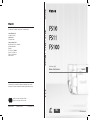 1
1
-
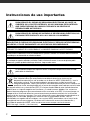 2
2
-
 3
3
-
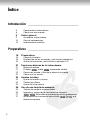 4
4
-
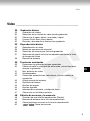 5
5
-
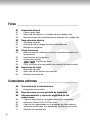 6
6
-
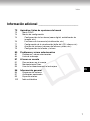 7
7
-
 8
8
-
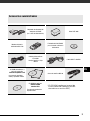 9
9
-
 10
10
-
 11
11
-
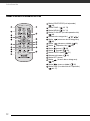 12
12
-
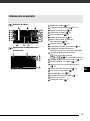 13
13
-
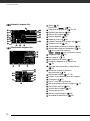 14
14
-
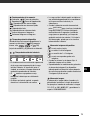 15
15
-
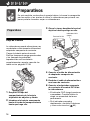 16
16
-
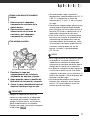 17
17
-
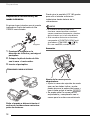 18
18
-
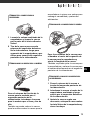 19
19
-
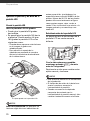 20
20
-
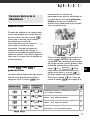 21
21
-
 22
22
-
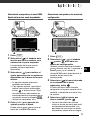 23
23
-
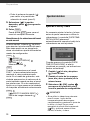 24
24
-
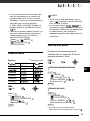 25
25
-
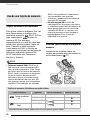 26
26
-
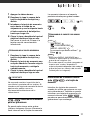 27
27
-
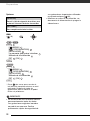 28
28
-
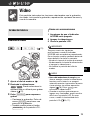 29
29
-
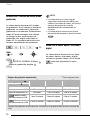 30
30
-
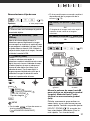 31
31
-
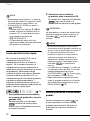 32
32
-
 33
33
-
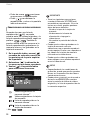 34
34
-
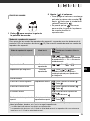 35
35
-
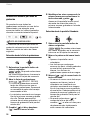 36
36
-
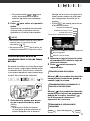 37
37
-
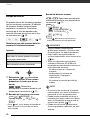 38
38
-
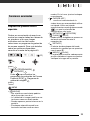 39
39
-
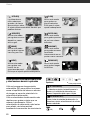 40
40
-
 41
41
-
 42
42
-
 43
43
-
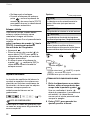 44
44
-
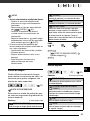 45
45
-
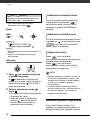 46
46
-
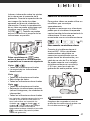 47
47
-
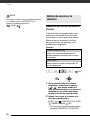 48
48
-
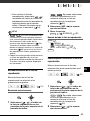 49
49
-
 50
50
-
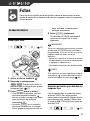 51
51
-
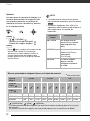 52
52
-
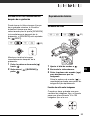 53
53
-
 54
54
-
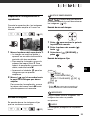 55
55
-
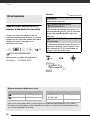 56
56
-
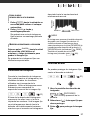 57
57
-
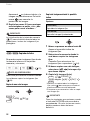 58
58
-
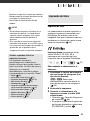 59
59
-
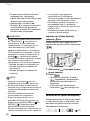 60
60
-
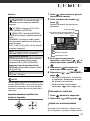 61
61
-
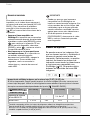 62
62
-
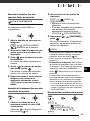 63
63
-
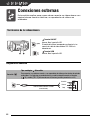 64
64
-
 65
65
-
 66
66
-
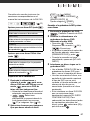 67
67
-
 68
68
-
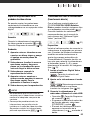 69
69
-
 70
70
-
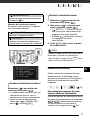 71
71
-
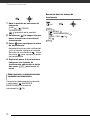 72
72
-
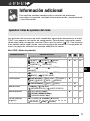 73
73
-
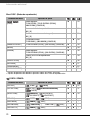 74
74
-
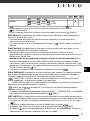 75
75
-
 76
76
-
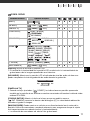 77
77
-
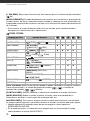 78
78
-
 79
79
-
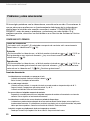 80
80
-
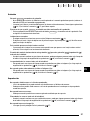 81
81
-
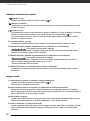 82
82
-
 83
83
-
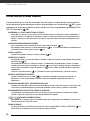 84
84
-
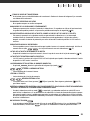 85
85
-
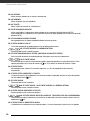 86
86
-
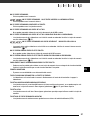 87
87
-
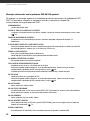 88
88
-
 89
89
-
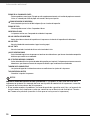 90
90
-
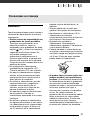 91
91
-
 92
92
-
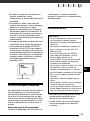 93
93
-
 94
94
-
 95
95
-
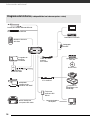 96
96
-
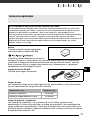 97
97
-
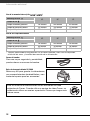 98
98
-
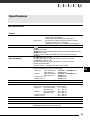 99
99
-
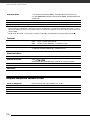 100
100
-
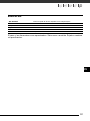 101
101
-
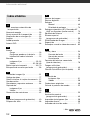 102
102
-
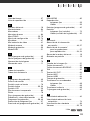 103
103
-
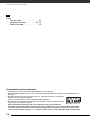 104
104
-
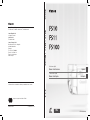 105
105
Canon FS10 Manual de usuario
- Categoría
- Videocámaras
- Tipo
- Manual de usuario
Artículos relacionados
-
Canon DC310 El manual del propietario
-
Canon DC411 El manual del propietario
-
Canon DC330 El manual del propietario
-
Canon LEGRIA HF R16 El manual del propietario
-
Canon MD130 Manual de usuario
-
Canon HF100 El manual del propietario
-
Canon LEGRIA FS200 El manual del propietario
-
Canon LEGRIA FS37 El manual del propietario
-
Canon LEGRIA HF20 Manual de usuario
-
Canon MD110 Manual de usuario